регистрация нового пользователя — самый быстрый способ Как зарегистрироваться в одноклассниках первый раз
Процесс регистрации в социальное сети одноклассники (ok.ru), подробная пошаговая инструкция. Если вы все таки решились создать свой аккаунт, либо вы хотите зарегистрироваться второй раз, то вы по адресу. Рассмотрим различные способы, через компьютер и телефон.
Сначала разберем обычную регистрацию, с помощью номера телефона, а остальные способы, смотрите ниже, для удобства воспользуйтесь содержанием, текст кликабельный.
Как зарегистрироваться в одноклассниках на компьютере или ноутбуке бесплатно и прямо сейчас
- В первую очередь вам нужно зайти на страницу регистрации, перейдите по этой ссылке: https://ok.ru/dk?st.cmd=anonymRegistrationEnterPhone, либо на главной странице ok.ru, найдите кнопку «Регистрация».
- Укажите номер телефона. Телефон должен быть под рукой, нужно будет принять СМС.
- На указанный вами номер телефона, придёт СМС с кодом для активации, введите эти цифры.
 Обычно смс приходит в течении пяти минут. Если не пришло, проверьте номер телефона и нажмите «Запросить код ещё раз».
Обычно смс приходит в течении пяти минут. Если не пришло, проверьте номер телефона и нажмите «Запросить код ещё раз». - На следующем шаге, вам нужно будет придумать пароль. Впишите пароль и нажмите далее.
- Укажите данные о себе.
- Готово, регистрация в одноклассниках завершена, вы увидите вашу созданную страницу.
- Осталось только загрузить свою фотографию и указать данные о себе. Для этого нажмите на ваше имя под фотографией.
Как зарегистрироваться на сайте одноклассники через мобильный телефон или планшет
Регистрация похожа на способ через компьютер, рассмотрим способ через мобильную версию и через приложение. Разница между телефоном и планшетом нет.
Пользоваться «Одноклассниками» можно через браузер, мобильную версию сайта, а так же с помощью приложения. Рассмотрим оба варианта.
Через мобильную версию сайта
Через приложение
- Установите приложение на телефон, если ещё не установили.

Если у вас Android
Если у вас iPhone - После установки, запустите приложение.
- Сразу откроется форма авторизации, в нижней части экрана нажмите на кнопку «Регистрация».
- Приложение запросит разрешение на чтение данных с телефона. Если вы нажмёте разрешить, то приложение автоматически определит ваш номер телефона и код подтверждения.
- Укажите вручную ваш номер телефона и нажмите «Далее», если вы отказались давать разрешение.
- Укажите свой пароль.
- Заполните данные о себе.
- Вам предложат найти друзей, приложение сканирует вашу телефонную книжку и определит у кого тоже установлен «Одноклассники», и предложит добавить их в к себе в друзья.
- Готово, вы зарегистрировались через приложение.
- Регистрируйтесь на сайте sms-activate.ru
- Пополните баланс аккаунта.
- В левой панели выберите «Одноклассники» и нажмите купить.
- Вам дадут номер, используйте его для регистрации, нажмите на зеленую галочку в сервисе, что бы активировать приём СМС.
- Вы увидите что придёт код активации, введите его для продолжения регистрации на сайте.
Как зарегистрироваться в одноклассниках без номера телефона
Способ 1. Через аккаунт Google или Facebook
Если у вас есть аккаунт в Google или Facebook, то сможете зарегистрироваться в одноклассниках без номера телефона.
Вот инструкция.
Регистрация через mail.ru и Facebook аналогична, вам нужно только авторизоваться.
Способ 2. Через сервис СМС активаций
Я пользуюсь сервисом: http://sms-activate.ru
Регистрация происходит обычным способом, только вместо своего номера телефона указываете купленный через сервис, номер телефона для Одноклассников стоит 4 рубля.
Как зарегистрироваться в одноклассниках второй раз с одного компьютера
Регистрация второй раз происходит как обычная регистрация, для этого вам нужно выйти из аккаунта и нажать на кнопку регистрация.
Если вы хотите снова зарегистрироваться на этот же номер, то вам придётся сперва , и подождать 3 месяцы, чтобы заново использовать этот номер для регистрации.
Если вы решили поменять имя и фамилию, то смотрите следующий пункт
Как зарегистрироваться в одноклассниках под другим именем
Вам не обязательно заново регистрироваться, чтобы зарегистрироваться под другим именем, можно просто сменить имя действующего аккаунта. Вот инструкция по смене имени и фамилии.
Если у вас остались вопросы, или есть неточность в информации, прошу написать в комментариях.
Добрый день, уважаемые читатели сайт. Сегодняшняя статья-инструкция о том как создать страницу в Одноклассниках продвинутым пользователям может показаться слишком простой и излишней, но есть немало людей испытывающих потребность и в таких базовых знаниях.
Профиль в той или иной социальной сети может понадобиться по разным причинам, кто-то хочет найти дальних родственников, одноклассников или сокурсников, кто-то нацелен на продвижение своего бизнеса. Для всех первым этапом становится регистрации аккаунта в выбранном сервисе.
Одноклассники – одна из первых социальных сетей, появившейся в русскоязычном интернете и её направленность вытекает из названия. В большей степени этот проект увлекает людей старшего поколения, но, на самом деле, может быть интересен и полезен для всех возрастов.
В большей степени этот проект увлекает людей старшего поколения, но, на самом деле, может быть интересен и полезен для всех возрастов.
Перейдем к инструкциям.
Шаг 1. Регистрация аккаунта
Справа видим окно входа в профиль, но поскольку мы его только собираемся создать, то нас интересует область «нет профиля в Одноклассниках».
Сейчас создать профиль можно достаточно быстро просто воспользовавшись одним из сервисов Google, Mailили Facebook. Для этого нажимаем на подходящую иконку и разрешаем сервису Одноклассники доступ к информации.
Если в предложенных сетях у вас страниц нет или вы хотите использовать другие данные, то будем создавать профиль по старинке через кнопку «регистрация». Сейчас регистрация аккаунта начинается сразу с ввода номера телефона, раньше страницу можно было создать, не используя его, но в этом случае функционал был ограничен. Всему виной большое количество фейковых профилей занимающихся спамом, подтверждение телефона хоть как-то с этим позволяет бороться, да и безопасность повышает.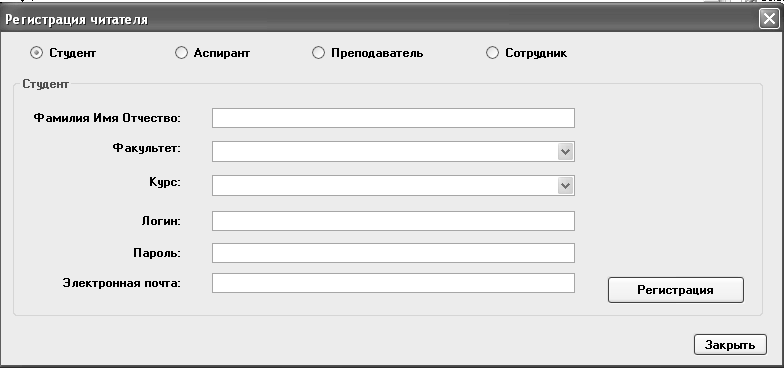
Если у вас новый номер телефона, то может случиться так, что прежний владелец уже создал страничку в Одноклассниках, в таком случае сервис спросит о том, ваш ли это профиль. Жмем кнопку «Нет, создать новый».
Далее придумываем пароль, к сожалению, эра четырехзначных паролей прошла, хоть в одноклассниках и нет жестких критериев, желательно использовать цифры, буквы нижнего и верхнего регистра и не менее 8 символов. Помним, что от пароля зависит безопасность вашей страницы. Вы же не хотите, чтобы злобные карлики мошенники просили взаймы у ваших друзей.
Переходим к вводу личных данных: имя, фамилия, дата рождения и пол.
Завершаем регистрацию и… у меня Одноклассники показывают вот такое окно “Такое случается очень редко. Но это временная ошибка, мы обещаем”. Что это за ошибка не ясно, если появится у вас, то не пугайтесь.
Мне пришлось повторно пройти все предыдущие шаги и на второй раз регистрация прошла успешно, открылась страница профиля.
Шаг 2. Настройка профиля
В целом процесс регистрации страницы завершен, осталось только настроить профиль. Добавить фото, чтобы ваши друзья могли вас узнать.
Добавить фото, чтобы ваши друзья могли вас узнать.
Заполнить личную информацию. Для этого в меню слева под фотографией нажмите на свое имя.
Справа от аватара появится оранжевая кнопка настройки.
Настроек относительно немного. Все они нужны для вашего удобства. Кратко пройдемся по каждому пункту.
Основные
Основные настройки включают в себя заполнение личных данных (то что мы заполняли при регистрации + место рождения и проживания), тут же вы можете сменить пароль и номер телефона, включить двойную защиту (при каждом входе в профиль будет приходить СМС с кодом подтверждения), и здесь же вы можете изменить язык и ссылку на ваш профиль (вместо цифр ID будет ваше имя).
Публичность
Далее рассмотрим пункт «публичность». Тут вы можете настроить какую информацию в вашем профиле будут видеть пользователи и что будет доступно только вам. Социальная сеть Одноклассники также предлагает платную услугу закрытого аккаунта.
Уведомления
В уведомлениях вы можете указать о какой активности в профиле вы бы хотели получать смс, а о какой только уведомления в браузере, также имеется возможность указания интервала времени, когда будут приходить оповещения.
История посещений
В истории посещений можно отслеживать где и когда был выполнен вход в ваш аккаунт. При подозрительных входах вы можете вовремя среагировать, сменить пароль и обезопасить свою страницу.
Фото и видео
В настройках фото и видео вы можете включить или отключить автоматическое воспроизведение GIFи видео, а также уведомления о трансляциях.
Сторонние приложения
Черный список
В черном списке будут отображаться пользователи, которых вы когда-либо заблокировали.
На этом регистрация и настройка профиля закончены и, надеюсь, что вопрос “Как создать страницу в Одноклассниках?” больше не будет вызывать у вас затруднений. Находите друзей, общайтесь, делитесь фотографиями и информацией, продвигайте свой бизнес.
Одноклассники регистрация
Наша наглядная инструкция ответит на вопрос как зарегистрироваться в одноклассниках.
Для регистрации в одноклассниках вам нужно зайти на главную страницу сайта “Одноклассники.ру “: http://ok. & * () _ — +. Также одно из правил, пароль должен содержать хотя бы одну цифру. Вводим пароль и нажимаем «Далее».
& * () _ — +. Также одно из правил, пароль должен содержать хотя бы одну цифру. Вводим пароль и нажимаем «Далее».
Дальше будет предложено заполнить анкету с личными данными. Указать ваше имя, фамилию, дату рождения и пол. Нажимаем сохранить. Страница в одноклассниках создана, далее вы можете добавить главное фото что-бы друзья, одноклассники, коллеги по работе смогли вас узнать на сайте OK.РУ.
Регистрация в одноклассниках без телефона
С недавнего времени в одноклассниках можно зарегистрироваться без номера телефона, и абсолютно бесплатно. Для этого у вас должен быть аккаунт google.com.
Нажимаем на иконку google на главной странице, откроется окно авторизации.
Авторизуемся через форму гугл, вводим данные: номер телефона или адрес электронной почты и пароль от учетной записи. Заполняем анкету с личным данными и сохраняем. После этого вам станут доступны все сервисы социальной сети одноклассники. Данный способ регистрации, не займет у вас много времени и пользоваться одноклассниками вы сможете через 1-2 минуты.
Если у вас нет аккаунта гугл, вы можете зарегистрировать его прямо в форме авторизации.
Для этого нажимаем «Другие варианты », далее «Создать аккаунт », заполняем личные данные, имя и фамилию, придумываем логин и пароль, указываем дату рождения и пол, номер телефона не указываем. Нажимаем на кнопку «Далее », прокручиваем вниз «Политику конфиденциальности и условия использования» нажимаем на кнопку «Принимаю ». Откроется окно где вам надо будет нажать на кнопку «Продолжить ». После этого откроется ваша страница, и социальная сеть одноклассники будет доступна для вашего пользования.
Регистрация с мобильного телефона
Для начала мы перейдем перейдем по ссылке: https://ok.ru/m и скачаем приложение для вашей модели мобильного телефона. Если у вас нет возможности установить официальное приложение одноклассники, можно воспользоваться мобильной версией, которая доступна по адресу: https://m. ok.ru/
ok.ru/
Открываем приложение, и нажимаем на кнопку «Быстрая регистрация ».
Вводим номер мобильного телефона, жмем на кнопку «
Далее нам будет предложено придумать пароль для входа в одноклассники, пароль должен быть не короче 6 знаков и состоять из символов латинского алфавита, и иметь хотя бы одну цифру. После того как пароль создан, останется заполнить форму «Мой профиль », указать личные данные и нажать «Готово ».
Добавляем фото профиля, или нажимаем «Пропустить», это финальный этап регистрации после которого все функции мобильного приложения одноклассники станут активными.
Вопрос-ответ
Как пользоваться сайтом одноклассники без регистрации?
К сожалению такой возможности нет, регистрация — обязательное условие пользования социальной сетью одноклассники.
Регистрация на ок бесплатная?
Сейчас зарегистрироваться в одноклассниках можно бесплатно, но так было не всегда, в 2009 году регистрация была платной и ее стоимость была примерно 1 доллар. В 2010 году руководством социальной сети было принято решение отменить платную регистрацию.
Как зарегистрировать две страницы на один номер телефона?
Зарегистрировать две страницы на один номер не получиться, по правилам социальной сети одноклассники на один номер мобильного телефона регистрируется одна страница.
Данный топик рассчитан на тех, у кого еще нет своей странички (аккаунта) в одноклассниках. Прочитав его вы узнаете о том как правильно зарегистрироваться на сайте odnoklassniki.ru (Завести аккаунт в одноклассниках).
Чтобы зарегистрироваться на одноклассниках вам необходимо завести себе почтовый ящик на одном из почтовых сервисов, например на Яндексе, Майл.ру или Яху, а также у вас должен быть мобильный телефон.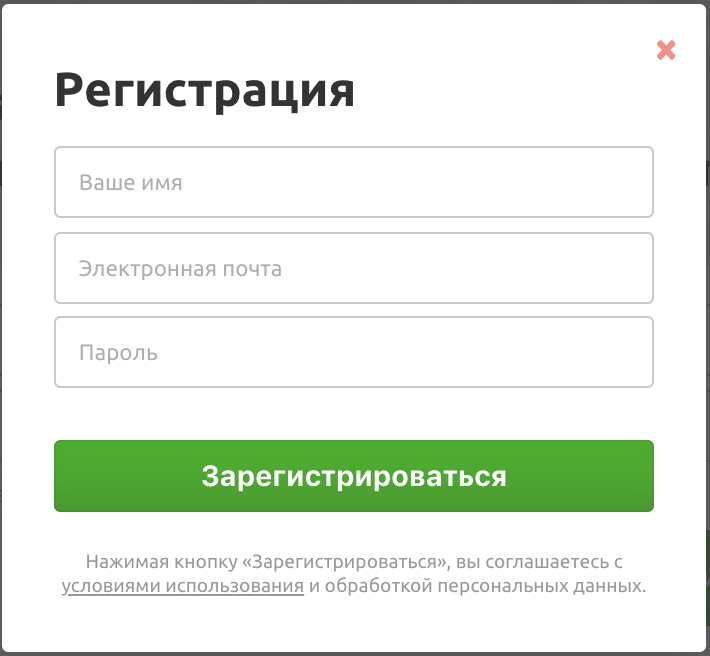 Далее будем исходить из того, что все это у вас уже есть. Итак, после короткого вступления перейдем к процессу регистрации в одноклассниках.
Далее будем исходить из того, что все это у вас уже есть. Итак, после короткого вступления перейдем к процессу регистрации в одноклассниках.
Как зарегистрироваться в одноклассниках?
Вбиваем в адресной строке odnoklassniki.ru. Попадаем на окошко входа на сайт. Жмем на большую зеленую кнопку слева «Зарегистрироваться».
Заполняем регистрационную форму. Указываем свое имя и фамилию, год рождения, город или населенный пункт в котором проживаем, адрес электронной почты. Далее нужно придумать логин (его нужно будет вводить, чтобы зайти на сайт одноклассники). Логин нужно писать латинскими (английскими) буквами. Поскольку у каждого пользователя логин уникален, то система автоматически проверит придуманный вами логин и в случае, если кто-то до вас уже под таким регистрировался, вы получите сообщение об ошибке.
Далее придумайте себе пароль. Настоятельно советую придумывать пароль состоящий из цифр и букв (тоже английских). Например df8ta72. Когда все поля будут заполнены жмем на зеленую кнопу «Продолжить »
Когда все поля будут заполнены жмем на зеленую кнопу «Продолжить »
Далее вы попадете на страницу, содержащей уведомление о том, что на указанный вами адрес электронной почты отправлено письмо в одноклассниках. Тут же вам предлагают заполнить информацию о вашем образовании. Однако я рекомендую зайти в свой подчтовый ящик и поискать там письмо примерно такого содержания:
А еще через пять секунд мы снова попадаем на страницу в которой нам необходимо заполнить информацию об образовании, только на ней уже нет оповещения о том, что нам на почту отправлено письмо. Начинаем заполнять школу, как только все заполним, жмем на кнопку «добавить».
Добавленная нами школа будет отображаться справа. Аналогично можно заполнить средне специальные и высшие учебные заведения. Когда все готово, жмем продолжить .
На следующей странице вы увидите тех, кто уже зарегистрирован в одноклассниках и учился в тех же учебных заведениях, что и вы.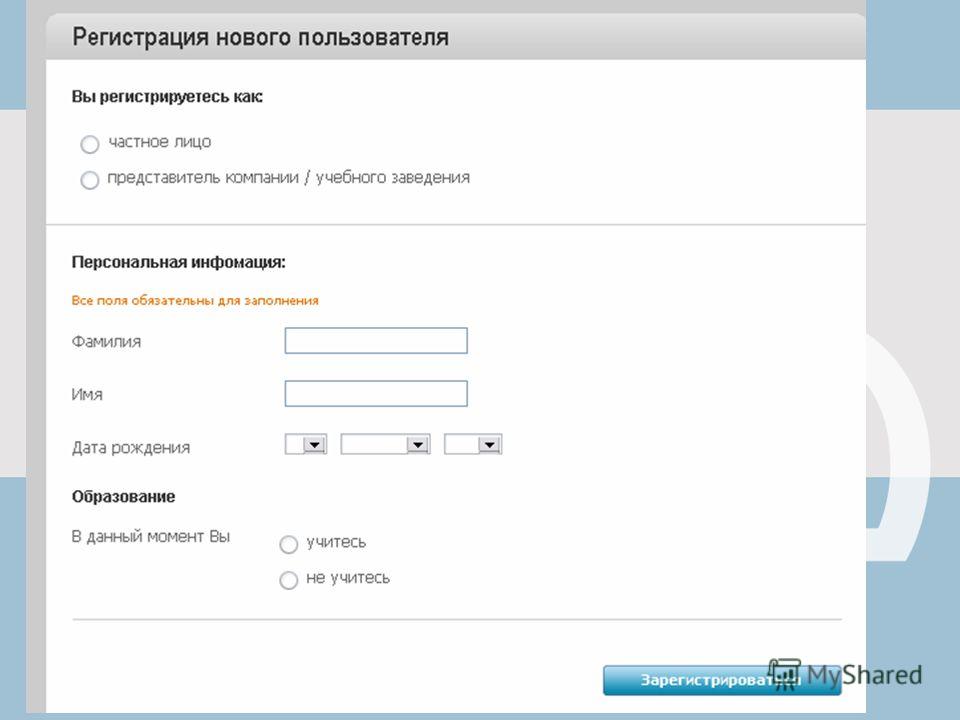 Если вам кто-то знаком, можете сразу предложить ему дружбу кликнув по ссылке «дружить » под его фото. Если пока не хотите никого добавлять в друзья, то просто кликните по ссылке «пропустить» внизу.
Если вам кто-то знаком, можете сразу предложить ему дружбу кликнув по ссылке «дружить » под его фото. Если пока не хотите никого добавлять в друзья, то просто кликните по ссылке «пропустить» внизу.
На следующем шаге добавляем свое первое фото . Жмем по зеленой кнопке «Добавить фотографию ».
Указываем месторасположение этой фотки на компьютере. Жмем открыть . Через несколько секунд фотка загрузится и вы увидите результат. Если фотка не понравилась , можете тут же изменить свою фотографию в одноклассниках, нажав на ссылке «сменить фотографию » (ссылка находится на самом фото). Если все устраивает, то жмем «сохранить и продолжить ».
Теперь последний и самый важный шаг. Сайт Одноклассники.ру при регистрации нового пользователя требует обязательной активации через СМС . Это абсолютно бесплатно. Если вы пропустите данный шаг, то не сможете воспользоваться всеми функциями сайта одноклассников.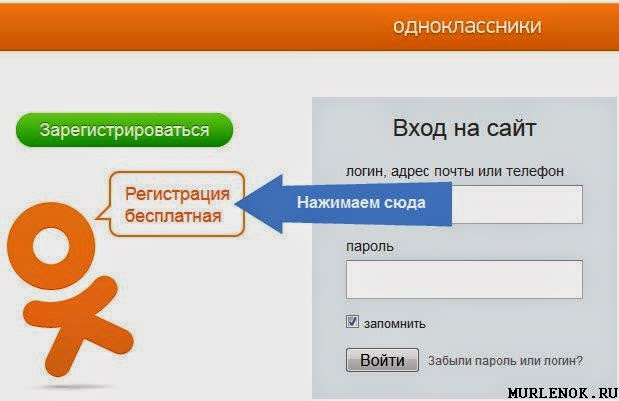 Поэтому, в открывшимся окне мы вводим свой номер телефона в десятизначном формате (смотри пример на картинке) и нажимаем кнопку «Получить код ». Через пару минут на указанный номер телефона придет смска от одноклассников с кодом. Вбиваем этот код в окошке и жмем подтвердить.
Поэтому, в открывшимся окне мы вводим свой номер телефона в десятизначном формате (смотри пример на картинке) и нажимаем кнопку «Получить код ». Через пару минут на указанный номер телефона придет смска от одноклассников с кодом. Вбиваем этот код в окошке и жмем подтвердить.
Вуаля, у нас с Вами успешно получилось зарегистрироваться в одноклассниках по всем правилам, поздравляю!
Если у вас уже есть страница на одноклассниках, то перед созданием новой, необходимо выйти со старой. Так же можно воспользоваться другим браузером, например, фаирфокс или опера.
После этого перейдем на главную страницу сайта https://ok.ru/, и начнем бесплатную регистрацию.
В верхнем правом углу находится форма для регистрации на сайте. Нажмите вкладку регистрация.
Регистрация с помощью аккаунта Google
В случае если у вас есть почта на google, то можете нажать кнопку с буквой G и зарегистрироваться с помощью аккаунта google. Появится окно в котором надо войти в Ваш аккаунт гугла.
После входа в гугл аккаунт нужно будет подтвердить доступ к одноклассникам нажав кнопку Разрешить. Регистрация завершена.
Регистрация стандартным способом, через номер телефона
Выберите страну проживания, напишите номер мобильного телефона и нажмите далее. Вам придет смс сообщение. Телефон должен быть включен и находится при Вас.
Полученное смс сообщение впишите в появившееся поле, и нажимайте кнопку далее.
Ваш новый логин — это номер Вашего телефона. Теперь придумайте и запишите пароль. Одноклассники подскажет сложность вводимого пароля. Для большей безопасности вашей страницы пишите пароль с заглавными и строчными буквами, а так же с цифрами. После ввода пароля нажимайте кнопку далее.
Поздравляем, регистрация завершена. Но осталось еще пару шагов.
В появившемся окне “Заполните анкету” напишите ваше настоящее имя и фамилию. Укажите дату рождения, для этого жмите в поля «день», «месяц», «год» и выбирайте нужные значения. В последнем оставшемся поле переключателем укажите ваш пол. После чего нажмите кнопку сохранить.
После чего нажмите кнопку сохранить.
Теперь Вы можете начать пользоваться Вашей новой . Например разместить ваши фотографии и указать ваше место учебы/работы и начать искать друзей.
регистрация нового пользователя — самый быстрый способ
Зарегистрироваться в социальной сети Одноклассники это бесплатно, где бы вы что не прочли или вам не сказали. Сам процесс много времени не занимает.
От вас потребуется только следовать всем инструкциям. Для это надо чтобы у вас был электронный почтовый ящик (емейл) и желательно номер мобильного телефона, для безопасности вашего аккаунта.
Регистрация страницы в Одноклассниках
1. Зайдите на официальный сайт Одноклассники, можно перейти по ссылке . Если при этом открывается чья-нибудь страница, просто нажмите на «Выход» в правом верхнем углу.
2. Нажмите на кнопку «Зарегистрироваться » , как показано на рисунке.
3. Заполните анкету, как показано на рисунке. Когда будете указывать имя и фамилию, можно пользоваться как русскими, так и английскими буквами.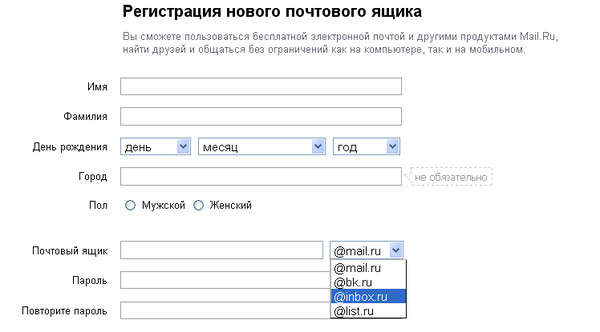 Писать свои настоящие данные, или указывать вымышленные — решать вам. Логин и пароль, это то что вы будете указывать при входе на сайт. Тут русские буквы использовать нельзя — проверьте, чтобы раскладка была английская. Прочтите, пожалуйста «Полезно знать» и… обдумав все еще разок, нажмите большую зеленую кнопку «Продолжить».
Писать свои настоящие данные, или указывать вымышленные — решать вам. Логин и пароль, это то что вы будете указывать при входе на сайт. Тут русские буквы использовать нельзя — проверьте, чтобы раскладка была английская. Прочтите, пожалуйста «Полезно знать» и… обдумав все еще разок, нажмите большую зеленую кнопку «Продолжить».
При входе на сайт, можно кроме логина, также пользоваться названием своей электронной почты. Дальше вы увидите, как это можно будет делать. Между прочим сейчас адрес электронной почты указывать не обязательно. Но все же лучше указать почту! На нее будут приходить всякие уведомления, например, если кто-нибудь напишет вам сообщение. Кроме того, адрес почты можно указывать при входе на сайт, вместо логина. А еще использовать для восстановления забытого пароля.
4. А здесь появится страничка, сверху будет сказано о том, что теперь у вас есть своя страничка на одноклассниках и у вас попросят заполнить информацию о себе. Если вы не указали почту – переходите к следующему шагу на этой странице (чуть ниже).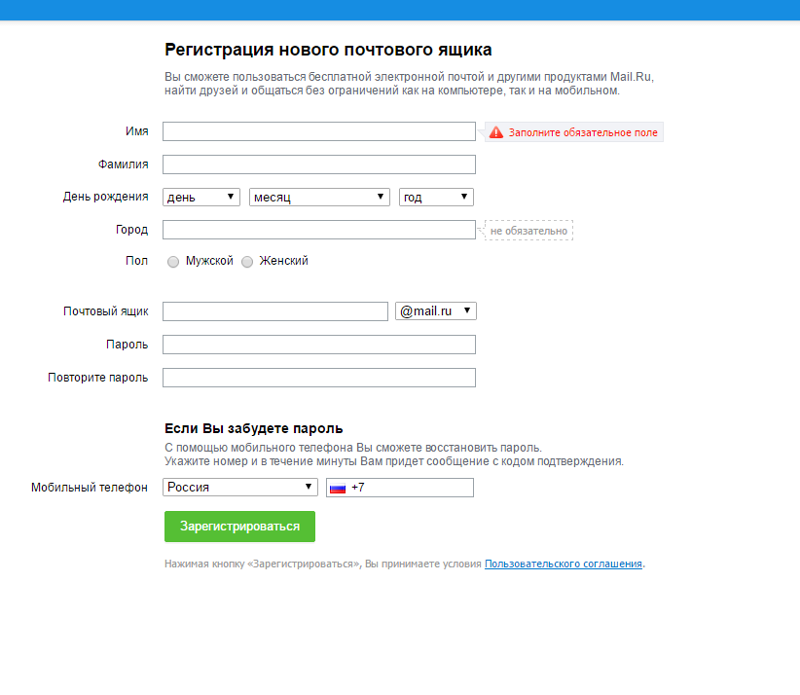 А если указали почту – перейдите в нее сейчас.
А если указали почту – перейдите в нее сейчас.
В своем ящике откройте письмо от одноклассников.
5. Ну вот, вы опять вернулись на ту страничку, с которой зашли на почту. Сейчас ничего заполнять не нужно, это потом можно сделать. Нажмите кнопку «Пропустить» внизу странички (она находится рядом с кнопкой “Продолжить”).
Полезно знать. Нынешняя версия одноклассников никаких шагов не предлагает. Но мы, на всякий случай, их описание в инструкции оставляем.
На всех следующих шагах жмите ту же кнопку “Пропустить”. Хотя, впрочем, это ваше дело, можете заполнять все сразу.
6. По-идее, можно и этот шаг пропустить. Но это все равно придется делать, потому что, иначе, не получится нормально общаться на сайте.
Введите номер своего мобильного телефона и нажмите кнопку «Получить код» . Вам придет sms-ка, где будет указан код подтверждения. Как уже говорилось, на сайте регистрация бесплатна – денег за это с вас не спишут.
Будьте внимательны — вводите название почты правильно. При вводе пароля, лишний раз, убедитесь, что клавиатура на английской раскладке.
При вводе пароля, лишний раз, убедитесь, что клавиатура на английской раскладке.
Если вы установите галочку «запомнить» так, как показано на рисунке, то вам не придется, когда вы заходите на свою страницу на этом компьютере, каждый раз вводить название почты и пароль, потому что всегда будет открываться ваша страница. Обычно все так и делают. Однако, не стоит так поступать, если компьютером пользуется кто-то еще.
Войти в Одноклассники на «Мою страницу»
Смотрите также , где Вы можете общаться и делиться с друзьями фотографиями и видео.
Смотрите пошаговую инструкцию и видео, благодаря которым, вы сможете зарегистрироваться в Одноклассниках бесплатно, прямо сейчас!
Регистрация в Одноклассники, прямо сейчас
Для начала регистрации, перейдем на официальный сайт социальной сети ok.ru (нажмите ссылку, или скопируйте и вставьте в адресную строку браузера).
Начало регистрации в Одноклассники
Откроется главная страница сайта Одноклассники. Поскольку, у вас еще нет логина и пароля для входа на сайт ОК, нажмите кнопку Регистрация .
Поскольку, у вас еще нет логина и пароля для входа на сайт ОК, нажмите кнопку Регистрация .
В окне регистрации
- Выбираете Страну, в которой вы находитесь сейчас,
- вводите номер мобильного телефона,
- нажимаете Далее.
На указанный номер телефона придет СМС с кодом. Вводите код в соответствующее поле и нажимаете Далее.
Придумайте парольЗдесь нужно указать пароль, не менее, чем из 6 латинских знаков. Для надежности вводите цифры, буквы и другие знаки. Теперь, пока не забыли, запишите пароль в записную книжку.
Логин совпадает с номером указанного вами мобильного телефона, но, если, вы указывали номер телефона не свой, а, например, родственника, тогда, запишите его в записную книжку, чтобы не удивляться, что при попытке изменить пароль, SMS до вас не дойдет!
Расскажите о себеПоявится небольшая анкета, в которой Ваше Имя и Фамилия вписываете в соответствующие поля. Дата рождения — выбираете из списка. Пол указываете путем переключения кнопки.
Пол указываете путем переключения кнопки.
После этого, можно смело идти на страницы друзей своего детства, юности, студенческих лет, бывших коллег по работе. Они, тоже, будут рады вас видеть!
Регистрация в Одноклассниках с мобильного телефона
На мой взгляд — с мобильного телефона регистрироваться в ОК, даже, удобней. Тем более, что половина посетителей заходит на сайт со смартфонов.
А регистрироваться советую через официальное приложение от ОК.
Тогда, даже у начинающего пользователя компьютером, вопросов не возникнет.
Итак. открываете на смартфоне Play Market. Вводите в строку поиска «одноклассники».
Откроется красивая страница Официального приложения ОК.
Нажмите УСТАНОВИТЬ
Не торопитесь! Процесс может занять 2-3 минуты, даже, при хорошем интернет-соединении.
Приложение установлено. Нажимаете кнопку ОТКРЫТЬ
Приложение открыто. Зарегистрированные пользователи, могут ввести логин, пароль и зайти на свою страницу.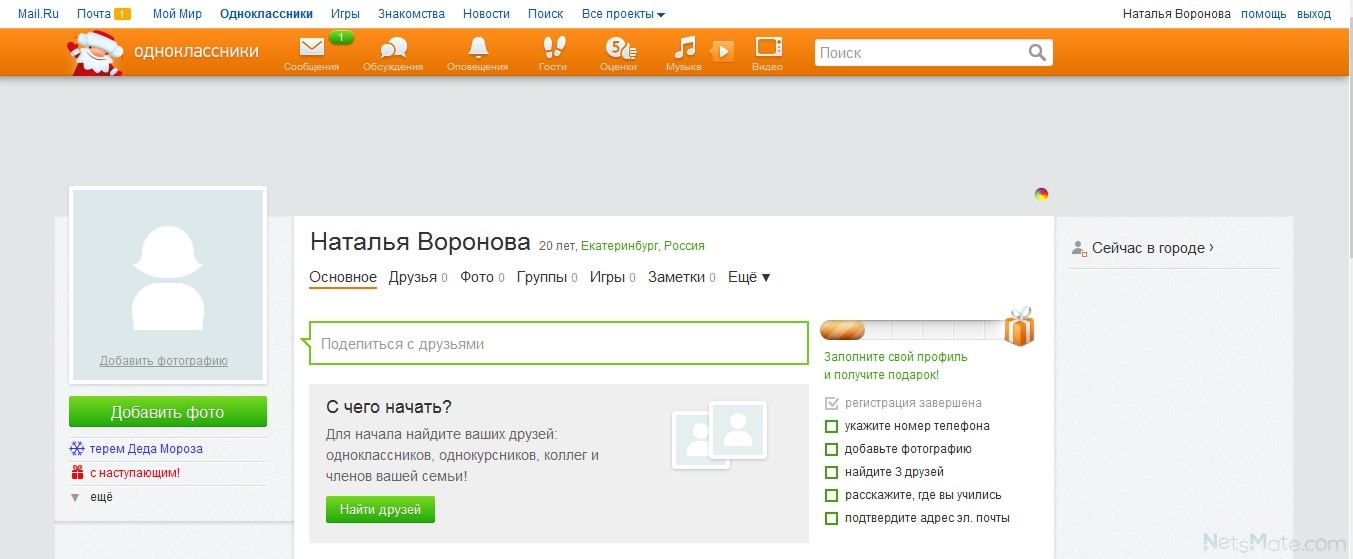 У вас, пока, такой возможности нет, поэтому жмите на кнопку ЗАРЕГИСТРИРОВАТЬСЯ.
У вас, пока, такой возможности нет, поэтому жмите на кнопку ЗАРЕГИСТРИРОВАТЬСЯ.
У вас спросят разрешение на доступ к сервисам телефона. Тогда вообще, не нужно вводить номер своего телефона (он сам считается), не нужно искать СМС с пришедшим кодом (он автоматически впишется в нужное окошко). Для этого, нужно нажать кнопку ПРОДОЛЖИТЬ.
Однако, такой вариант подойдет только в том случае, если вы регистрируете на своем телефоне страницу для себя. Если же, как я, например, регистрировал страницу для жены, то вводил номер её мобильного телефона. В таком случае нужно нажать кнопку ПРОПУСТИТЬ.
Выберите страну, в которой сейчас находитесь.
Введите номер телефона, на который придет SMS.
Нажмите ДАЛЕЕ
Придумайте пароль. Он должен быть не короче 6 знаков и состоять из различных символов латинского алфавита. Нажмите ДАЛЕЕ
Расскажите о себе: Введите имя и фамилию. Выберите дату рождения.
Укажите пол. Нажмите ПРОДОЛЖИТЬ
Всё. Вы зарегистрировали свой профиль в ОК. После нажатия кнопки ПРОДОЛЖИТЬ, вы попадете на свою, пока еще пустую страницу. Вам будет предложено добавить фото, указать свою школу, найти друзей. Вы можете сразу этим заняться, а можете — в следующий раз!
Вы зарегистрировали свой профиль в ОК. После нажатия кнопки ПРОДОЛЖИТЬ, вы попадете на свою, пока еще пустую страницу. Вам будет предложено добавить фото, указать свою школу, найти друзей. Вы можете сразу этим заняться, а можете — в следующий раз!
Главное, запишите свой логин и пароль в записную книжку. С их помощью вы сможете заходить на свою страницу в Одноклассниках с любого компьютера, ноутбука, планшета, смартфона.
Видео — Как зарегистрироваться в Одноклассниках первый раз, бесплатно
В видеоуроке вы увидите, как зарегистрироваться в социальной сети Одноклассники первый раз, бесплатно, без чьей-либо помощи! При необходимости, приостанавливайте видео кнопкой Пауза.
Как зарегистрировать в Одноклассниках другую страницу с одного компьютера
Зарегистрировать в одноклассниках еще одну страницу (для жены, мужа, тёщи и т.д.) с одного компьютера можно без проблем. Нужно только выйти из своего аккаунта, нажав ссылку Выйти в правом верхнем углу страницы. И вы окажетесь на входной странице Одноклассников. После чего и начинаете новую регистрацию так, как это описано выше.
После чего и начинаете новую регистрацию так, как это описано выше.
Второй вариант регистрации — даже не закрывая свою первую страницу — регистрация в другом веб-браузере. Например, ваша страница в Одноклассниках открыта в браузере Opera — тогда вы запускаете браузер Google Chrome и начинаете регистрацию нового пользователя, как показано в этом уроке.
Нужно, только, иметь ввиду, что зарегистрировать другую страницу на один номер мобильного телефона не получится.
Процесс регистрации в социальное сети одноклассники (ok.ru), подробная пошаговая инструкция. Если вы все таки решились создать свой аккаунт, либо вы хотите зарегистрироваться второй раз, то вы по адресу. Рассмотрим различные способы, через компьютер и телефон.
Сначала разберем обычную регистрацию, с помощью номера телефона, а остальные способы, смотрите ниже, для удобства воспользуйтесь содержанием, текст кликабельный.
Как зарегистрироваться в одноклассниках на компьютере или ноутбуке бесплатно и прямо сейчас
- В первую очередь вам нужно зайти на страницу регистрации, перейдите по этой ссылке: https://ok.
 ru/dk?st.cmd=anonymRegistrationEnterPhone, либо на главной странице ok.ru, найдите кнопку «Регистрация».
ru/dk?st.cmd=anonymRegistrationEnterPhone, либо на главной странице ok.ru, найдите кнопку «Регистрация». - Укажите номер телефона. Телефон должен быть под рукой, нужно будет принять СМС.
- На указанный вами номер телефона, придёт СМС с кодом для активации, введите эти цифры. Обычно смс приходит в течении пяти минут. Если не пришло, проверьте номер телефона и нажмите «Запросить код ещё раз».
- На следующем шаге, вам нужно будет придумать пароль. Впишите пароль и нажмите далее.
- Укажите данные о себе.
- Готово, регистрация в одноклассниках завершена, вы увидите вашу созданную страницу.
- Осталось только загрузить свою фотографию и указать данные о себе. Для этого нажмите на ваше имя под фотографией.
Как зарегистрироваться на сайте одноклассники через мобильный телефон или планшет
Регистрация похожа на способ через компьютер, рассмотрим способ через мобильную версию и через приложение. Разница между телефоном и планшетом нет.
Разница между телефоном и планшетом нет.
Пользоваться «Одноклассниками» можно через браузер, мобильную версию сайта, а так же с помощью приложения. Рассмотрим оба варианта.
Через мобильную версию сайта
Через приложение
- Установите приложение на телефон, если ещё не установили.
Если у вас Android
Если у вас iPhone - После установки, запустите приложение.
- Сразу откроется форма авторизации, в нижней части экрана нажмите на кнопку «Регистрация».
- Приложение запросит разрешение на чтение данных с телефона. Если вы нажмёте разрешить, то приложение автоматически определит ваш номер телефона и код подтверждения.
- Укажите вручную ваш номер телефона и нажмите «Далее», если вы отказались давать разрешение.
- Укажите свой пароль.
- Заполните данные о себе.
- Вам предложат найти друзей, приложение сканирует вашу телефонную книжку и определит у кого тоже установлен «Одноклассники», и предложит добавить их в к себе в друзья.

- Готово, вы зарегистрировались через приложение.
- Регистрируйтесь на сайте sms-activate.ru
- Пополните баланс аккаунта.
- В левой панели выберите «Одноклассники» и нажмите купить.
- Вам дадут номер, используйте его для регистрации, нажмите на зеленую галочку в сервисе, что бы активировать приём СМС.
- Вы увидите что придёт код активации, введите его для продолжения регистрации на сайте.

Как зарегистрироваться в одноклассниках без номера телефона
Способ 1. Через аккаунт Google или Facebook
Если у вас есть аккаунт в Google или Facebook, то сможете зарегистрироваться в одноклассниках без номера телефона.
Вот инструкция.
Регистрация через mail.ru и Facebook аналогична, вам нужно только авторизоваться.
Способ 2. Через сервис СМС активаций
Я пользуюсь сервисом: http://sms-activate.ru
Регистрация происходит обычным способом, только вместо своего номера телефона указываете купленный через сервис, номер телефона для Одноклассников стоит 4 рубля.
Как зарегистрироваться в одноклассниках второй раз с одного компьютера
Регистрация второй раз происходит как обычная регистрация, для этого вам нужно выйти из аккаунта и нажать на кнопку регистрация.
Если вы хотите снова зарегистрироваться на этот же номер, то вам придётся сперва , и подождать 3 месяцы, чтобы заново использовать этот номер для регистрации.
Если вы решили поменять имя и фамилию, то смотрите следующий пункт
Как зарегистрироваться в одноклассниках под другим именем
Вам не обязательно заново регистрироваться, чтобы зарегистрироваться под другим именем, можно просто сменить имя действующего аккаунта. Вот инструкция по смене имени и фамилии.
Если у вас остались вопросы, или есть неточность в информации, прошу написать в комментариях.
Здравствуйте, уважаемые читатели блога сайт! В данной статье мы с вами разберемся, как можно создать новый аккаунт в Одноклассниках. Делается это очень быстро и совершенно бесплатно.
Данный вопрос интересует очень многих пользователей. Актуален он в тех случаях, если домашним компьютером также пользуются и другие члены семьи. В этом случае, лучше создать несколько различных страничек, чтобы у каждого была своя.
Регистрация второй странички в Одноклассниках может пригодиться и тем, кто хочет разделить, например, общение с друзьями, и общение с клиентами.Естественно, существуют и другие причины, по которым пользователь может захотеть создать новую страничку в социальной сети. Рассматривать их все мы не будем. Давайте приступим.
Как выйти из текущего профиля
Для начала, нужно выйти из того профиля, который вы используете в социальной сети на данный момент.
- Зайдите на свою страничку в Одноклассниках. Справа вверху есть круглая миниатюра профиля. Нажмите по белой стрелочке, расположенной рядом с ней. Из открывшегося списка нужно выбрать «Выйти».
- Затем подтвердите, что хотите уйти с данного сайта, кликом по соответствующей кнопке.

- После этого, в браузере откроется страница для входа и регистрации в ОК. Введя здесь логин и пароль, вы снова окажетесь на своей страничке. Но нам нужно совсем не это, поэтому переходим к следующему пункту.
Регистрация новой страницы в Одноклассниках
Для того чтобы создать вторую страницу, необходимо будет ее зарегистрировать. Ссылка на статью, где описана пошаговая регистрация, приведена выше. Сейчас кратенько рассмотрим основные шаги.
- На странице входа в ОК, в блоке «Нет профиля», нужно нажать на кнопку «Регистрация».
- Дальше выберите страну проживания и укажите свой номер телефона. Он должен быть именно ваш, поскольку на него придет SMS с кодом подтверждения.
- На следующем шаге перепроверьте введенный телефон и выберите, как хотите получить код подтверждения: через телефонный звонок, или по sms. Я выбрала второй вариант, так что жму кнопку «Получить код по SMS».
- Введите присланные цифры в предлагаемое поле и жмите «Далее».

- Поскольку у меня уже за этим номером закреплен профиль, появилось следующее окно. Конечно, я подтверждаю, что он мой. Если вы тоже увидели подобное окошко, но своей страницы в ОК у вас нет, тогда нажимайте «Нет, создать новый» и выполняйте инструкции, которые будут появляться дальше.
- Если же введенный вами номер вообще нигде в Одноклассниках не фигурировал, тогда продолжится регистрация и нужно будет придумать и ввести в поле пароль.
Используйте для него цифры, буквы латинского алфавита и различные (допустимые) символы. Например: ho!1EpB42)Vnk. Жмите «Далее» и ваш второй профиль в ОК будет создан. Запишите номер и пароль — это будут ваши данные для входа на сайт Одноклассников.
- Откроется созданная страничка в социальной сети. Можете переходить к ее оформлению, заполнению личной информации и добавлению друзей.
Еще немного о том, как правильно зарегистрировать вторую страничку.
- Нужно указать другой номер мобильного, не вводите тот, который уже использовали.

- После регистрации зайдите в «Настройки» — «Основные» и добавьте адрес электронной почты. Не вводите тот, который использовали при первой регистрации. И, конечно, если создаете страницу маме, сестре, подруге, себе для работы, то лучше ввести их адрес электронной почты, или свой рабочий.
Думаю, создать вторую страничку в Одноклассниках получилось без проблем.
Как зайти в Одноклассниках на свою страницу
После создания новой страницы, большинство пользователей начинает интересовать вопрос, как же вернуться к своему старому профилю в ОК.
- Просто нажмите на стрелочку вверху справа, возле аватарки, и выберите «Выйти».
- Появится окно входа на сайт, где введите «Логин» и «Пароль» от своего другого аккаунта, и кликайте «Войти».
Если вы хотите чаще общаться и делиться фото с родственниками, друзьями и просто знакомыми — заведите себе аккаунт в этой социальной сети. В сети Одноклассники регистрация не сложная и займет совсем немного времени.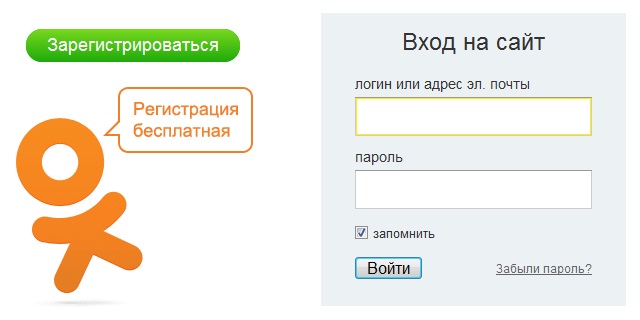 В статье мы дадим инструкции, как это сделать с компьютера и мобильного телефона.
В статье мы дадим инструкции, как это сделать с компьютера и мобильного телефона.
С компьютера
Сначала найдите по названию через браузер и перейдите на сайт этой социальной сети. Дальше инструкция о том, как зарегистрироваться в Одноклассниках бесплатно выглядит таким образом:
- Вы находитесь на авторизационной странице. В правой ее части находится форма для ввода логина и кнопка “Войти” под ней. А ниже — кнопка “Регистрация”. Кликаем на нее.
- На следующей странице указываем свой номер телефона, страну (Россия) и жмем на “Далее”.
- Подтвердите номер телефона кодом из СМС (оно придет через несколько секунд).
- Придумайте логин и пароль. Логин — ваш номер телефона. Пароль должен соответствовать требованиям системы и быть достаточно надежным.
- Авторизируемся в выбранном сервисе.
- Далее следуем подсказкам системы.
После завершения процесса регистрации в Одноклассниках бесплатно дополняем свой профиль на ОК недостающей информацией.
С телефона
Как зарегистрироваться в Одноклассниках через браузер, установленный на смартфоне, мы описывать не будем, так как функционал мобильной версии и компьютерной особо не отличается. Следующая инструкция будет про то, как создать аккаунт на ОК через мобильное приложение.
- Загружаем (через Google Play или App Store), устанавливаем и запускаем приложение.
- Нажмите на кнопку “Зарегистрироваться”. Она находится в нижней части экрана.
- На экране запроса доступа к сервисам телефона нажмите “Продолжить”.
- Разрешите доступ к телефонным звонкам и контактам для регистрации в ОК.
- Укажите номер телефона, страну. Затем кнопка “Далее”.
- На экране появится поле для ввода проверочного кода, а сам код придет в СМС. Впишите его и нажмите “Далее”.
- Теперь перед вами форма для ввода личной информации, а также логина и пароля. Заполняем.
- Нажимаем на “Продолжить”.

Не забываем, что от достоверности указанных ФИО и места проживания зависит то, смогут ли вас найти в этой соцсети родственники и друзья.
Обратите внимание: регистрация в Одноклассниках нового пользователя через Google, Facebook и Mail.ru в мобильном приложении происходит точно также, как через браузер на компьютере.
Как в Одноклассники зарегистрироваться заново
Сейчас этот сервис предоставляет пользователям сразу несколько опций, помогающих восстановить доступ к профилю в форс-мажорных ситуациях, стоит лишь обратиться в Службу поддержки. Но бывает всякое, иногда “звезды сходятся” так, что профиль себе вернуть уже не получается. Остается только заново зарегистрироваться на Одноклассниках (можно прямо сейчас и бесплатно).
Что для этого нужно:
- Создать новый аккаунт с использованием другого свободного номера и эл. почты.
- При заполнении регистрационной формы указать те же данные, что были указаны в утерянном профиле.
 После ввода номера перед вами появится окно с вопросом ваш ли это профиль — жмите на Да, это мой. Тогда у вас получится восстановить страницу.
После ввода номера перед вами появится окно с вопросом ваш ли это профиль — жмите на Да, это мой. Тогда у вас получится восстановить страницу.
К сожалению, создать новый профиль на один и тот же телефон не получится.
Регистрация нового пользователя в социальной сети Одноклассники
Автор admin На чтение 11 мин Просмотров 618 Опубликовано
С развитием ВКонтакте социальная сеть Одноклассники для многих ушла на второй план. Несмотря на это, ОК продолжают оставаться одной из самых популярных соцсетей в России, Украине и странах СНГ. Это означает, что вопросы о том, как зарегистрироваться в этом сервисе, возникают повсеместно. На самом деле, регистрация в Одноклассниках – это дело пяти минут. В статье будет представлена пошаговая инструкция, при следовании которой вы сможете быстро создать и настроить собственный аккаунт. В дополнение кратко разберём возможности, которые доступны пользователям ОК.
В дополнение кратко разберём возможности, которые доступны пользователям ОК.
Что мы можем сделать:
- Если у вас нет профиля, читайте, как пройти регистрацию.
- Описан процесс входа и, главное, автовхода.
- рассмотрена сама социальная сеть.
Содержание
- Как зарегистрироваться в Одноклассниках
- С компьютера
- С телефона
- Вход в аккаунт
- С компьютера
- С телефона
- Начало работы
- Добавление фото
- Заполнение профиля
- Восстановление доступа
- Компьютерная версия
- Мобильное приложение
- Возможности
- Видеоинструкция
- Заключение
Как зарегистрироваться в Одноклассниках
Итак, ниже можно найти подробное поэтапное руководство о том, как правильно создавать аккаунт на www.ok.ru через компьютер или смартфон. Работа с мобильным приложением показана на примере ОС Android – на iOS последовательность действий примерно такая же. О настройке данных профиля поговорим позже.
С компьютера
Сначала рассмотрим, как зарегистрироваться с ПК или ноутбука, так как большинство пользователей сидят в ОК именно с них. Регистрация проходит бесплатно. Ответ на вопрос о том, со скольки лет можно регистрировать аккаунт в Одноклассниках, прост – в любом возрасте. При возникновении проблем администрация может сослаться на пункт правил, гласящий, что пользоваться соцсетью могут лишь совершеннолетние, однако никаких проверок при регистрации не проводится.
Чтобы создать аккаунт, нужно выполнить следующую последовательность действий:
- Переходим на официальный сайт ok.ru (также сеть можно найти по таким запросам в Яндексе или в Гугле, как «jj одноклассники», «одг одноклассники», «окру», «ОК зарегистр» и т. п.). Нажимаем на кнопку «Регистрация» в правом верхнем углу страницы.
Войти на Одноклассники
- Указываем номер телефона, к которому будет привязана страница, а также выбираем страну. Регистрируя аккаунт, учитывайте, что второй на тот же номер создать не получится.
 Лучше указать собственный номер, к которому есть постоянный доступ, поскольку именно на него придёт код подтверждения, и через него же потом можно будет восстановить доступ к странице. Вставив требуемые данные, нажимаем на «Далее».
Лучше указать собственный номер, к которому есть постоянный доступ, поскольку именно на него придёт код подтверждения, и через него же потом можно будет восстановить доступ к странице. Вставив требуемые данные, нажимаем на «Далее».
- На указанный номер придёт СМС с кодом, который нужно вставить в отведённое для него поле. Если код не пришёл, то кликаем по кнопке «Запросить код ещё раз». Для продолжения нажимаем на «Далее».
- Придумываем пароль для аккаунта. Комбинация должна состоять из латинских символов и цифр, при этом включать, как минимум, 6 знаков (писать на русском языке нельзя). Для обеспечения максимальной защиты данных рекомендуем использовать заглавные и строчные буквы, а также несколько цифр. Комбинация может быть как случайной, так и связанной с чем-либо (чтобы запомнить код было проще). Придумав пароль, нажимаем на «Далее».
Важно: Odnoklassniki.ru не требуют повторного ввода пароля для его подтверждения, поэтому будьте максимально внимательны – любой лишний символ приведёт к тому, что доступ придётся восстанавливать.
- Указываем имя, фамилию, дату рождения и пол. Совсем не обязательно, чтобы введённые данные были действительными, однако стоит учесть, что после подтверждения сменить эту информацию не получится.
На этом всё. Новая страничка готова, можно начинать ей пользоваться. Придуманные ранее данные для входа будут действительны и дальше. Внешний вид пустой страницы представлен ниже.
С телефона
Разберём, как зарегистрировать новую страницу в Одноклассниках с помощью смартфона. Сразу отметим, что мобильная версия соцсети достаточно быстрая и оптимизированная, да и скачать её можно бесплатно. Рассматривать будем работу с официальным приложением, поскольку пользоваться социальной сетью через него будет намного удобнее, чем через мобильный браузер.
Инструкция выглядит следующим образом:
- Открываем Google Play – официальный магазин приложений для ОС Android. На iOS нужно открыть App Store.
- Тапаем по поисковой строке.

- Вбиваем запрос «Одноклассники» и в выпавшем списке выбираем нужное нам приложение. Впрочем, достаточно написать «однок» или «однокл» — система автоматически предложит подходящий результат.
- Перейдя на страницу приложения, нажимаем на кнопку «Установить».
- Ожидаем завершения скачивания и установки приложения.
- Дождавшись, открываем приложение. Сделать это можно с той же страницы. Иконка социальной сети появится на рабочем столе, поэтому впоследствии открывать приложение можно через него.
- Начинаем регистрироваться в ОК.
- Разрешаем приложению доступ к сервисам телефона для того, чтобы оно автоматически считало код из СМС. Если делать этого не хочется, то жмём на «Пропустить», а код затем вводим самостоятельно.
- Дальше всё как в десктопной версии: снова вводим номер телефона, который будет привязан к аккаунту, а также указываем страну.
 Жмём на «Далее». Если с использованием этого номера уже создавался какой-либо аккаунт в Одноклассниках, то придётся удариться в поиски второго.
Жмём на «Далее». Если с использованием этого номера уже создавался какой-либо аккаунт в Одноклассниках, то придётся удариться в поиски второго.
- Вставляем код из сообщения.
- Придумываем и вводим пароль – рекомендации к комбинации аналогичны (латинские символы и цифры с использованием нижнего и верхнего регистра). Жмём на «Далее».
- Вводим имя и фамилию будущего пользователя. Выбираем дату рождения и пол. Нажимаем на «Продолжить». Если всё было сделано правильно, то автоматически откроется главная страница нового аккаунта. Можно переходить к заполнению личных данных и полнофункциональному использованию возможностей соцсети.
Как видно, процедура регистрации новой учётной записи через смартфон мало чем отличается от регистрации на компьютере. Алгоритмы универсальны для различных систем, что значительно упрощает процесс создания нового аккаунта.
Вход в аккаунт
Страница зарегистрирована.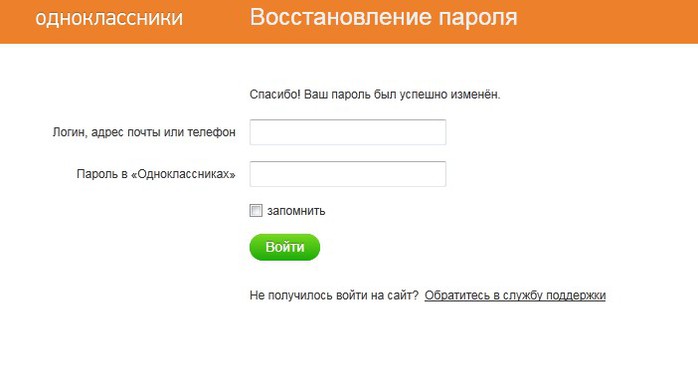 Кратко разберём, как входить в неё на десктопной и мобильной версиях.
Кратко разберём, как входить в неё на десктопной и мобильной версиях.
С компьютера
Чтобы попасть на «мою страницу» с компьютера после выхода, нужно вновь перейти на официальный сайт Одноклассников, прописать номер телефона, на который был зарегистрирован аккаунт, и вставить придуманный ранее пароль. Вход осуществляется нажатием на кнопку «Войти». При необходимости можно авторизоваться при помощи аккаунтов в Google, Facebook или Mail.
Если не выходить с аккаунта, а просто закрывать вкладку с Одноклассниками, то в дальнейшем вводить пароль не придётся. Также при необходимости можно запомнить пароль программно – практически любой браузер предложит сделать это при первой авторизации, при этом никто посторонний узнать комбинацию не сможет. Ниже представлена последовательность действий для телефона.
С телефона
Вход с телефона в Одноклассники ничуть не сложнее авторизации с компьютера. Нужно лишь найти на рабочем столе иконку ОК и запустить её.
Дальше нужно ввести логин и пароль от аккаунта, нажать на «Войти».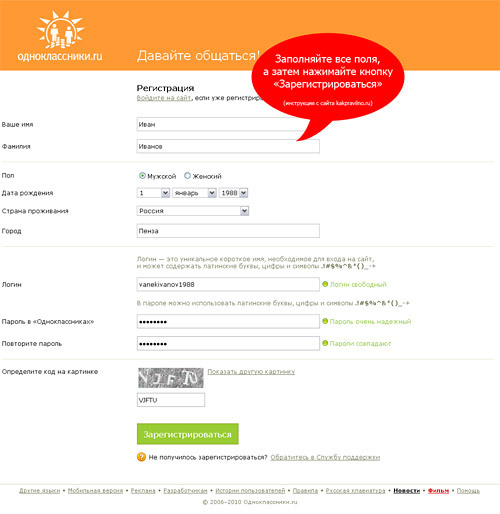
Профиль будет открыт без промедлений, можно начинать пользоваться собственной учётной записью.
В дальнейшем вводить пароль не придётся – достаточно будет нажать на иконку Одноклассников и открыть аккаунт в одно действие. Каждый раз выходить вовсе не обязательно (конечно, если телефон находится исключительно в вашем пользовании).
Начало работы
Создание аккаунта в Одноклассниках – это лишь половина дела. Рассмотрим, как заполнить анкету и пользоваться основным функционалом. Наибольшее удобство настроек предоставляет именно браузерная версия Одноклассников, однако мы рассмотрим и мобильную тоже.
Добавление фото
Обычно первое, что делает начинающий пользователь – это установка фотографии. Чтобы установить аватар на профиль в компьютерной версии ОК, нужно:
- Открыть страничку нажатием на «Одноклассники» в верхнем левом углу (аналог кнопки «Моя страница» В Контакте) и нажать на «Добавить фото».
- Выбрать фото в открывшемся обозревателе.

- Настроить квадратную область, которая будет отображаться на странице, и нажать на «Установить».
В мобильном приложении действия практически аналогичны:
- Открываем свою страницу свайпом в право и нажимаем на «Перейти в профиль».
- Нажимаем на «Загрузить фото».
- Выбираем, будем ли мы брать фото из галереи или сделаем новое.
- Настраиваем миниатюру, которая будет отображаться на главной странице и в списке сообщений, после чего сохраняем результат.
Аватарка сейчас же будет установлена. Друзья смогут посмотреть на обновление в новостной ленте.
Заполнение профиля
Чтобы отредактировать профиль на десктопной версии, нужно:
- Нажать на имя и фамилию.
- Перейти в раздел «Редактировать личные данные».
- Заполнить необходимые пункты.
 Можно указать сведения о школе, карьере, увлечениях, любимой музыке и т. д.
Можно указать сведения о школе, карьере, увлечениях, любимой музыке и т. д.
На телефоне всё ещё проще – нужно открыть профиль и нажать на «Подробнее», после чего перейти к заполнению интересующих полей.
В остальном, Одноклассники достаточно интуитивны – весь основной функционал разбросан по соответствующим вкладкам. Уверены, что в процессе знакомства с этой социальной сетью вы быстро вникнете во все тонкости.
Восстановление доступа
Пользователи часто задают вопросы из разряда «помогите, я забыл пароль, что мне делать?». Всегда может произойти такая ситуация, когда пароль вдруг забывается, а зайти в аккаунт нужно срочно. Разберёмся, как восстановить доступ к странице через десктопную и мобильную версии сервиса.
Компьютерная версия
Чтобы восстановить доступ к аккаунту, нужно:
- Найти форму на официальном сайте и нажать на кнопку «Забыли пароль?».
- Выбрать метод восстановления данных (зависит от того, что именно использовалось при регистрации).
 Так как мы регистрировались через номер телефона, то и выбираем этот способ.
Так как мы регистрировались через номер телефона, то и выбираем этот способ.
- Прописать номер телефона, привязанный к утраченному аккаунту, и нажать на «Искать».
- Сервис найдёт прикреплённый к введённому номеру профиль (2, 3 или 4 профиля на один номер зарегистрировать невозможно) и предложит восстановить его. Если профиль наш, то нужно согласиться нажатием на «Отправить код».
- Ввести код в предложенное поле и подтвердить действие.
- Заново придумать новый, более запоминающийся, пароль и сохранить его.
Теперь входить в учётную запись нужно по новому паролю – старый, даже если вы его вспомните, будет больше недействителен.
Мобильное приложение
Чтобы восстановить пароль через телефон, пошагово проводим следующий комплекс действий:
- Открываем приложение с рабочего стола.
- Нажимаем на «Не получается войти?».

- Определяемся со способом восстановления. Если есть доступ к привязанному номеру (или вы не указывали электронную почту), то лучше выбрать первый метод.
- Прописываем привязанный к профилю номер и жмём на «Далее».
- Вводим полученный код и продолжаем.
- Смотрим, какой профиль найдёт сервис. Если он наш, то соглашаемся на восстановление.
- Придумываем новый пароль и сохраняем его.
В результате этих действий страница будет восстановлена и ей можно будет начинать пользоваться в полной мере прямо сейчас.
Итак, ключевая тема сегодняшней статьи раскрыта. В дополнение к предоставленной информации расскажем, какой функционал готова предоставить пользователю рассмотренная нами социальная сеть.
Возможности
Одноклассники – это одна из старейших русскоязычных социальных сетей. По мере развития её функционал постоянно расширялся: о некоторых возможностях сервиса не знают даже его постоянные пользователи.
По мере развития её функционал постоянно расширялся: о некоторых возможностях сервиса не знают даже его постоянные пользователи.
Пройдёмся по интерфейсу десктопной и мобильной версий. Для начала разберём компьютерный вариант:
- Верхняя панель – содержит вкладки «Сообщения», «Обсуждения», «Оповещения», «Друзья», «Гости», «События», «Музыка», «Видео» и «Поиск». Содержимое разделов полностью соответствует их названию. Например, «Сообщения» позволяют написать сообщение другу, а «Гости» — посмотреть на тех, кто посещал вашу страницу.
- Левая панель – открывает доступ к ленте, где мелькают рецепты и советы, списку рекомендаций, товарам, заметкам, фотографиям, сообществам и подаркам.
- Центральная часть – позволяет создавать записи от своего имени (например, расскажите о чём-нибудь), дарить подарки, искать знакомых и читать рекомендованные новости.
Для мобильного приложения:
- Нижняя строка – позволяет перейти в «Ленту», «Сообщения», «Обсуждения», «Музыку» и «Рекомендации».
 Аналогична верхней панели в стационарной версии.
Аналогична верхней панели в стационарной версии. - Боковая панель, открываемая левым свайпом – идентична левой панели в ПК-версии.
- Главная страница, открываемая при запуске приложения – микс из советов, новостей, рекомендуемых друзей, доступных товаров, прямых эфиров и т. д.
Примерный список возможностей Одноклассников, которые пользователь получает, регистрируясь в соцсети, можно представить следующим образом:
- Поиск и добавление знакомого, родственника, друга или коллеги. Найдётся даже бывший одноклассник, если этот человек уже зарегистрировался в сети. При этом, к примеру, по запросу «Женя Сафонова» будет выдано очень много результатов, в связи с чем сервис предоставляет удобную систему фильтров.
- Поиск людей для новых знакомств.
- Добавление и оценка фотографий.
- Чтение новостей.
- Обмен сообщениями.
- Присоединение к таким крупным сообществам и движениям, как «Одноночка», «Ерокласники РФ», «Фотострана» и т.
 п.
п. - Просмотр видео и прослушивание музыки.
- Покупка товаров, размещённых другими пользователями.
- Поиск информации в тематических группах.
- Онлайн-игры, внутренней валютой для которых являются Оки, и многое другое.
Одноклассники – это своего рода «комбайн», в котором можно найти практически все требуемые функции.
Видеоинструкция
Прикрепляем подробную инструкцию, с которой можно ознакомиться, если не хочется читать статью.
Заключение
Вопрос о том, как регистрироваться в Одноклассниках, полностью раскрыт. Теперь на обращение знакомого «хочу зарегистрироваться в ОК — подскажите, как сделать это» вы сможете дать развернутый и детальный ответ. Создание аккаунта на ок.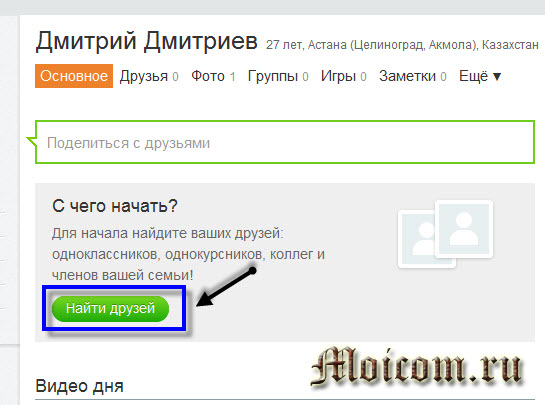 ру мало чем отличается от регистраций в других социальных сетях. Если мы что-то упустили, или у вас возникли дополнительные вопросы, обязательно пишите в комментарии. Постараемся развёрнуто ответить каждому.
ру мало чем отличается от регистраций в других социальных сетях. Если мы что-то упустили, или у вас возникли дополнительные вопросы, обязательно пишите в комментарии. Постараемся развёрнуто ответить каждому.
Учетная запись одноклассники. Как зарегистрироваться в Одноклассниках в первый раз? Одноклассники регистрация в социальной сети
Одноклассники регистрация
Наша наглядная инструкция ответит на вопрос как зарегистрироваться в одноклассниках.
Для регистрации в одноклассниках вам нужно зайти на главную страницу сайта “Одноклассники.ру “: http://ok.ru
Главная страница сайта одноклассники,
регистрация и вход производится именно здесь.Внимание, регистрация в одноклассниках бесплатная, если вас просят оплатить регистрацию каким-либо способом, значит вы находитесь сайте мошенников. Не в коем случае не вводите личные данные на таких сайтах, будьте внимательны, всегда проверяйте адрес сайта на котором находитесь. Официальные адреса социальной сети одноклассники: https://ok. & * () _ — +. Также одно из правил, пароль должен содержать хотя бы одну цифру. Вводим пароль и нажимаем «Далее».
& * () _ — +. Также одно из правил, пароль должен содержать хотя бы одну цифру. Вводим пароль и нажимаем «Далее».
Дальше будет предложено заполнить анкету с личными данными. Указать ваше имя, фамилию, дату рождения и пол. Нажимаем сохранить. Страница в одноклассниках создана, далее вы можете добавить главное фото что-бы друзья, одноклассники, коллеги по работе смогли вас узнать на сайте OK.РУ.
Регистрация в одноклассниках без телефона
С недавнего времени в одноклассниках можно зарегистрироваться без номера телефона, и абсолютно бесплатно. Для этого у вас должен быть аккаунт google.com.
Нажимаем на иконку google на главной странице, откроется окно авторизации.
Авторизуемся через форму гугл, вводим данные: номер телефона или адрес электронной почты и пароль от учетной записи. Заполняем анкету с личным данными и сохраняем. После этого вам станут доступны все сервисы социальной сети одноклассники. Данный способ регистрации, не займет у вас много времени и пользоваться одноклассниками вы сможете через 1-2 минуты.
Если у вас нет аккаунта гугл, вы можете зарегистрировать его прямо в форме авторизации.
Для этого нажимаем «Другие варианты », далее «Создать аккаунт », заполняем личные данные, имя и фамилию, придумываем логин и пароль, указываем дату рождения и пол, номер телефона не указываем. Нажимаем на кнопку «Далее », прокручиваем вниз «Политику конфиденциальности и условия использования» нажимаем на кнопку «Принимаю ». Откроется окно где вам надо будет нажать на кнопку «Продолжить ». После этого откроется ваша страница, и социальная сеть одноклассники будет доступна для вашего пользования.
Если вы по какой-то причине выйдите из своего аккаунта, войти в него можно кликнув по иконке гугл на главной странице.
Регистрация с мобильного телефона
Для начала мы перейдем перейдем по ссылке: https://ok.ru/m и скачаем приложение для вашей модели мобильного телефона. Если у вас нет возможности установить официальное приложение одноклассники, можно воспользоваться мобильной версией, которая доступна по адресу: https://m.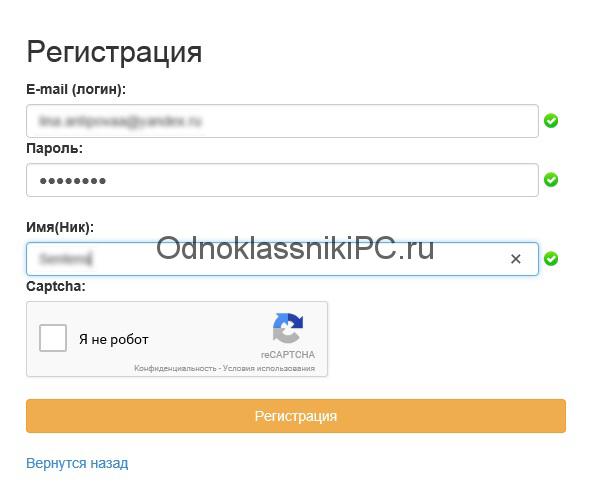 ok.ru/
ok.ru/
Открываем приложение, и нажимаем на кнопку «Быстрая регистрация ».
Вводим номер мобильного телефона, жмем на кнопку «Получит код ». Вводим код который пришел в смс и нажимаем «Подтвердить ».
Далее нам будет предложено придумать пароль для входа в одноклассники, пароль должен быть не короче 6 знаков и состоять из символов латинского алфавита, и иметь хотя бы одну цифру. После того как пароль создан, останется заполнить форму «Мой профиль », указать личные данные и нажать «Готово ».
Добавляем фото профиля, или нажимаем «Пропустить», это финальный этап регистрации после которого все функции мобильного приложения одноклассники станут активными.
Вопрос-ответ
Как пользоваться сайтом одноклассники без регистрации?
К сожалению такой возможности нет, регистрация — обязательное условие пользования социальной сетью одноклассники.
Регистрация на ок бесплатная?
Сейчас зарегистрироваться в одноклассниках можно бесплатно, но так было не всегда, в 2009 году регистрация была платной и ее стоимость была примерно 1 доллар. В 2010 году руководством социальной сети было принято решение отменить платную регистрацию.
Как зарегистрировать две страницы на один номер телефона?
Зарегистрировать две страницы на один номер не получиться, по правилам социальной сети одноклассники на один номер мобильного телефона регистрируется одна страница.
Одной из самых популярных социальных сетей российского сегмента интернета является «Одноклассники». Став участником сайта, человек получает возможность общаться со своими друзьями и знакомыми, получать интересные новости, вступать в сообщества, делиться фотографиями. Для того чтобы зарегистрироваться в Одноклассниках, нужно обзавестись действующим номером мобильного телефона и выходом в интернет. Рассмотрим процедуру подробнее.
Регистрация на компьютере
Регистрация нового пользователя соцсети начинается с посещения ее основной страницы. Для этого необходимо напечатать в адресную строку используемого браузера текст «ok.ru», либо выполнить поиск при помощи системы Google или Яндекс, вписав название ресурса.
Выполнив необходимые действия – открывается главная страница ресурса, где будет предложено произвести вход или зарегистрироваться. Чтобы создать новую страницу, следует нажать на вкладку «Регистрация. В верхнем поле будет указана страна, которая определена автоматически, исходя из айпи адреса. При желании ее можно сменить на другую. Для этого нажмите на строку и выберите из списка предложенных.
Во втором поле вводится номер мобильного в международном формате. Нажав ссылку «Далее» на телефон придет СМС-сообщение. Полученный код необходимо напечатать в специальное поле под названием «Код из sms». После выполнения действия, нажимаем «Далее». Если СМС не приходит по прошествии 3-5 минут можно нажать блок «Запросить код еще раз», и сообщение отправится повторно.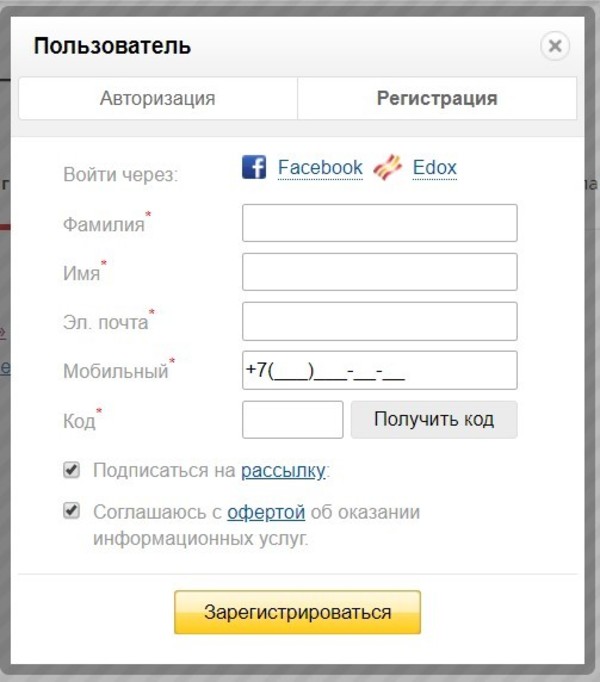
Социальная сеть сообщит, что в качестве логина теперь используется номер телефона, а пароль необходимо придумать. Создание пароля является достаточно важным шагом, поскольку от его сложности и секретности будет зависеть безопасность профиля.
Длина должна быть не менее 6 символов, в качестве которых допускается использование заглавных и прописных букв, цифр и специальных символов (например, знак процентов, вопроса, восклицания, умножения и прочие).
При вводе пароля обращайте внимание на раскладку клавиатуры, которая включена в данный момент. Например, если при создании пароля включена русская раскладка, то при следующем входе, также переключайте язык клавиатуры на нее. Чтобы не забыть созданный пароль, его необходимо записать на бумагу или сохранить на компьютере. При частом использовании он отложится в памяти, и уже не будет необходимости пользоваться подсказкой.
Специальный индикатор, состоящий из трех делений, покажет, насколько хороший пароль был использован.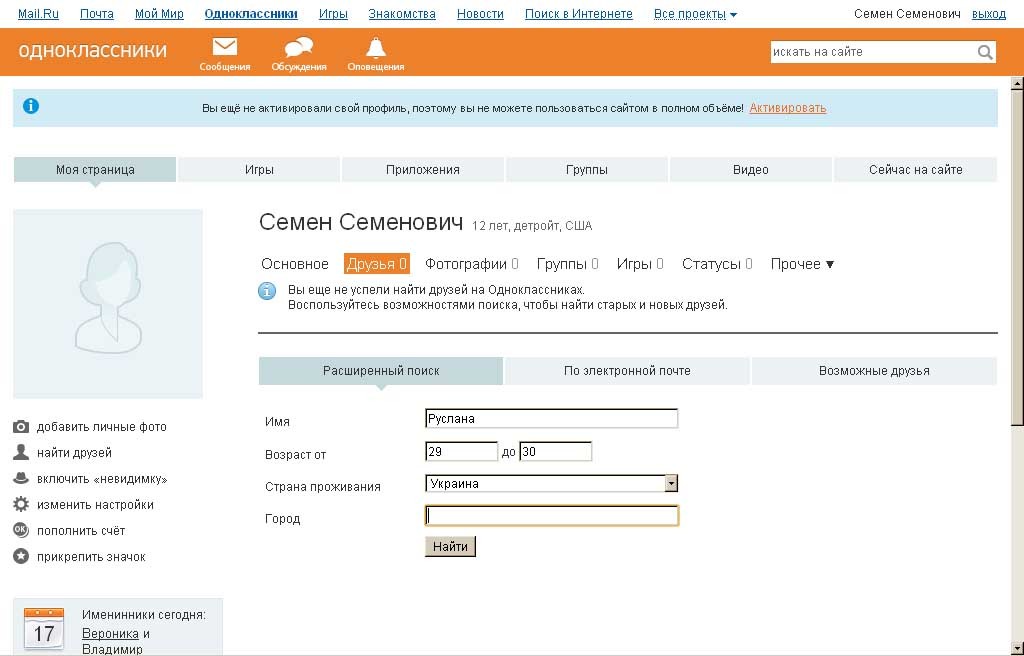 В идеале он должен быть зеленого цвета с надписью ниже «Хороший пароль».
В идеале он должен быть зеленого цвета с надписью ниже «Хороший пароль».
Если все сделано – кликаем кнопку «Далее», после чего откроется созданная страница с просьбой заполнить анкету. Необходимо напечатать свое имя, фамилию, дату, год рождения и пол. Кликаем «Сохранить» и первый раз посещаем основную страницу аккаунта. Теперь можно приступить к добавлению личной фотографии, поиску друзей, вступлению в сообщества, просмотру ленты и многому другому.
Регистрация на телефоне
Мобильные устройства прочно вошли в жизнь современного человека. Они позволяют прослушивать музыку, смотреть видео, использовать навигацию и многое другое. Одной из самых востребованных функций смартфона является выход в интернет для посещения сайтов социальных сетей.
Даже находясь вдали от дома, остается возможность бесплатно получать уведомления о важных событиях друзей, поддерживать с ними общение и делиться актуальными новостями. Воспользуйтесь этими преимуществами прямо сейчас, чтобы идти в ногу со временем.
Чтобы зарегистрироваться в Одноклассниках с телефона, необходимо открыть браузер и вписать адрес «m.ok.ru», либо воспользоваться поиском, введя название соцсети. Регистрация в Одноклассниках на мобильном устройстве схожа с той же процедурой на компьютере.
Открыв главную страницу ресурса, кликаем ссылку «Регистрация». Новое окно запросит указания страны и действующего мобильного номера. Напечатав данные, следует нажать кнопку «Получить код».
СМС-сообщение приходит достаточно быстро. Проверяем входящие, вписываем полученные 6 цифр в отведенное поле, нажимаем «Подтвердить».
Процедура регистрации закончена, можно приступать к вводу дополнительной информации и переписке с приятелями.
Заново проходить процедуру регистрации на телефоне, после ее выполнения на компьютере не нужно. Достаточно отыскать адрес соцсети через поисковую систему, затем ввести логин и пароль созданные ранее. При отсутствии внесенных изменений в качестве логина будет использован ваш номер телефона, а пароль – это придуманная при регистрации комбинация букв, символов и цифр.
Регистрация еще одной страницы
Создать другую страницу на сайте можно только, используя дополнительный номер телефона. Если такой имеется в наличии – выходим из старого профиля, нажав ссылку «Выход» в правой верхней части страницы. Затем повторно проходим процедуру регистрации, описанную выше.
Процесс регистрации в социальное сети одноклассники (ok.ru), подробная пошаговая инструкция. Если вы все таки решились создать свой аккаунт, либо вы хотите зарегистрироваться второй раз, то вы по адресу. Рассмотрим различные способы, через компьютер и телефон.
Сначала разберем обычную регистрацию, с помощью номера телефона, а остальные способы, смотрите ниже, для удобства воспользуйтесь содержанием, текст кликабельный.
Как зарегистрироваться в одноклассниках на компьютере или ноутбуке бесплатно и прямо сейчас
- В первую очередь вам нужно зайти на страницу регистрации, перейдите по этой ссылке: https://ok.ru/dk?st.cmd=anonymRegistrationEnterPhone, либо на главной странице ok.
 ru, найдите кнопку «Регистрация».
ru, найдите кнопку «Регистрация». - Укажите номер телефона. Телефон должен быть под рукой, нужно будет принять СМС.
- На указанный вами номер телефона, придёт СМС с кодом для активации, введите эти цифры. Обычно смс приходит в течении пяти минут. Если не пришло, проверьте номер телефона и нажмите «Запросить код ещё раз».
- На следующем шаге, вам нужно будет придумать пароль. Впишите пароль и нажмите далее.
- Укажите данные о себе.
- Готово, регистрация в одноклассниках завершена, вы увидите вашу созданную страницу.
- Осталось только загрузить свою фотографию и указать данные о себе. Для этого нажмите на ваше имя под фотографией.
Как зарегистрироваться на сайте одноклассники через мобильный телефон или планшет
Регистрация похожа на способ через компьютер, рассмотрим способ через мобильную версию и через приложение. Разница между телефоном и планшетом нет.
Пользоваться «Одноклассниками» можно через браузер, мобильную версию сайта, а так же с помощью приложения. Рассмотрим оба варианта.
Рассмотрим оба варианта.
Через мобильную версию сайта
Через приложение
- Установите приложение на телефон, если ещё не установили.
Если у вас Android
Если у вас iPhone - После установки, запустите приложение.
- Сразу откроется форма авторизации, в нижней части экрана нажмите на кнопку «Регистрация».
- Приложение запросит разрешение на чтение данных с телефона. Если вы нажмёте разрешить, то приложение автоматически определит ваш номер телефона и код подтверждения.
- Укажите вручную ваш номер телефона и нажмите «Далее», если вы отказались давать разрешение.
- Укажите свой пароль.
- Заполните данные о себе.
- Вам предложат найти друзей, приложение сканирует вашу телефонную книжку и определит у кого тоже установлен «Одноклассники», и предложит добавить их в к себе в друзья.
- Готово, вы зарегистрировались через приложение.
- Регистрируйтесь на сайте sms-activate.ru
- Пополните баланс аккаунта.
- В левой панели выберите «Одноклассники» и нажмите купить.
- Вам дадут номер, используйте его для регистрации, нажмите на зеленую галочку в сервисе, что бы активировать приём СМС.
- Вы увидите что придёт код активации, введите его для продолжения регистрации на сайте.
Как зарегистрироваться в одноклассниках без номера телефона
Способ 1.
 Через аккаунт Google или Facebook
Через аккаунт Google или FacebookЕсли у вас есть аккаунт в Google или Facebook, то сможете зарегистрироваться в одноклассниках без номера телефона.
Вот инструкция.
Регистрация через mail.ru и Facebook аналогична, вам нужно только авторизоваться.
Способ 2. Через сервис СМС активаций
Я пользуюсь сервисом: http://sms-activate.ru
Регистрация происходит обычным способом, только вместо своего номера телефона указываете купленный через сервис, номер телефона для Одноклассников стоит 4 рубля.
Как зарегистрироваться в одноклассниках второй раз с одного компьютера
Регистрация второй раз происходит как обычная регистрация, для этого вам нужно выйти из аккаунта и нажать на кнопку регистрация.
Если вы хотите снова зарегистрироваться на этот же номер, то вам придётся сперва , и подождать 3 месяцы, чтобы заново использовать этот номер для регистрации.
Если вы решили поменять имя и фамилию, то смотрите следующий пункт
Как зарегистрироваться в одноклассниках под другим именем
Вам не обязательно заново регистрироваться, чтобы зарегистрироваться под другим именем, можно просто сменить имя действующего аккаунта. Вот инструкция по смене имени и фамилии.
Если у вас остались вопросы, или есть неточность в информации, прошу написать в комментариях.
Многие пользователи Интернета помнят платную регистрацию в сети Одноклассники (сокращенно ОК), но сейчас это бесплатно.
Ниже рассмотрим регистрацию на сайте ОК на компьютерах и ноутбуках, для смартфонов и мобильных устройств принцип будет тот же.
Что необходимо для регистрации
Нужно три элемента:
- Первым делом нужен номер сотового телефона , которым Вы пользуетесь постоянно.
 Кроме регистрации, номер мобильника может пригодиться для того, чтобы к своей странице в Одноклассниках в дальнейшем.
Кроме регистрации, номер мобильника может пригодиться для того, чтобы к своей странице в Одноклассниках в дальнейшем. - Адрес электронной почты . Туда будут приходить личные сообщения с оповещением о новых событиях, предложения о дружбе и так далее. Таким образом, можно следить за «жизнью» в Одноклассниках, не заходя на страничку в ОК. Здесь дело вкуса и привычки.
- Ещё понадобится придумать пароль . Естественно, что он должен быть уникальным. Лучше не использовать дату и год рождения: такой пароль очень просто взломать. Лучше выбрать комбинацию из букв и цифр не менее 6 символов, можно воспользоваться генератором паролей .
- Первым делом нужен номер сотового телефона , которым Вы пользуетесь постоянно.
Пароль нужно записать в записную книжку или в блокнот – чем сложнее пароль, тем тяжелее его запомнить, в любом случае, его обязательно надо записать.
Регистрация на сайте Одноклассники
Надо сказать, что
но разницы между ними нет, все равно попадем на один и тот же сайт.
Итак, для регистрации в Одноклассниках переходим на официальный сайт:
Кликнув по ссылке, откроется новое окно в браузере, в котором можно приступить к регистрации на сайте ОК, а статья с моими подсказками останется в этом окне. Кроме того, между разными окнами можно переключаться в верхней строке браузера, кликая по нужному окну.
Если окажется так, что после клика по приведенной выше ссылке открывается страница другого пользователя или ваша старая страничка, которую давно никто не использует, то нужно нажать в правом верхнем углу на кнопку «Выход».
Рис. 1 Главная страница сайта Одноклассников
На главной странице Одноклассников видим 2 предложения:
- Вход,
- Регистрация.
Зайти на сайт по кнопке «Вход» (на рис. 1) пока невозможно – нет пароля и логина. Сначала следует зарегистрироваться в «Одноклассниках». Регистрацию проходят только 1 раз, затем в ОК заходят только через «Вход».
Нажимаем на кнопку «Регистрация» в том окне, которое у вас открылось (рис. 1), вводим телефон и выбираем страну.
1), вводим телефон и выбираем страну.
Рис. 2 Первый шаг к регистрации на ОК
Для регистрации надо выбрать страну из списка, который появится после клика по маленькому черному треугольнику (рис. 2). Затем ввести номер своего мобильного телефона.
Рис. 3 Второй шаг для регистрации на ОК: вводим код из sms для подтверждения
После ввода кода из sms, видим, что логином у нас стал номер мобильного телефона. Теперь нужно ввести пароль. При вводе пароля будет появляться сообщения, что пароль хороший или плохой (это значит, что его легко взломать).
Пароль должен быть у Вас записан в записную книжку или в блокнот!
Рис. 4 Третий шаг для регистрации на ОК: вводим хороший пароль
Пароль можно менять, для этого надо зайти в Настройки, о чем будет рассказано ниже. После ввода пароля жмем “Далее”.
- фамилия,
- дата рождения и
Рис. 5 Четвертый шаг регистрации на ОК: заполняем анкету
5 Четвертый шаг регистрации на ОК: заполняем анкету
Теперь, когда все поля заполнены, смело жмём на кнопку «Сохранить». Если Вы сделали что-то неправильно, то сайт «Одноклассники» выдаст ошибку автоматически. Она обычно выделена красным, к тому же будет указана причина. Если же все в полном порядке, тогда Вы сразу попадёте на свою новую страничку в «Одноклассниках».
Как изменить личные данные и указать свой email
Входить на сайт Одноклассников все время по номеру своего мобильного телефона не всегда удобно. Для некоторых пользователей более привычно это делать с помощью своего e-mail адреса. Однако мы до сих пор его нигде не указали, как это сделать?
Рис. 6 Пятый шаг регистрации на ОК: в Настройках меняем личные данные
В правом верхнем углу на сайте кликаем по значку 1 на рис. 6, а в выпадающем меню – по опции «Изменить настройки».
В Настройках можно сменить:
- фамилию,
- номер телефона,
- город проживания,
- пароль для входа в Одноклассники,
- язык и
- прочие поля.

Чтобы что-то изменить, надо подвести курсор мыши к тому или иному полю. При этом можно увидеть, что всплывает опция «изменить». Нужно кликнуть по ней и редактировать свои личные данные в Одноклассниках.
Рис. 7 Шестой шаг регистрации на ОК: вводим свой e-mail
Ткнув мышкой в поле «Адрес эл. почты», кликаем по появившееся ссылке «изменить» и вводим свой e-mail. Но этого недостаточно, надо еще подтвердить свою электронную почту. Для этого сразу, не откладывая в долгий ящик, идем в свою почту и там находим такое письмо:
Рис. 8 Седьмой шаг регистрации на ОК: подтверждение e-mail
Открыв письмо, читаем:
Пожалуй, теперь можно сказать, что регистрация в «Одноклассниках» успешно завершена.
Заполняем личную страницу ОК
Переходим к оформлению личной странички. Для этого кликаем по своему имени и фамилии, после чего откроется окно (рис. 9):
Рис. 9 Вводим информацию о себе в Одноклассниках
9 Вводим информацию о себе в Одноклассниках
Нужно загрузить на сайт одно или несколько фото в зависимости от вашего желания. В том случае, если фотографий нет, то можно загрузить их позже или совсем не загружать, но шансов на общение с одноклассниками в этом случае очень мало.
Когда дело будет сделано, можно поискать в социальной сети , однополчан и коллег по работе.
Такой вариант с виртуальным номером не простой, более того, он похож на «танцы с бубном», но иногда бывает и так, что без бубна не обойтись.
Теперь Вы знаете, как зарегистрироваться в «Одноклассниках», страничка готова и осталось дать парочку советов напоследок.
Как выйти из Одноклассников
Речь идет не о том, чтобы удалить страничку из Одноклассников, а о том, чтобы правильно выйти со своей странички.
Правильно выходить из любой программы, а также из любого сайта, где есть регистрация, можно по кнопке «Выход» или «Выйти». Особой разницы между этими кнопками нет, достаточно кликнуть по одной из них. Эти кнопки на сайте Одноклассников находятся в правом верхнем углу.
Эти кнопки на сайте Одноклассников находятся в правом верхнем углу.
Рис. 11. Кнопка Выйти из Одноклассников
Кнопка «Выйти» появится только после клика по значку 1 на рис. 11.
Если Вам нужно войти в другой аккаунт Одноклассников, жмите “Войти в другой профиль” (3 на рис. 11). Тогда Вы автоматически выйдите из своего аккаунта и либо появятся другие профили, либо кнопка “Добавить профиль”.
Если другой аккаунт в ОК не нужен, тогда для выхода с сайта кликаем по кнопке «Выйти» (2 на рис. 11). При этом появляется окно «Выход с сайта», а на нем обязательно будет реклама, которую на рис. 12 я не привожу:
Рис. 12 Правильно выходим с сайта ОК
Кликаем на кнопку «Выйти» (рис. 12), на этом все – с сайта ОК вышли. В следующий раз будем заходить на свою страничку через кнопку «Вход».
Можно ли зарегистрировать две страницы на одну почту и телефон?
Если есть необходимость зарегистрировать две страницы в Одноклассниках с одного компьютера, то понадобятся два адреса электронной почты и два разных номера телефона. Зарегистрировать две страницы на одно «мыло» (один e-mail) и один мобильный телефон нельзя.
Зарегистрировать две страницы на одно «мыло» (один e-mail) и один мобильный телефон нельзя.
Надо будет закрыть свою страницу по кнопке «Выход» или «Выйти», а затем проделать заново все шаги, описанные выше, но уже с другим номером мобильного телефона и с другим e-mail адресом.
Прошу проголосовать
Также по теме статьи
Если у вас уже есть страница на одноклассниках, то перед созданием новой, необходимо выйти со старой. Так же можно воспользоваться другим браузером, например, фаирфокс или опера.
После этого перейдем на главную страницу сайта https://ok.ru/, и начнем бесплатную регистрацию.
В верхнем правом углу находится форма для регистрации на сайте. Нажмите вкладку регистрация.
Регистрация с помощью аккаунта Google
В случае если у вас есть почта на google, то можете нажать кнопку с буквой G и зарегистрироваться с помощью аккаунта google. Появится окно в котором надо войти в Ваш аккаунт гугла.
После входа в гугл аккаунт нужно будет подтвердить доступ к одноклассникам нажав кнопку Разрешить. Регистрация завершена.
Регистрация завершена.
Регистрация стандартным способом, через номер телефона
Выберите страну проживания, напишите номер мобильного телефона и нажмите далее. Вам придет смс сообщение. Телефон должен быть включен и находится при Вас.
Полученное смс сообщение впишите в появившееся поле, и нажимайте кнопку далее.
Ваш новый логин — это номер Вашего телефона. Теперь придумайте и запишите пароль. Одноклассники подскажет сложность вводимого пароля. Для большей безопасности вашей страницы пишите пароль с заглавными и строчными буквами, а так же с цифрами. После ввода пароля нажимайте кнопку далее.
Поздравляем, регистрация завершена. Но осталось еще пару шагов.
В появившемся окне “Заполните анкету” напишите ваше настоящее имя и фамилию. Укажите дату рождения, для этого жмите в поля «день», «месяц», «год» и выбирайте нужные значения. В последнем оставшемся поле переключателем укажите ваш пол. После чего нажмите кнопку сохранить.
Теперь Вы можете начать пользоваться Вашей новой . Например разместить ваши фотографии и указать ваше место учебы/работы и начать искать друзей.
Например разместить ваши фотографии и указать ваше место учебы/работы и начать искать друзей.
полная и мобильная версии. Способы общения, группы по интересам
Одноклассники регистрация
Наша наглядная инструкция ответит на вопрос как зарегистрироваться в одноклассниках.
Для регистрации в одноклассниках вам нужно зайти на главную страницу сайта “Одноклассники.ру “: http://ok.ru
Главная страница сайта одноклассники,
регистрация и вход производится именно здесь.Внимание, регистрация в одноклассниках бесплатная, если вас просят оплатить регистрацию каким-либо способом, значит вы находитесь сайте мошенников. Не в коем случае не вводите личные данные на таких сайтах, будьте внимательны, всегда проверяйте адрес сайта на котором находитесь. Официальные адреса социальной сети одноклассники: https://ok.ru , и https:odnoklassniki.ru .
Далее нажимаем кнопку «Регистрация » и вводим данные обязательные за заполнения:
В нашем случае это номер мобильного телефона. & * () _ — +. Также одно из правил, пароль должен содержать хотя бы одну цифру. Вводим пароль и нажимаем «Далее».
& * () _ — +. Также одно из правил, пароль должен содержать хотя бы одну цифру. Вводим пароль и нажимаем «Далее».
Дальше будет предложено заполнить анкету с личными данными. Указать ваше имя, фамилию, дату рождения и пол. Нажимаем сохранить. Страница в одноклассниках создана, далее вы можете добавить главное фото что-бы друзья, одноклассники, коллеги по работе смогли вас узнать на сайте OK.РУ.
Регистрация в одноклассниках без телефона
С недавнего времени в одноклассниках можно зарегистрироваться без номера телефона, и абсолютно бесплатно. Для этого у вас должен быть аккаунт google.com.
Нажимаем на иконку google на главной странице, откроется окно авторизации.
Авторизуемся через форму гугл, вводим данные: номер телефона или адрес электронной почты и пароль от учетной записи. Заполняем анкету с личным данными и сохраняем. После этого вам станут доступны все сервисы социальной сети одноклассники. Данный способ регистрации, не займет у вас много времени и пользоваться одноклассниками вы сможете через 1-2 минуты.
Если у вас нет аккаунта гугл, вы можете зарегистрировать его прямо в форме авторизации.
Для этого нажимаем «Другие варианты », далее «Создать аккаунт », заполняем личные данные, имя и фамилию, придумываем логин и пароль, указываем дату рождения и пол, номер телефона не указываем. Нажимаем на кнопку «Далее », прокручиваем вниз «Политику конфиденциальности и условия использования» нажимаем на кнопку «Принимаю ». Откроется окно где вам надо будет нажать на кнопку «Продолжить ». После этого откроется ваша страница, и социальная сеть одноклассники будет доступна для вашего пользования.
Если вы по какой-то причине выйдите из своего аккаунта, войти в него можно кликнув по иконке гугл на главной странице.
Регистрация с мобильного телефона
Для начала мы перейдем перейдем по ссылке: https://ok.ru/m и скачаем приложение для вашей модели мобильного телефона. Если у вас нет возможности установить официальное приложение одноклассники, можно воспользоваться мобильной версией, которая доступна по адресу: https://m. ok.ru/
ok.ru/
Открываем приложение, и нажимаем на кнопку «Быстрая регистрация ».
Вводим номер мобильного телефона, жмем на кнопку «Получит код ». Вводим код который пришел в смс и нажимаем «Подтвердить ».
Далее нам будет предложено придумать пароль для входа в одноклассники, пароль должен быть не короче 6 знаков и состоять из символов латинского алфавита, и иметь хотя бы одну цифру. После того как пароль создан, останется заполнить форму «Мой профиль », указать личные данные и нажать «Готово ».
Добавляем фото профиля, или нажимаем «Пропустить», это финальный этап регистрации после которого все функции мобильного приложения одноклассники станут активными.
Вопрос-ответ
Как пользоваться сайтом одноклассники без регистрации?
К сожалению такой возможности нет, регистрация — обязательное условие пользования социальной сетью одноклассники.
Регистрация на ок бесплатная?
Сейчас зарегистрироваться в одноклассниках можно бесплатно, но так было не всегда, в 2009 году регистрация была платной и ее стоимость была примерно 1 доллар. В 2010 году руководством социальной сети было принято решение отменить платную регистрацию.
Как зарегистрировать две страницы на один номер телефона?
Зарегистрировать две страницы на один номер не получиться, по правилам социальной сети одноклассники на один номер мобильного телефона регистрируется одна страница.
Вбили в Яндекс или Гугл запрос «Одноклассники моя страница » и теперь не знаете, какой сайт открыть? Или заходите в одноклассники, но попадаете не туда, куда нужно? Уделите всего пару минут на прочтение этой заметки и вы всегда будете попадать на настоящие Одноклассники.ру!
Итак, без долгих вступлений начнем в режиме вопрос-ответ:
1. Где находятся настоящие Одноклассники?
Если вы сидите с телефона, то не заморачивайтесь и просто вбейте новый короткий адрес данной социальной сети:
https://m. ok.ru/ — это мобильная версия Одноклассников.
ok.ru/ — это мобильная версия Одноклассников.
2. Как в поисковике определить, на какой сайт я попаду?
В Яндексе помимо названия страницы и краткого ее описания выводится URL (адрес), по которому вы перейдете если нажмете по ссылке. Этот адрес находится внизу под описанием страницы. (смотри скриншот)
В Гугле ситуация аналогична, только URL отображается не под описанием, а под названием страницы (или сайта)
3. Если я перейду по ссылке из Гугла или Яндекса, я могу быть уверен, что нахожусь на настоящих Одноклассниках?
В большинстве случаев да. Однако, если ваш компьютер заражен вирусом, то даже перейдя по ссылке Одноклассники вы можете попасть на нежелательный сайт двойник, который украдет ваш пароль. Чтобы убедиться, что вы находитесь на настоящем сайте Одноклассники, а не на фальшивке удостоверьтесь, что в адресной строке браузера написано https://ok.ru/ (либо по старому адресу http://odnoklassniki.ru/ смотри скриншот).
Также стоит обратить на зеленый замочек перед адресом сайта. Это свидетельствует о подлинности SLL сертификата.
Это свидетельствует о подлинности SLL сертификата.
4. Я перехожу по ссылке https//ok.ru, но попадают на другой сайт, который выглядит похожим, что делать?
Во-первых , ни в коем случае не вводите на нем свой логин и пароль. Лучше просто закройте страницу.
Во-вторых , скачайте Dr.Web CureIt перейдя по ссылке http://www.freedrweb.com/cureit, просканируйте с ее помощью компьютер и удалите вирусы. Утилита не требует установки и отключения вашего основного антивируса. О преимуществах именно этой бесплатной лечащей утилиты я писал в этой статье .
После того как вирус будет убит, перезагрузите компьютер и попробуйте зайти на свою страничку. В 99% случаев вы попадете именно туда, куда нужно.
5. Как найти в одноклассниках регистрацию?
Тут пошаговая инструкция, как зарегистрироваться в одноклассниках . А на картинке выше показано, куда жать, чтобы зарегистрироваться.
В этой статье вы найдете подробную инструкцию как открыть мою страницу в Одноклассниках, узнаете много нового о ресурсе и познакомитесь со всеми возможностями, о которых даже не могли догадываться.
Одноклассники — самая популярная российская социальная сеть по данным ФОМ. Принадлежит компании Mail.Ru Group. Каждый день сайт посещают порядка 71 млн посетителей (по статистике Liveinternet). Штаб квартира располагается в Санкт-Петербурге, в бизнес-центре «Ренесанс-Правда».
Если мы уже немножко убедили вас в том, что Одноклассники и все, что с ними связано — очень нужная в жизни штука, и вы готовы совершить свое первое путешествие на ок ру, начнем с азбуки сайта. Хождения без регистрации на сайт должны остаться в прошлом. Теперь, когда у вас появится свой собственный профиль, вы сможете с полной ответственностью сказать: Социальная сеть одноклассники – это место, где я зарегистрирован.
Какие сведения вы сочтете нужным указать на страничке, вопрос вашего личного выбора. Представители сильного пола не очень любят сообщать, что они уже состоят в законном браке, юные леди и дамы элегантного возраста предпочитают не указывать дату своего рождения и другие пикантные подробности своей жизни. Многие люди спокойно размещают на сайте свои фотографии, не забывая неустанно оповещать весь социальный бомонд сайта обо всех важных и не очень важных событиях в своей судьбе. Снимки, рассказывающие о каждом новом дне жизни, появляются на страничке пользователя с завидным постоянством. Другие «приклеивают» на страничку аватарку с диковинным зверем или фантастическим существом и прекрасно обходятся без фото- и видео-свидетельств о своей биографии.
Многие люди спокойно размещают на сайте свои фотографии, не забывая неустанно оповещать весь социальный бомонд сайта обо всех важных и не очень важных событиях в своей судьбе. Снимки, рассказывающие о каждом новом дне жизни, появляются на страничке пользователя с завидным постоянством. Другие «приклеивают» на страничку аватарку с диковинным зверем или фантастическим существом и прекрасно обходятся без фото- и видео-свидетельств о своей биографии.
Войти на сайт Одноклассники можно разными способами. Здесь надо учесть с какого устройства вы будете это делать чаще всего. Домашний стационарный компьютер и любимый рабочий ноутбук будут вас радовать быстротой перехода в Одноклассники. Если планшет и сотовый телефон находятся только в вашем строгом пользовании и не попадают в руки ваших малышей или любознательных детей-подростков, то нелишним будет оградить свое личное пространство от посторонних глаз. Здесь пригодится методика появления в своем личном оазисе с помощью режима с паролем и логином.
Социальная сеть одноклассники популярна у жителей планеты разных возрастных категорий. Не огорчайтесь, если у вас не будет все и сразу легко получаться. Пребывание в компании сородичей-любителей социальных сетей компенсирует вам несколько неприятных минут, которые вы потратили на освоение.
Как приятно, когда бесплатно
Для сети Одноклассники совсем неважно, сколько денег есть сейчас в вашем кошельке и на банковской карточке. Почти все действия, которые вы можете себе позволить, проводя время на сайте, не требуют никаких материальных затрат. Бесплатны регистрация и каждый вход на любимую страничку, переписка с друзьями из разных уголков планеты и увлекательные игры. Кстати о последних, диапазон «игрушек» на этом ресурсе настолько большой, что каждый посетитель обязательно сможет найти для себя занятия по потребностям. Послушать любимую музыку, собрать коллекцию интересных видео-роликов, переписать в записную книжечку вкусные рецепты, узнать о новых лайфахаках в различных сферах человеческого бытия можно на сайте совершенно бесплатно.
Вы помните, как мы раньше поздравляли друг друга с днями рождениями и годовыми праздниками. Сейчас вы можете найти красивый плейкаст с задушевной музыкой или музыкальную открытку на ресурсах, рекомендуемых на сайте, а потом перейти на свою страницу назад. Ежедневно в поле зрения потребителя попадают предложения о рассылке бесплатных подарков самой разной тематики, позволяющие делать друзьям приятные сюрпризы.
Немножко о платных услугах
Ни одна компания в мире не может существовать без затрат на свои нужды. Зарабатывать на существование необходимо и дружной команде сайта «Одноклассники». Учитывая сколько приятных бонусов, имеют пользователи социальной сети, администрация сайта придумала свою валюту, так называемые оки. Купить их можно всевозможными способами. Оплатить за расширенную линейку услуг можно со счета мобильного телефона, который вы указывали при регистрации на сайте, с банковской карточки, кабинета , терминала или электронного кошелька. Старожилы сайта, пользующиеся платными ресурсами, утверждают, что наиболее выгодными способами оплаты являются использование банковской карточки и переводы денег с электронного кошелька. Положив небольшую сумму на свой оки-счет, вы сможете купить себе vip-статус, подарить эксклюзивные подарки, превратиться в «невидимку», принять участие в бонусных акциях, стать счастливым обладателем системы «все включено», купить право на временное использование стикеров, забавных смайликов и других интересных прибамбасов, предлагаемых пользователям за символическую плату.
Положив небольшую сумму на свой оки-счет, вы сможете купить себе vip-статус, подарить эксклюзивные подарки, превратиться в «невидимку», принять участие в бонусных акциях, стать счастливым обладателем системы «все включено», купить право на временное использование стикеров, забавных смайликов и других интересных прибамбасов, предлагаемых пользователям за символическую плату.
Стоп-сигналы, повествующие о рисках и опасностях
Любое, даже самое увлекательное и безопасное занятие, таит в себе долю риска. Чтобы не потерпеть крушение, столкнувшись с пиратскими и шпионскими происками, стоит обсудить меры предосторожности. Если вы производите обычное вхождение на свою страничку, а вам говорят, что надо ввести пароль, возможно несколько ситуаций, которые рождают появление такого требования.
Способы общения, группы по интересам
Теперь вы уже знаете, что ждет вас, если вы решите создать аккаунт. Гордо объявите окружающим, что это моя страница, похвастаетесь ее стильным оформлением, разместите первые фотографии и начнете свою яркую жизнь в социальной сети. Теперь вы четко и быстро умеете ориентироваться в лабиринтах меню, рассказываете друзьям и подругам, как открыть мою страницу, дарите подарки и пишете свои первые комментарии.
Теперь вы четко и быстро умеете ориентироваться в лабиринтах меню, рассказываете друзьям и подругам, как открыть мою страницу, дарите подарки и пишете свои первые комментарии.
Как проводить время на сайте и не заскучать, как находить новых друзей и плодотворно использовать время, которое вы отвели себе на отдых и развлечения. Ответов на эти вопросы много и они будут разными для разных пользователей. Безусловно, каждый «одноклассник» волен решать сам чем и как ему заниматься на просторах интернета. Кто-то, воодушевленный тем, что в сети горят «зеленые огоньки» бывших учеников его класса или сокурсников по ВУЗу, проникнется идеей организовать встречу с давно разлетевшимися по городам и весям школьными друзьями. Кому-то неожиданно захочется стать активным участником группы любителей немецких овчарок или присоединиться к фанатам дачно-огородного хозяйства.
На сайт можно заходить снова и снова, и каждый раз лента будет радовать новостями из жизни друзей и знакомых. Главное в этом процессе не терять важных связей и быть в курсе жизни людей, которые что-то для вас значат. Мир изменился, теперь мы ориентируемся на другие сигналы: Если я вижу, что мои друзья сейчас в режиме доступа на сайте, значит, они живы, здоровы и сидят у компьютеров.
Мир изменился, теперь мы ориентируемся на другие сигналы: Если я вижу, что мои друзья сейчас в режиме доступа на сайте, значит, они живы, здоровы и сидят у компьютеров.
Думайте сами, решайте сами, иметь или не иметь
Вы, конечно, прекрасно помните о том, что если у вас чего-то нет, то вам и не придется это терять. Иметь свою страницу на просторах «Одноклассников» никогда не будет лишним и бесполезным. Понятное меню, большой спектр предлагаемых бесплатных удовольствий, широкая линейка дополнительных платных услуг, простые способы регистрации, входа и выхода со своей страницы, четкая и профессиональная работа модераторов сайта, миллионы потенциальных собеседников и друзей. Мы не задаемся сегодня целью агитировать пользователей присоединиться к самой популярной социальной сети.
Многомиллионный отряд, нашедший на этом ресурсе свои прелести, проводящий много времени за изучением новостной ленты, прослушиванием музыкальной коллекции или просмотром видео, уже сделал свой выбор. Мы прошли с вами краткий курс ознакомления с возможностями ok.ru и его преимуществами, выучили новые термины и обсудили плюсы общения в интернете. Постарались поговорить о технических вещах простым доступным языком. Ни одну тему невозможно изучить досконально сразу. У хорошего ученика обязательно должны оставаться вопросы, а вот каким способом он будет искать на них ответы, это уже совсем другая история. Очень надеемся, что информацию, которую мы для вас подготовили, станет надежным подспорьем в деле освоения новых для вас возможностей.
Мы прошли с вами краткий курс ознакомления с возможностями ok.ru и его преимуществами, выучили новые термины и обсудили плюсы общения в интернете. Постарались поговорить о технических вещах простым доступным языком. Ни одну тему невозможно изучить досконально сразу. У хорошего ученика обязательно должны оставаться вопросы, а вот каким способом он будет искать на них ответы, это уже совсем другая история. Очень надеемся, что информацию, которую мы для вас подготовили, станет надежным подспорьем в деле освоения новых для вас возможностей.
Сохраните у себя!
Общение
В первую очередь социальная сеть одноклассники используется для общения с друзьями, родственниками, знакомыми. Находясь с ними в разных уголках мира, всегда можно обменяться сообщениями, узнать как дела, посмотреть последние фотографии. Для этого достаточно открыть мою страницу. Без регистрации это сделать не удастся.
Музыка и видео
Кроме переписок, пользователь всегда может послушать музыку, не покидая сайт. Здесь без труда реально подобрать треки любимого жанра, сформировать свой плэйлист. Также можно загрузить любимые песни в соц.сеть с персонального компьютера. Мелодии можно менять местами, удалять, добавлять. Достаточно просто зайти в odnoklassniki и получить доступ с любого гаджета к своему плейлисту. То же самое касается и видеозаписей.
Здесь без труда реально подобрать треки любимого жанра, сформировать свой плэйлист. Также можно загрузить любимые песни в соц.сеть с персонального компьютера. Мелодии можно менять местами, удалять, добавлять. Достаточно просто зайти в odnoklassniki и получить доступ с любого гаджета к своему плейлисту. То же самое касается и видеозаписей.
Группы и сообщества
Как и в любой социальной сети в одноклассниках существует большое количество сообществ. Пользователь может найти интересующую его группу и вступить в нее, а может создать свою. Сообщество по интересам – это отличный способ найти новых друзей в сети Интернет, пообщаться на интересующие темы, обсудить фильмы, музыку, выставки, модные тенденции и все что угодно.
Важно! Общение должно быть корректным и приличным. В противном случае, пользователя могут заблокировать.
Фотографии
На сайт легко добавляются фотографии, создаются целые альбомы (Например, «Отпуск 2017», «День рождения», «Новый год»). При этом друзья смогут посмотреть и оценить яркие кадры вашей жизни. Оценка осуществляется по пятибалльной шкале. Если пользователь оплатит дополнительную услугу, то сможет ставить оценку «5+».
При этом друзья смогут посмотреть и оценить яркие кадры вашей жизни. Оценка осуществляется по пятибалльной шкале. Если пользователь оплатит дополнительную услугу, то сможет ставить оценку «5+».
Кроме оценки, пользователи могут нажимать «Класс!». После этого понравившаяся им фотка отобразится в их ленте и также станет видна их друзьям(то есть ее смогут увидеть все больше и больше пользователей сети).
Игры и приложения
В социальной сети одноклассники предлагается большое количество игр и приложений на любой вкус. Это могут быть игры для детей (как для мальчиков, так и для девочек), головоломки, аркады, квесты, стрелялки, стратегии. Каждый пользователь сможет найти для себя наиболее подходящее развлечение. Немало игр позволяют играть совместно с друзьями (помогать друг другу или наоборот устраивать ловушки).
Праздники
В ОК.ру отлично организована система напоминаний о различных событиях. У пользователей почти нет шансов забыть о Днях рождениях, праздниках, важных датах. Кроме того по любому поводу можно вручить другу виртуальный подарок за небольшую плату.
Кроме того по любому поводу можно вручить другу виртуальный подарок за небольшую плату.
«Походы в гости»
Просмотры чужих страниц в одноклассниках, в отличие от других социальных сетей, не остаются незамеченными. Пользователь всегда видит, кто заходил на его страничку. И его «след» останется на страницах других пользователей. Но если есть желание остаться незамеченным, то можно приобрести «Невидимку». При необходимости пользователь может ограничить доступ к своей странице. После этого «в гости» будут заходить только друзья. Для всех остальных информация на страничке будет недоступна.
Как зайти в Одноклассники с компьютера
В социальной сети «Одноклассники» вход на мою страницу осуществляется несколькими простыми способами:
После перехода на сайт в окне авторизации необходимо ввести пароль и логин доступа. Их можно сохранить, чтобы не тратить на данный этап время в дальнейшем.
Важно! Зайти в одноклассники на свою страницу без регистрации невозможно.Как зайти в Одноклассники с телефона
Иногда бывает необходимым войти в одноклассники на свою страницу в соц.сети с телефона или планшета. Сделать это достаточно просто, потребуется выполнить следующие действия.
В первую очередь следует убедиться, что на устройстве есть подключение к Интернету. При необходимости его можно настроить у оператора сотовой связи или подключиться к доступной беспроводной сети wi-fi.
Для перехода на сайт можно воспользоваться любым мобильным браузером, чаще они установлены на смартфоны по умолчанию. В адресной строке нужно написать m.odnoklassniki.ru. Буква m в начале обозначает, что открыться должна мобильная версия, она для телефона более удобна и компактна. Вход осуществляется с паролем и логином. Затем откроется «Моя страница» в социальной сети «Одноклассники», где я зарегистрирован.
Для удобства можно установить на смартфоне специальное официальное приложение социальной сети Одноклассники. Его можно скачать для любой операционной системы (без регистрации на маркете это делать не рекомендуется). Приложение имеет ряд преимуществ:
Приложение имеет ряд преимуществ:
- Быстрый доступ к страничке.
- Оповещения при событиях (сообщения, гости на странице, праздники, приглашения в друзья или группы).
Достаточно один раз пройти авторизацию в приложении и дальше вход на «мою страничку» будет осуществляться автоматически, после запуска программы на телефоне. Без регистрации пользоваться приложением не получится.
Обзор интерфейса и функционала
Социальная сеть «Одноклассники» предоставляет пользователем широкий спектр возможностей. Чтобы с ними разобраться, в первую очередь следует изучить интерфейс странички. Он содержит несколько панелей меню.
Верхняя панель меню
Данное меню считается основным и содержит следующие пункты:
Меню в области персональных данных
Под строчкой с указанием фамилии, имени, возраста пользователя расположено еще одно меню. Оно содержит следующие разделы:
Оно содержит следующие разделы:
Не все подразделы вмещены в небольшую строку меню. Многие из них можно просмотреть, кликнув по кнопке «Еще».
Раздел «Платежи»
Позволяет выполнить денежные переводы друзьям, а также приобрести платные услуги сайта, среди которых:
- оценка «5+0»;
- услуга «Невидимка»;
- дополнительные смайлики и стикеры;
- статус VIP;
- особое оформление странички;
- пакет «Все включено».
Черный список в некоторых случаях весьма полезная услуга. Она позволяет ограничить доступ определенных пользователей к страничке. Раздел настройки необходим для установления собственных параметров. Социальная сеть одноклассники – удобный и полезный ресурс. Он позволяет оставаться на связи с друзьями и знакомыми в любое время. При этом пользователям предоставляется большой набор полезных и развлекательных дополнений.
Одноклассники.ru — Моя страница. Вход на мою страницу — odnoklassniki.ru, ok.ru, ок.ру, ok ru вход, одноклассники ру, вход на сайт, одноклассники зайти на свою страницу, moi odnoklasniki, одннокласслассники, www одноклассники ru, ok ru моя страница, одңокласники ru, войти в odnoklasniki, jl и jj одноклассники, jlyfrkfccybrb, j-l jlодноклас, однаклассники, вход, войти, одноклассники социальная сеть моя страница, вход логин и пароль+, одноклассники@ок.ру, одноклассники$-вход в группу, страница одноклассника, одноклассник ру, одноклассница, однокласники моя сторінка вхід, odnoklassniki moya stranitsa ru, #одноклассники гu, мой-одноклассник, открыть одноклассники, перейти на свою страницу в одноклассниках.
Вход на мою страницу — odnoklassniki.ru, ok.ru, ок.ру, ok ru вход, одноклассники ру, вход на сайт, одноклассники зайти на свою страницу, moi odnoklasniki, одннокласслассники, www одноклассники ru, ok ru моя страница, одңокласники ru, войти в odnoklasniki, jl и jj одноклассники, jlyfrkfccybrb, j-l jlодноклас, однаклассники, вход, войти, одноклассники социальная сеть моя страница, вход логин и пароль+, одноклассники@ок.ру, одноклассники$-вход в группу, страница одноклассника, одноклассник ру, одноклассница, однокласники моя сторінка вхід, odnoklassniki moya stranitsa ru, #одноклассники гu, мой-одноклассник, открыть одноклассники, перейти на свою страницу в одноклассниках.
OK — Одноклассники
www.odnoklassniki.ru/?_erv=vuyzlyirbwpynedjrs
Одноклассники OK.RU | ВКонтакте
ОК – крупнейшая развлекательная социальная сеть, объединяющая пользователей в 220 странах. Ежемесячная аудитория ОК…
https://vk.com/ok_official
Одноклассники — моя страница
социальная сеть, место встречи для всех одноклассников.
https://odnoklassniki.ru/
Одноклассники моя страница: как войти с помощью логина и пароля
«Одноклассники» — социальная сеть, популярная у людей старшего возраста. Чтобы попасть на одноклассники моя страница, понадобится открыть вход на мою страницу.
odnoklassniki — moya-stranica — kak vojti s pomoshhyu logina i parolya
Одноклассники: моя страница — VHODVSET
Вход в Одноклассники на свою страницу. Новое удобное меню. Стартовая страница — VHODVSET
vhodvset/odnoklassniki/moya-stranitsa/
Одноклассники моя страница | ВКонтакте
Одноклассники моя страница — для тех, кто у кого проблемы. ПОМОЩЬ в ok.ru/help! Группа ВК «Одноклассники моя страница» всегда с вами! — https://vk.com/ok_official
https://ok.ru — odnoklassniki_moya_stranitsa
Наша страница на сайте odnoklassniki — Одноклассники
https://www.odnoklassniki.ru/?_erv=vuyzlyirbwpynedjrs
Одноклассники — моя страница
Войти на мою страницу в социальной сети Одноклассники. Вход в Одноклассники.
Вход в Одноклассники.
http://odnoklassniki.ru
Одноклассники — Моя страница. Вход на мою страницу ОК.ру
ОК.ру – вход на мою страницу в Одноклассниках. Как открыть мою страницу на сайте ok.ru.
odnoklassniki.ru vhod
Добро пожаловать в Одноклассники!
Одноклассники (ok.ru) — Развлекательная социальная сеть – здесь: общение с друзьями, фото и видео, фильмы и сериалы, музыка, игры, группы по интересам.
https://m.ok.ru/
Социальная сеть Одноклассники: как открыть мою страницу в ОК, как зарегистрироваться и пользоваться сайтом odnoklassniki
Всё про социальную сеть Одноклассники. Вход на свою страницу, регистрацию нового пользователя, заполнение профиля, поиск людей и другое.
www.odnoklassniki.ru — socialnaya set ok.ru
Одноклассники — Войти — Моя страница — Вход на мою страницу
Одноклассники — Моя страница: зайти сразу на страницу. Вход с паролем и без пароля.
www.odnoklassniki.ru/dk?st.cmd=userMain
Топ # интернет
Зарегистрироваться в Одноклассниках бесплатно прямо сейчас
09. 10.2017
10.2017
Сайт одноклассники – социальная сеть, предназначенная для общения и развлечения, где можно послушать музыку, посмотреть видео, найти школьных товарищей, поделиться своими фотографиями и узнать что нового у друзей. Регистрация в одноклассниках не требует больших усилий и много времени. Сделать это можно прямо сейчас быстро и бесплатно.
- Для регистрации нового пользователя зайдите на сайт ок.ру, затем пошагово следуя инструкции заполнить необходимую информацию.
- В правом верхнем углу появится окошко, где уже зарегистрированным пользователям предлагается ввести свой логин и пароль для входа на сайт. Рядом с кнопкой «Вход» находится кнопка «Регистрация», нажмите на нее, чтобы начать регистрацию.
- Нажимаем, появляется другое окошко, куда вводим свои данные. Для начала выбираем страну, затем вводим номер мобильного телефона.
Следует вводить цифры, уже без префикса страны, так как программа его определяет автоматически.
- Под строкой с номером телефона есть кнопка «Далее», на которую нужно нажать, но перед этим сайт предлагает ознакомиться с регламентом, для этого можно нажать на это слово (регламент) и осуществится автоматически переход на страницу с регламентом. После прочтения, нажать в браузере стрелку назад и продолжить регистрацию.
- На данный номер будет отправлено смс с кодом подтверждения, который нужно ввести для дальнейшей регистрации. Если код не приходит в течение нескольких секунд, его можно запросить ещё раз, внизу есть специальная кнопка «Запросить код заново».
- Но даже если после повторного запроса кода смс не поступает, проверьте правильность номера телефона, возможно, он был указан с ошибкой. После того, как на телефон пришёл код, его необходимо ввести в соответствующее окошко, где написано «Код из смс» и нажать копку «Далее».
После подтверждения своего номера путём ввода кода, необходимо придумать пароль. Он должен быть не короче 6 символов и состоять из латинских букв и хотя бы одной цифры. Чем сложнее будет пароль, тем сложнее его будет взломать (и такое бывает).
Он должен быть не короче 6 символов и состоять из латинских букв и хотя бы одной цифры. Чем сложнее будет пароль, тем сложнее его будет взломать (и такое бывает).
Лучше всего его сразу записать в ежедневник или создать папку с паролями на рабочем столе, на компьютере, так пароли от всех сайтов будут в одном месте, это пригодится в будущем, когда будет трудно вспомнить очередной пароль – его не нужно будет восстанавливать, достаточно заглянуть в эту папку. Номер телефона будет логином для входа на сайт. При желании логин можно поменять в настройках.
После ввода пароля открывается новая страница, заполните анкету, введя свои личные данные:
- Фамилия Имя Отчество – можно указать настоящие, но если нет желания, то можно придумать;
- Дата рождения — аналогично, можно указать свой настоящий возраст или придумать;
- Пол – выбираете нужный пол «мужчина» или «женщина»;
- Страна проживания;
- Город;
- Электронная почта – к данному пункту нужно подойти ответственно, важно указать адрес правильно.
 Именно на почту приходят все уведомления с сайта, а так же забытый пароль, который возможно восстановить с помощью электронной почты.
Именно на почту приходят все уведомления с сайта, а так же забытый пароль, который возможно восстановить с помощью электронной почты.
- Заполнив полностью анкету нажать кнопку «Сохранить». Готово. При желании, в своей анкете можно указать интересы, хобби, сохранить у себя музыку, фотографии и фильмы.
Содержание
- 1 Регистрация в одноклассниках с мобильного телефона
- 2 Регистрация с помощью мобильного приложения
- 3 Регистрация без номера телефона
Регистрация в одноклассниках с мобильного телефона
Очень удобно заходить на сайт, используя мобильный телефон. Так можно всегда оставаться на связи, слушать любимую музыку, смотреть фильмы и пролистывать новости друзей, находясь в любом месте. Создать новую страницу в одноклассниках при помощи мобильного телефона, так же не составит труда.
Регистрация в одноклассниках с помощью мобильного телефона аналогичная регистрации с компьютера. Для тех, кто первый раз решил зарегистрироваться в одноклассниках с помощью смартфона, необходимо открыть мобильную версию сайта. Сделать это можно набрав в поисковике комбинацию m.ok.ru или можно русскими буквами, далее перейти на нужную страницу и нажать кнопку «Регистрация».
Сделать это можно набрав в поисковике комбинацию m.ok.ru или можно русскими буквами, далее перейти на нужную страницу и нажать кнопку «Регистрация».
Программа попросит указать страну и ввести номер телефона, который нужно указывать без «восьмёрки». Далее нужно вводить свои личные данные – фамилию, имя, отчество, дату рождения, пол. После ввода всех данных создается новая страница. Можно скачать мобильное приложение, оптимизированное специально под мобильное устройство, так будет еще удобнее пользоваться социальной сетью.
Регистрация с помощью мобильного приложения
Для того, чтобы зарегистрироваться на сайте с помощью мобильного приложения его необходимо установить. Для этого в магазине Play Market или AppStore, в зависимости от операционной системы смартфона, в строке поиска нужно ввести слово «Одноклассники», и скачать официальное приложение, для этого нужно нажать кнопку «Установить» напротив самого приложения. После чего появится окно, с разрешениями, которое необходимо принять. После скачивания приложения его необходимо открыть.
После скачивания приложения его необходимо открыть.
После входа в приложение появятся две кнопки «Вход» и «Быстрая регистрация», необходимо нажать последнюю кнопку.
Дальше происходят аналогичные действия, что и в мобильной версии сайта. На станице регистрации необходимо ввести номер телефона, который доступен прямо сейчас. После чего, на него придёт код подтверждения, который необходимо ввести в строку «Введите код».
Регистрация без номера телефона
Зарегистрироваться в одноклассниках без номера телефона сейчас невозможно, у нового пользователя обязательно должен быть номер телефона, на который при регистрации поступает код активации. Это связано с тем, что в последнее время участились случаи взлома страниц поэтому, чтобы обезопасить пользователей и избежать создания фейковых страниц и мошеннических действий, администрацией сайта было решено при каждой регистрации запрашивать новый мобильный номер для привязки страницы. Так, мошенникам будет сложнее взломать чужую страничку и совершить мошеннические действия.
Регистрация
Как удалить учетную запись Ok.ru
ВведениеКак вы пытались найти способ избавиться от своей учетной записи Ok.ru? Тогда вы попали в нужное место и на нужную страницу. Поскольку мы можем понять боль от использования различных ресурсов, чтобы найти способ работы. Поэтому, чтобы избавить вас от хлопот, мы упростили понимание и следование пошаговому руководству, которое проведет вас через весь процесс удаления учетной записи Ok.ru.
Но прежде чем мы начнем, дайте нам знать, если хотите удалите свою учетную запись из-за этих раздражающих уведомлений по электронной почте , тогда с этим можно будет разобраться, не закрывая всю учетную запись, пометив писем для перемещения в папку для спама или просто отписаться от рассылки .
В случае, если вы хотите закрыть свою учетную запись не по этой причине, вы можете пропустить это, чтобы перейти к процессу руководства по удалению учетной записи, указанному ниже.
Как удалить учетную запись Ok.ru Пошаговое руководство?
Следующие шаги были предоставлены для вашей помощи. Не забудьте отметить, что это единственный способ правильно удалить свою учетную запись. Так как это было сделано для удобства пользователя. Остальные варианты доступны на случай срочности, но они не подходят и могут потребовать дополнительного времени.
Существует два способа удаления учетной записи
(1) Автоматическое удаление учетной записи
(2) Удаление учетной записи вручную
Способ 1: Автоматическое удаление учетной записи
Помните: Если вы не будете входить в свою учетную запись в течение 90 дней, Ok.ru удалит вашу учетную запись навсегда.
Способ 2. Удаление учетной записи вручную
Выполните следующие действия, описанные ниже, чтобы начать процесс удаления учетной записи Ok.ru.
Принимая во внимание важность языка и его способность объединять и создавать ненужные барьеры.
 Как вы могли бы испытать через это приложение. Чтобы решить эту проблему, вы должны перевести ее на английский язык для вашей помощи.
Как вы могли бы испытать через это приложение. Чтобы решить эту проблему, вы должны перевести ее на английский язык для вашей помощи.Прежде всего, вам нужно войти в свой ok.ru через свой адрес электронной почты (Вы должны войти, используя адрес электронной почты, который использовался для создания вашей учетной записи)
Затем перейдите по этой ссылке, которая будет перенаправлена на страницу «Лицензионное соглашение».
Просмотрите соглашение, а затем прокрутите вниз, чтобы найти «Удалить вариант».
Нажмите на нее и укажите причину, по которой вы это делаете, а затем войдите.
Не забудьте просмотреть всю информацию, изложенную здесь, для вашего совершенствования.
Помните: рекомендуется сохранить все ваши данные перед закрытием учетной записи. Вы также можете использовать этот процесс для деактивации своей учетной записи, но не забывайте входить в нее время от времени раз в месяц, чтобы предотвратить ее окончательное удаление.
Разумно избавиться от приложения Ok.ru после закрытия аккаунта. Вы можете использовать пространство для чего-то другого и повысить уровень своей производительности.
Следуйте приведенным ниже инструкциям, чтобы узнать, как удалить приложение Ok.ru, через которое вы прошли процесс удаления учетной записи Ok.ru.
- Сначала найдите приложение на своем устройстве.
Затем нажмите и удерживайте, чтобы увидеть следующие параметры; Выберите элемент, добавьте в дом, Удалить и Информация о приложении. Нажмите «Удалить».
- Затем вас спросят: «Вы хотите удалить приложение?» Нажмите «ОК».
О том, что приложение было удалено, вы узнаете, когда увидите надпись «Удаленный Ok.ru» внизу экрана.
Мы хотим, чтобы вы знали, что мы здесь, чтобы помочь вам в течение всего процесса удаления учетной записи Ok. ru. Принимая во внимание темп и уровень понимания нашего читателя, мы создали пошаговое руководство вместе с советами и визуальными ссылками, чтобы помочь вам, насколько это возможно. Мы предоставили всю необходимую информацию, которая может вам понадобиться во время всего этого, но если вам нужна дополнительная информация, просмотрите наши часто задаваемые вопросы или оставьте комментарий ниже.
ru. Принимая во внимание темп и уровень понимания нашего читателя, мы создали пошаговое руководство вместе с советами и визуальными ссылками, чтобы помочь вам, насколько это возможно. Мы предоставили всю необходимую информацию, которая может вам понадобиться во время всего этого, но если вам нужна дополнительная информация, просмотрите наши часто задаваемые вопросы или оставьте комментарий ниже.
О компании
Принадлежит Mail.ru Group OK.ru (Одноклассники) — российская социальная сеть, которой пользовались жители советской республики. Он был основан Альбертом Попковым в 2006 году, так как в сфере телекоммуникаций этот проект возник как хобби. Приложение достигло 4 миллионов пользователей в течение года после его запуска.
Но в 2008 году британская компания I-CD обвинила Попкова в нарушении правил авторского права при реализации таких проектов, как 192.com и Пассадо. И, используя информацию из этих проектов для создания чего-то подобного, он отверг обвинения и ушел в отставку.
В 2009 году приложение занимало 5-е место по месячной посещаемости и среднему возрасту пользователя 14-55 лет среди русскоязычных. С 2008 года приложение также ввело оплачиваемые увольнения.
Часто задаваемые вопросы Что такое Ok.ru?Это развлекательная социальная сеть, базирующаяся в России. Это позволяет пользователю обмениваться видео и фотографиями, чтобы поддерживать связь с друзьями и семьей.
Как скачать Ok.ru?Вы можете загрузить приложение, скопировав URL-адрес и вставив его в поле ввода с вашего устройства.
Как скачать видео с Ok.ru?В учетной записи найдите видео, которое хотите загрузить, а затем скопируйте его URL-адрес, вставьте в папку «Входящие» и загрузите.
Как скачать Музыку с Ok.ru? На странице музыки перейдите по ссылке для скачивания и держите курсор мыши там, пока битрейт не преобразуется в mp3, чтобы вы могли легко скачать файл.
В учетной записи перейдите в «Лицензионное соглашение», чтобы найти параметр «Удалить» и соответственно закрыть свою учетную запись.
Как сменить пароль на Ok.ru?Перейдите в настройки, в профиле и выберите «Дополнительно». Затем перейдите к паролю и введите свой предыдущий пароль, а затем новый пароль, чтобы сохранить его.
Как поменять номер телефона на Ok.ru?В настройках учетной записи выберите «Номер телефона», затем внесите необходимые исправления и сохраните его.
Как изменить логин на Ok.ru?В настройках нажмите «Дополнительно», затем найдите «Имя пользователя». Введите код, который вы получили, когда запросили внести изменения, а затем измените свое имя пользователя и пароль по своему выбору.
Одноклассники социальные социальные Моя страница в социальной сети одноклассники.
 От А до Я. Интересное видео
От А до Я. Интересное видеоОдноклассники — любимая многими социальная сеть. И сегодня мы расскажем, как попасть в свой профиль, а также рассмотрим основные разделы меню. Итак, войти на страницу можно с главной страницы сайта odnoklassniki.ru (теперь ok.ru), где потребуется ввести логин и пароль. Правда, сначала нужно там зарегистрироваться, если вы этого еще не сделали, конечно.
В поле логина необходимо ввести адрес электронной почты, который вы указывали при регистрации, номер мобильного телефона (его можно использовать в качестве логина после привязки к своему профилю) или логин, который вы также должны были создать при регистрации на сайте. Если вы по какой-то причине забыли свой логин или, например, привязали свой номер к другой странице, то вам придется восстановить свой логин, обратившись в службу поддержки Одноклассников.
Логин и пароль необходимо ввести в соответствующие поля, которые вы можете найти на главной странице Одноклассников, но только если вы не авторизованы. Вот они:
Вот они:
Также рекомендуем обратить внимание на другие интересные моменты. Если поставить галочку напротив пункта «Запомнить меня», то при следующем входе вводить логин и пароль не потребуется. Ставить галочку не стоит, если вы заходите на свою страницу с чужого компьютера — чтобы его владелец не смог посетить вашу страницу в ваше отсутствие.
Кроме того, есть ссылка «Забыли пароль», которая позволяет восстановить пароль и даже логин, если вы их забыли/потеряли, а также буква Г, сокращенно от Google Plus. Да, теперь вы можете войти в Одноклассники, используя свой аккаунт Google.
Почему примерно? Потому что разделы меню могут немного отличаться, и у каждого пользователя своя аватарка (главное фото). Однако это не меняет сути.
В правой верхней части окна находится раздел «Помощь», в котором собраны ответы на часто задаваемые вопросы, кнопка «Выход», кнопка выбора языка, строка поиска и открывающееся дополнительное меню, вы должны нажать на аватар пользователя.
Чуть левее меню, где указаны дополнительные разделы. Вот они:
Сообщения. Здесь, как нетрудно догадаться, находятся сообщения, которые вы пишете и которые приходят к вам от других людей. При нажатии на соответствующий раздел открывается окно с перепиской.
Обсуждения. Здесь вы можете увидеть, как ваши друзья обсуждали то или иное событие (например, день рождения другого вашего друга).
Оповещения. В этом меню отображаются различные оповещения, начиная от онлайн-игр и заканчивая добавлением в список друзей.
Друзья. Открывает список друзей.
Гости. Здесь можно увидеть всех тех пользователей социальной сети, которые посещали вашу страницу за последние 30 дней. По истечении этого времени все профили автоматически удаляются из списка. Исключения невидимы — они больше не отображаются в разделе гостей.
Разработки. Вы можете увидеть все оценки и оценки, которые были поставлены вам тем или иным пользователем.
Музыка. Сервис для прослушивания музыки. Это бесплатно, вы не можете скачивать песни, их можно только слушать, находясь на сайте. Однако некоторые из них уже доступны для покупки. Как выглядит раздел:
Сервис для прослушивания музыки. Это бесплатно, вы не можете скачивать песни, их можно только слушать, находясь на сайте. Однако некоторые из них уже доступны для покупки. Как выглядит раздел:
Видео. Как нетрудно догадаться, в этом разделе вы можете ознакомиться с огромным количеством всевозможных видео. Кроме того, теперь вы можете смотреть прямые трансляции в Одноклассниках.
Лента. Лента новостей, где вы сможете узнать много нового из жизни ваших друзей, а так же новости из групп, сообществ и т.д.
Друзья. Это список всех ваших друзей.
Фото. Здесь хранятся ваши фотографии и фотоальбомы. Вы можете удалять, редактировать или добавлять новые изображения в любое время.
Группы. Показаны все сообщества, к которым вы принадлежите. В том числе и те, которые принадлежат непосредственно вам (точнее, те, которые были созданы вами. Кроме того, в этом разделе показаны актуальные сообщества.
Игры. Сервис онлайн-игр. Здесь много игр на любой вкус и возраст.
Заметки.Здесь хранятся все статусы и заметки,которые присутствовали на вашей странице.Они не удаляются,а перемещаются в этот раздел,откуда их можно удалить безвозвратно.
Присутствует. В разделе показаны полученные вами подарки, а также подарки, которые вы можете подарить другим пользователям Одноклассников.
Дополнительные пункты меню скрыты под кнопкой Еще.
Платежи. Денежные переводы друзьям и близким, оплата различных функций на сайте и т.д.
Форум. Своего рода конференция, где любой из ваших друзей может оставить вам сообщение. Вы сами можете писать о чем угодно на нем.
Праздники. Раздел позволяет посмотреть праздники друзей и добавить свой.
Закладки. Этот раздел для добавления туда интересных людей, групп, тем и т.д.
О себе. В разделе «О себе» вы можете добавить что-нибудь интересное о себе, например, любимую книгу или фильм. Кроме того, здесь можно изменить некоторые данные, в том числе город проживания, дату рождения, адрес электронной почты и т. д.
д.
Черный список. В разделе собраны все учетные записи пользователей, которых вы когда-либо добавляли в ЧС (заблокировали).
Аукционы. Здесь вы можете обменять заработанные баллы на платные услуги.
Настройки. Раздел со всеми основными настройками.
Темы. В этом разделе вы можете выбрать тему на свой вкус. Ниже приведен небольшой фрагмент примера.
Обратите внимание, что в мобильной версии приложения Одноклассники меню расположено иначе:
Вот мы и проанализировали основные разделы вашей страницы в Одноклассниках. Также стоит отметить, что под центральным меню вы найдете ленту, где публикуются новости ваших друзей, групп и сообществ, например:
Ну и конечно же нельзя забывать про главную фотографию пользователя или так называемую аватарку — ее можно поменять в любой момент.
Ресурс Одноклассники или ОК — одна из самых популярных площадок для социального общения на территории бывшего СНГ.
Однако очень часто возникает проблема с тем, что пользователь не может зайти в одноклассники на своей странице.
Таким же образом можно ввести адрес электронной почты, который был указан при регистрации. Вход на службу бесплатный.
Что делать, если вы забыли пароль от ОК
Если пользователь по каким-то причинам забыл пароль от своей страницы в социальной сети ОК, его можно восстановить, выполнив несколько простых действий:
- Если письмо или смс с кодом не приходит более пяти минут, проверьте папку спам на телефоне или почту аккаунта или обратитесь в обратную связь сайта за персональной помощью при входе на вашу страницу.
Вы также не можете войти в свой аккаунт, если страница подверглась атаке, если ваш аккаунт был взломан, выполните следующие действия:
- Сменить пароль для доступа в сеть как можно скорее;
- Пишите в обратную связь, если от вашего имени были отправлены какие-либо данные;
- Удалите с компьютера различные расширения для одноклассников, они могут быть заражены вирусами, с помощью которых был взломан аккаунт.

Если ресурс долго не работает
Совет! В первую очередь попробуйте зайти на сайт с чужого компьютера. Это позволит узнать, работает ли ресурс у других или эта проблема возникает только на вашем устройстве. Также проверьте версию смартфона.
Мобильная личная страница должна содержать всю информацию, которая есть в десктопной версии.
Для входа на заблокированную (старую) или удаленную страницу необходимо обратиться к ОС сайта — только они могут открыть доступ к ранее удаленной странице.
Зайдите в отзыв и в меню слева выберите «блокировка профиля».
Тогда выберите наиболее подходящий для вашей ситуации вопрос — «Почему я не могу зайти на закрытую страницу и почему профиль заблокирован?»
Как зайти в одноклассники если сайт занесен в список запрещенных
Если вы пытаетесь попасть на стартовую страницу в ОК, но ничего не видно, скорее всего, сайт был добавлен администратором компьютера в список запрещенных ресурсов браузера.
Если не получается сразу зайти на страницу,
В этой статье вы найдете подробную инструкцию как открыть мою страницу в Одноклассниках, узнаете много нового о ресурсе и ознакомитесь со всеми возможностями, которые вы не смогли даже предположить.
Одноклассники — самая популярная российская социальная сеть по версии ФОМ. Принадлежит компании Mail.Ru Group. Ежедневно сайт посещает около 71 млн посетителей (по статистике Liveinternet). Штаб-квартира находится в Санкт-Петербурге, в бизнес-центре «Ренессанс-Правда».
Если мы вас уже немного убедили, что Одноклассники и все, что с ними связано, очень нужная вещь в жизни, и вы готовы совершить свой первый поход в окру, начнем с алфавита сайта. Переход на сайт без регистрации должен быть в прошлом. Теперь, когда у вас есть свой профиль, вы можете с полной ответственностью сказать: Социальная сеть Одноклассники — это место, где я зарегистрирован.
Какую информацию вы считаете необходимым указать на странице, это вопрос вашего личного выбора. Представители сильного пола не очень любят сообщать о том, что они уже состоят в законном браке, барышни и дамы элегантного возраста предпочитают не указывать дату своего рождения и прочие пикантные подробности своей жизни. Многие люди спокойно размещают на сайте свои фотографии, не забывая неустанно информировать всю социальную верхушку сайта обо всех важных и не очень событиях в своей жизни. Картинки, рассказывающие о каждом новом дне жизни, появляются на странице пользователя с завидным постоянством. Другие «приклеивают» на страницу аватарку с диковинным зверем или фантастическим существом и прекрасно обходятся без фото- и видеодоказательств своей биографии.
Представители сильного пола не очень любят сообщать о том, что они уже состоят в законном браке, барышни и дамы элегантного возраста предпочитают не указывать дату своего рождения и прочие пикантные подробности своей жизни. Многие люди спокойно размещают на сайте свои фотографии, не забывая неустанно информировать всю социальную верхушку сайта обо всех важных и не очень событиях в своей жизни. Картинки, рассказывающие о каждом новом дне жизни, появляются на странице пользователя с завидным постоянством. Другие «приклеивают» на страницу аватарку с диковинным зверем или фантастическим существом и прекрасно обходятся без фото- и видеодоказательств своей биографии.
Зайти на сайт Одноклассники можно разными способами. Здесь нужно учитывать, с какого устройства вы будете это делать чаще всего. Домашний стационарный компьютер и любимый рабочий ноутбук порадуют скоростью перехода в Одноклассники. Если планшет и сотовый телефон находятся только в вашем строгом пользовании и не попадут в руки ваших малышей или любопытных детей-подростков, то защитить личное пространство от посторонних глаз будет полезно. Вот тут-то и пригодится техника появления в личном оазисе в режиме с паролем и логином.
Вот тут-то и пригодится техника появления в личном оазисе в режиме с паролем и логином.
Социальная сеть Одноклассники популярна среди жителей планеты разных возрастных категорий. Не расстраивайтесь, если у вас не все есть и это легко получить сразу. Пребывание в компании единомышленников-любителей социальных сетей компенсирует вам несколько неприятных минут, потраченных на освоение.
Как хорошо, когда бесплатно
Для сети Одноклассники совершенно не важно, сколько денег сейчас в кошельке и на банковской карте. Практически все действия, которые вы можете себе позволить, проводя время на сайте, не требуют никаких материальных затрат. Бесплатная регистрация и каждый вход на любимую страницу, переписка с друзьями из разных уголков мира и увлекательные игры. Если говорить о последнем, то ассортимент «игрушек» на этом ресурсе настолько велик, что каждый посетитель наверняка сможет найти для себя занятия по потребностям. Послушайте любимую музыку, соберите коллекцию интересных видеоклипов, перепишите в блокнот вкусные рецепты, узнать о новых лайфхаках в разных сферах жизни человека можно на сайте бесплатно.
Помнишь, как мы поздравляли друг друга с днями рождения и ежегодными праздниками. Теперь вы можете найти красивый плейкаст с душевной музыкой или музыкальную открытку на ресурсах, рекомендованных на сайте, а затем вернуться на свою страницу. Ежедневно потребитель видит предложения по отправке бесплатных подарков самой разнообразной тематики, позволяющих сделать приятные сюрпризы друзьям.
Немного о платных услугах
Ни одна компания в мире не может существовать без затрат на собственные нужды. Дружной команде сайта «Одноклассники» тоже нужно зарабатывать на жизнь. Учитывая, сколько приятных бонусов есть у пользователей социальной сети, администрация сайта придумала свою валюту, так называемые оки. Купить их можно разными способами. Оплатить расширенный спектр услуг можно со счета мобильного телефона, который вы указали при регистрации на сайте, с банковской карты, офиса, терминала или электронного кошелька. Старожилы сайта, пользующиеся платными ресурсами, утверждают, что самые выгодные способы оплаты — это использование банковской карты и перевод денег с электронного кошелька. Положив небольшую сумму на свой счет в oki, вы сможете купить себе vip-статус, дарить эксклюзивные подарки, стать невидимым, принять участие в бонусных акциях, стать счастливым обладателем системы «все включено», купить стикеры с правом временного пользования, забавные смайлики и прочие интересные прибамбасы, предлагаемые пользователям за символическую плату.
Положив небольшую сумму на свой счет в oki, вы сможете купить себе vip-статус, дарить эксклюзивные подарки, стать невидимым, принять участие в бонусных акциях, стать счастливым обладателем системы «все включено», купить стикеры с правом временного пользования, забавные смайлики и прочие интересные прибамбасы, предлагаемые пользователям за символическую плату.
Стоп-сигналы о рисках и опасностях
Любое, даже самое увлекательное и безопасное занятие несет в себе долю риска. Чтобы не потерпеть крушение, столкнувшись с пиратскими и шпионскими происками, стоит обсудить меры предосторожности. Если вы делаете обычный вход на свою страницу, а вам говорят, что нужно ввести пароль, есть несколько ситуаций, порождающих появление такого требования.
Методы коммуникации, заинтересованные группы
Теперь вы уже знаете, что вас ждет, если вы решите создать учетную запись. С гордостью объявите окружающим, что это моя страница, похвастайтесь ее стильным дизайном, разместите свои первые фотографии и начните свою яркую жизнь в социальной сети. Теперь вы четко и быстро знаете, как ориентироваться в лабиринтах меню, рассказывать друзьям и подругам, как открыть мою страничку, дарить подарки и писать свои первые комментарии.
Теперь вы четко и быстро знаете, как ориентироваться в лабиринтах меню, рассказывать друзьям и подругам, как открыть мою страничку, дарить подарки и писать свои первые комментарии.
Как провести время на сайте и не скучать, как найти новых друзей и с пользой использовать время, которое вы отдали себе на отдых и развлечения. На эти вопросы есть много ответов, и они будут разными для разных пользователей. Конечно, каждый «одноклассник» волен сам решать, что и как ему делать в Интернете. Кто-то, воодушевленный тем, что в сети горят «зеленые огни» бывших одноклассников или сокурсников по университету, проникнется идеей организовать встречу со школьными друзьями, которые давно разъехались по городам и поселкам. Кому-то вдруг захочется стать активным членом группы любителей немецких овчарок или присоединиться к любителям дачного и садового хозяйства.
Вы можете заходить на сайт снова и снова, и каждый раз лента будет радовать вас новостями из жизни друзей и знакомых. Главное в этом процессе – не терять важные связи и быть в курсе жизни людей, которые что-то для тебя значат. Мир изменился, теперь мы ориентируемся на другие сигналы: Если я вижу, что мои друзья сейчас в режиме доступа на сайте, значит, они живы, здоровы и сидят за своими компьютерами.
Главное в этом процессе – не терять важные связи и быть в курсе жизни людей, которые что-то для тебя значат. Мир изменился, теперь мы ориентируемся на другие сигналы: Если я вижу, что мои друзья сейчас в режиме доступа на сайте, значит, они живы, здоровы и сидят за своими компьютерами.
Думайте сами, решайте сами, иметь или не иметь
Вы, конечно, прекрасно помните, что если у вас чего-то нет, то вам не придется это терять. Никогда не будет лишним и бесполезным иметь свою страничку на просторах Одноклассников. Понятное меню, широкий спектр предлагаемых бесплатных удовольствий, широкий спектр дополнительных платных услуг, простые способы регистрации, входа и выхода со своей страницы, четкая и профессиональная работа модераторов сайта, миллионы потенциальных собеседников и друзей. Мы не ставим перед собой цель агитировать пользователей присоединяться к самой популярной на сегодняшний день социальной сети.
Многомиллионный отряд, нашедший свои прелести на этом ресурсе, проводящий много времени за изучением новостной ленты, прослушиванием музыкального сборника или просмотром видео, уже сделал свой выбор. Мы прошли краткий курс знакомства с возможностями ok.ru и его преимуществами, узнали новые термины и обсудили преимущества общения в Интернете. Мы постарались рассказать о технических вещах простым доступным языком. Ни одну тему нельзя изучить сразу досконально. У хорошего ученика обязательно должны быть вопросы, а вот каким образом он будет искать на них ответы, это уже совсем другая история. Мы очень надеемся, что информация, которую мы подготовили для вас, станет для вас надежным подспорьем в освоении новых возможностей.
Мы прошли краткий курс знакомства с возможностями ok.ru и его преимуществами, узнали новые термины и обсудили преимущества общения в Интернете. Мы постарались рассказать о технических вещах простым доступным языком. Ни одну тему нельзя изучить сразу досконально. У хорошего ученика обязательно должны быть вопросы, а вот каким образом он будет искать на них ответы, это уже совсем другая история. Мы очень надеемся, что информация, которую мы подготовили для вас, станет для вас надежным подспорьем в освоении новых возможностей.
Сохрани себе!
Быстрый вход в Одноклассники здесь:
Моя страница в Одноклассниках — где она?
Где именно находится «моя страница» в Одноклассниках? Речь идет не о чьей-то странице, а о той, о которой можно сказать: «Она моя». У каждого своя страница. Например, ваша страница содержит информацию о вас, а моя — обо мне. Когда вы зайдете на мою страницу, вы сможете легко отличить ее от своей — ведь вы увидите там мое имя и информацию обо мне.
Так делают люди. Например, когда вы видите в Одноклассниках, что кто-то зашел к вам в гости, вы можете нажать на имя этого человека (или на его портрет) и перейти на его страницу, чтобы посмотреть, кто это.
Изучим так называемую «мою страницу» в Одноклассниках. Что вы можете увидеть на нем? Речь идет о вашей странице, а не о чужой. Это главная страница на сайте. По-другому его еще называют «профиль» (англ. слово profile ). Например, «мой профиль», «настройка профиля».
Вверху главное меню: «Сообщения», «Обсуждения», «Оповещения», «Гости», «Рейтинги». Это основные разделы сайта, которыми вы будете пользоваться чаще всего. Кроме того, вверху крупным шрифтом пишется ваше имя, указывается ваш возраст и город (населенный пункт), в котором вы проживаете.
Как войти на мою страницу?
Если я уже зарегистрирован в Одноклассниках…
Для быстрого входа на свою страницу в Одноклассниках (часто пишут Одноклассники ), а также всегда быть в курсе писал ли Вам кто-нибудь или заходил на страницу, используйте кнопку «Вход» стартовая страница (адрес vhod. ru ). Очень удобно сделать его домашней страницей в браузере и потом через него заходить на любимые сайты. Самое главное, что вы всегда будете видеть, что нового в Одноклассниках; вот как это выглядит (пример):
ru ). Очень удобно сделать его домашней страницей в браузере и потом через него заходить на любимые сайты. Самое главное, что вы всегда будете видеть, что нового в Одноклассниках; вот как это выглядит (пример):
Нажав на этот прямоугольник в любом месте, вы сразу попадете на свою страницу в Одноклассниках. Сделать «Вход» вашей домашней страницей очень просто: при входе на нее в левом верхнем углу будет кнопка «Сделать домашней страницей».
Если я еще
не зарегистрирован в Одноклассниках…Если открывается чужая страница…
Как зайти на свою страницу, если открывается незнакомец (другой человек, владелец компьютера)? В этом случае сначала покиньте его (нажмите «Выход» в правом верхнем углу), а затем воспользуйтесь входом через VHOD.RU. Тогда вы не попадете на чужую страницу.
Что на моей странице?
Мы продолжим изучать вашу страницу в Одноклассниках. Ниже расположено дополнительное меню: «Основное», «Друзья», «Фото», «Группы», «Игры», «События», «Статусы», «Видео», «Другое».
Обычно при входе в Одноклассники открывается самый первый раздел — «Общие». Здесь вы видите так называемую временную шкалу: в нее включено все, что делали ваши друзья. Например, кто-то добавил фото, кто-то вступил в группу или с кем-то подружился — это отображается в вашей ленте как новое событие. Самые последние события всегда вверху, то есть идут по порядку от более новых к старым.
Нажимая на другие пункты меню, вы переключаетесь между соответствующими разделами, которые откроются в центре страницы. Например, если вы нажмете на «Друзья», то увидите список тех, кого вы добавили в друзья. Если вы нажмете «Фотографии», будут показаны ваши фотографии и фотоальбомы и так далее.
Теперь посмотрим, что слева и справа. Слева ваше фото (аватарка), кнопка добавления фото и еще несколько кнопок. Ваши возможные друзья обычно показаны справа. Это кто? Например, если кто-то из ваших друзей дружит с кем-то, с кем у вас еще нет друга, вполне возможно, что это ваш общий знакомый. Это люди, которых вам здесь подсказывают.
Это люди, которых вам здесь подсказывают.
Также показывает ваши события, группы и друзей на сайте (тех, кто сейчас онлайн).
Как настроить свою страницу?
Чтобы уточнить или изменить информацию на вашей странице, сделайте следующее:
- Справа от вашего основного фото нажмите на ссылку Еще
- Появится меню, там выберите пункт «Обо мне»
- Нажмите «Редактировать личные данные»
- Введите все, что вам нужно
- Нажмите «Сохранить»
Если у вас остались вопросы по вашей странице, вы всегда можете обратиться в раздел помощи, где собраны ответы на них: Одноклассники — Помощь — Мой профиль.
Вход на свою страницу в Одноклассниках
Теперь можно перейти на вход на свою страницу в Одноклассниках:
Не могу войти на свою страницу!
Проблема может быть решена. Если у вас не получается зайти на страницу Одноклассников, смотрите здесь (инструкцию читайте до конца!).
Общение
Социальная сеть одноклассники в первую очередь используется для общения с друзьями, родственниками, знакомыми. Находясь с ними в разных уголках мира, вы всегда можете обменяться сообщениями, узнать, как у вас дела, и посмотреть свежие фотографии. Для этого достаточно открыть мою страницу. Без регистрации это сделать невозможно.
Находясь с ними в разных уголках мира, вы всегда можете обменяться сообщениями, узнать, как у вас дела, и посмотреть свежие фотографии. Для этого достаточно открыть мою страницу. Без регистрации это сделать невозможно.
Музыка и видео
Помимо переписки, пользователь всегда может слушать музыку, не покидая сайт. Здесь вы без труда найдете треки любимого жанра, создадите собственный плейлист. Вы также можете загрузить любимые песни в социальную сеть с персонального компьютера. Мелодии можно менять местами, удалять, добавлять. Вам достаточно зайти в Одноклассники и получить доступ с любого гаджета к своему плейлисту. То же самое касается видеозаписей.
Группы и сообщества
Как и в любой социальной сети, в Одноклассниках существует большое количество сообществ. Пользователь может найти интересующую его группу и присоединиться к ней, а может создать свою. Сообщество по интересам — отличный способ завести новых друзей в Интернете, пообщаться на интересующие темы, обсудить фильмы, музыку, выставки, модные тенденции и все такое.
Важно! Общение должно быть корректным и порядочным. В противном случае пользователь может быть заблокирован.
Фото
Фото легко добавляются на сайт, создаются целые альбомы (например, «Отпуск 2017», «День рождения», «Новый год»). При этом друзья смогут увидеть и оценить яркие кадры вашей жизни. Оценка проводится по пятибалльной шкале. Если пользователь оплатит дополнительную услугу, он сможет поставить ей оценку «5+».
Помимо рейтинга пользователи могут нажать «Класс!» После этого понравившаяся фотография будет отображаться в их ленте, а также станет видна их друзьям (то есть ее смогут увидеть все больше и больше пользователей сети).
игры и приложения
Социальная сеть Одноклассники предлагает большое количество игр и приложений на любой вкус. Это могут быть игры для детей (как для мальчиков, так и для девочек), головоломки, аркады, квесты, стрелялки, стратегии. Каждый пользователь сможет найти для себя наиболее подходящее развлечение. Многие игры позволяют играть вместе с друзьями (помогать друг другу или, наоборот, расставлять ловушки).
Многие игры позволяют играть вместе с друзьями (помогать друг другу или, наоборот, расставлять ловушки).
Праздники
В OK.ru отличная система напоминаний о различных событиях. У пользователей почти нет шансов забыть о днях рождения, праздниках, важных датах. Кроме того, по любому поводу вы можете сделать другу виртуальный подарок за небольшую плату.
«В гостях»
Просмотры чужих страниц в одноклассниках, в отличие от других социальных сетей, не остаются незамеченными. Пользователь всегда видит, кто посещал его страницу. А его «след» останется на страницах других пользователей. Но если есть желание остаться незамеченным, то можно приобрести «Невидимку». При необходимости пользователь может ограничить доступ к своей странице. После этого к вам будут приходить только друзья. Для всех остальных информация на странице будет недоступна.
Как зайти в Одноклассники с компьютера
В социальной сети Одноклассники вход на мою страницу осуществляется несколькими простыми способами:
После перехода на сайт в окне авторизации необходимо ввести пароль и доступный логин. Их можно сохранить, чтобы в дальнейшем не тратить время на этом этапе.
Их можно сохранить, чтобы в дальнейшем не тратить время на этом этапе.
Важно! Зайти в одноклассники на свою страницу без регистрации невозможно. Как зайти в Одноклассники с телефона
Иногда необходимо зайти в одноклассники на свою страницу в социальных сетях с телефона или планшета. Это довольно просто сделать; вам нужно будет выполнить следующие шаги. В первую очередь следует убедиться, что на устройстве есть интернет-соединение. При необходимости его можно настроить у оператора сотовой связи или подключить к доступной беспроводной сети wi-fi. Для перехода на сайт можно использовать любой мобильный браузер, чаще всего они установлены на смартфонах по умолчанию. В адресной строке нужно написать m.odnoklassniki.ru. Буква m в начале означает, что должна открываться мобильная версия, она удобнее и компактнее для телефона. Вход осуществляется с помощью пароля и логина. Затем откроется «Моя страница» в социальной сети «Одноклассники», где я зарегистрирован. Для удобства вы можете установить на свой смартфон специальное официальное приложение социальной сети Одноклассники. Его можно скачать для любой операционной системы (без регистрации на маркете это делать не рекомендуется). Приложение имеет ряд преимуществ:
Для удобства вы можете установить на свой смартфон специальное официальное приложение социальной сети Одноклассники. Его можно скачать для любой операционной системы (без регистрации на маркете это делать не рекомендуется). Приложение имеет ряд преимуществ:
- Быстрый доступ к странице.
- Уведомления о событиях (сообщения, гости на странице, праздники, приглашения в друзья или группы).
Достаточно один раз пройти авторизацию в приложении и тогда вход на «мою страницу» будет осуществляться автоматически после запуска программы на телефоне. Вы не сможете использовать приложение без регистрации.
Обзор интерфейса и функционала
Социальная сеть «Одноклассники» предоставляет пользователю широкий спектр возможностей. Чтобы с ними разобраться, в первую очередь следует изучить интерфейс страницы. Он содержит несколько строк меню.
Верхняя панель меню
Данное меню считается основным и содержит следующие пункты:
Меню персональных данных
Под строкой с указанием фамилии, имени, возраста пользователя находится еще одно меню. Он содержит следующие разделы:
Он содержит следующие разделы:
Не все подразделы помещаются в небольшую строку меню. Многие из них можно просмотреть, нажав на кнопку «Еще».
Раздел «Платежи»
Позволяет осуществлять денежные переводы друзьям, а также приобретать платные услуги сайта, в том числе:
- оценка «5+0»;
- услуга «Невидимка»;
- дополнительных смайлов и стикеров;
- VIP-статус;
- специальный дизайн страницы;
- Пакет «Все включено».
В некоторых случаях черный список — очень полезная услуга. Он позволяет ограничить доступ определенных пользователей к странице. Раздел конфигурации нужен для установки собственных параметров. Социальная сеть Одноклассники — удобный и полезный ресурс. Это позволяет оставаться на связи с друзьями и знакомыми в любое время. При этом пользователям предоставляется большой набор полезных и занимательных дополнений.
Социальная сеть Одноклассники новая страница.
 Одноклассники
Одноклассники Не все друзья всегда используют одну и ту же социальную сеть. Иногда бывают случаи, когда нужно срочно найти человека по фамилии, при этом не регистрируясь ни на каких сайтах.
В этой статье мы подробно рассмотрим, как найти человека в Одноклассниках без регистрации на сайте. Эта информация полезна для тех, кто хочет найти близкого друга или родственника, но не собирается проходить процесс регистрации и заполнения анкеты.
По умолчанию на сайте Одноклассники не предусмотрена возможность поиска человека незарегистрированными пользователями. Для этого следует обратиться к услугам поисковой системы Яндекс. Это самый удобный и надежный сервис, который к тому же функционирует абсолютно бесплатно. При этом поиск происходит не только в базе данных сайта Одноклассники, а сразу во всех популярных социальных сетях.
Для начала зайдите на страницу people.yandex.ru, где есть пустая форма для ввода данных.
Заполняем всю известную информацию о человеке, которого мы ищем. Если вы хотите сузить поиск до одной социальной сети, то вам следует кликнуть один раз мышкой по соответствующему названию. Кнопка будет выделена желтым цветом, а поиск будет происходить исключительно на этом сайте. Нас интересуют Одноклассники.
Если вы хотите сузить поиск до одной социальной сети, то вам следует кликнуть один раз мышкой по соответствующему названию. Кнопка будет выделена желтым цветом, а поиск будет происходить исключительно на этом сайте. Нас интересуют Одноклассники.
Важно! Обратите внимание, что все пункты являются необязательными. Но для ускорения процесса поиска следует ввести всю известную информацию. В графе возраст можно указать примерный интервал (как на скриншоте).
Поисковая система возвращает все результаты, соответствующие указанным параметрам. Если человек, которого они ищут, зарегистрирован в Одноклассниках под своим настоящим именем, то шанс его найти составляет 100%.
Что делать, если поиск не дал нужного результата
Если поиск не увенчался успехом, то есть 3 варианта дальнейших действий:
- Возможно, вы ввели неверную или неверную информацию. Старайтесь вводить только те данные, в которых вы уверены на 100%. Если есть сомнения, лучше не заполнять этот пункт.
 Таким образом, круг поиска будет расширяться.
Таким образом, круг поиска будет расширяться. - Попробуйте найти общих друзей. Возможно, разыскиваемый вами человек зарегистрировался под вымышленным именем, о котором знает только его круг друзей.
- Повторный поиск через 2 недели. Дело в том, что база данных Яндекса обновляется каждые полмесяца. Если человек зарегистрировался менее 14 дней назад, то его профиль отображаться не будет.
Как связаться с найденным человеком
Вам улыбнулась удача, и вы нашли нужного человека, но теперь вы не можете написать ему сообщение. Вам следует выполнить следующий список действий:
Теперь, когда у вас есть личная страница в Одноклассниках, вы можете общаться с друзьями без каких-либо ограничений.
Видео
Введя поисковый запрос: Моя страница в Одноклассниках (открыть мою страницу), пользователь попадает в меню входа на сайт. Рассмотрим ситуацию, когда владелец аккаунта не может открыть личную страницу в Одноклассниках. Такие проблемы есть, и причин закрытия входа в профиль может быть несколько.
Самая распространенная проблема — отсутствие интернета. Как правило, о том, что причина в неисправном интернете, думают в последнюю очередь. Такие неприятности часто случаются по вечерам, когда большинство людей находится дома, а нагрузка на сеть резко возрастает. А может сетевой кабель просто оторвался. Поэтому в первую очередь проверьте качество соединения.
Если вы просто хотите зайти на свою страницу, то нажмите на ссылку ниже, но помните адрес сайта Одноклассники может быть только таким: https://ok.ru/.
Моя страница в Одноклассниках: логин
Осторожно, мошенники!
Иногда администрация Одноклассников принимает превентивные меры, необходимые для устранения неполадок и повышения производительности сайта. В этом случае остается только дождаться завершения технических работ.
Некоторые пользователи по рассеянности забывают логин или пароль от системы. Если вы используете домашний компьютер для доступа к сайту, данные сохраняются менеджером паролей. Тогда вам не нужно держать информацию в голове.
Тогда вам не нужно держать информацию в голове.
Но если вы хотите войти в Одноклассники с чужого компьютера или ноутбука, а данные частично забылись, то придется немного потрудиться. Зайти без пароля и логина не получится. Итак, ваши действия. Перейти по ссылке. Поскольку вы не помните свой пароль, нажмите на строку «Забыли пароль?»
Из предложенных вариантов выберите то, что точно помните, например, номер телефона.
В новом окне введите страну проживания, номер телефона, на который была зарегистрирована страница, нажмите кнопку «Искать». Далее вы видите следующее уведомление:
Нажмите кнопку «Отправить код» и дождитесь SMS-сообщения на телефон или электронную почту, в зависимости от того, что вы выбрали. Введите полученный код в поле и нажмите «Подтвердить».
Вам придется придумать новый пароль, поэтому обязательно запишите его где-нибудь. После создания нового пароля вы можете ввести его на странице входа и пользоваться сайтом. Если вы хотите восстановить пароль при входе в систему, нажмите здесь.
Если вы хотите восстановить пароль при входе в систему, нажмите здесь.
Снова дождитесь кода на телефон или на почту. Самый простой способ восстановить пароль — по личным данным. Каждый пользователь запоминает свое имя и фамилию (если они настоящие в профиле). Нажмите «Личная информация».
Введите свое имя в поле и найдите свою фотографию среди результатов.
Анонимайзер
Если вход на сайт заблокирован системным администратором, пользователь может воспользоваться специальными программами:
- Анонимайзеры.
- Зеркала.
- Ходунки.
Таких утилит много. Их не нужно скачивать — вход на сайт осуществляется онлайн. Просто введите адрес нужного сайта (в данном случае Одноклассников) в строку поиска программы и нажмите «Ввод». Вы заходите на сайт не со своего IP адреса, а через прокси сервер.
Видео
Основная информация
Одноклассники (OK.RU) — социальная сеть, российский аналог сайта Одноклассники. Используется для поиска однокурсников, однокурсников, бывших выпускников и общения с ними. В Одноклассниках можно завести свою страничку, добавить туда личную информацию, свои фотографии. И это еще не все: вы можете приглашать друзей, отправлять друг другу личные сообщения, играть в игры, вступать в группы по интересам, дарить друг другу фотографии и, конечно же, смотреть новости от друзей и в группах.
Используется для поиска однокурсников, однокурсников, бывших выпускников и общения с ними. В Одноклассниках можно завести свою страничку, добавить туда личную информацию, свои фотографии. И это еще не все: вы можете приглашать друзей, отправлять друг другу личные сообщения, играть в игры, вступать в группы по интересам, дарить друг другу фотографии и, конечно же, смотреть новости от друзей и в группах.
Для быстрого входа в Одноклассники есть Логин — отличная стартовая страница:
Подключив Одноклассники в Логин (это занимает пять секунд) и сделав сайт стартовой страницей в браузере, вы всегда будете видеть такой блок со свежей информацией:
Чтобы войти в Одноклассники, достаточно кликнуть в любом месте этого прямоугольника. А если нажать, например, на слово «Гости», то Одноклассники сразу откроются на странице, где перечислены все гости, посетившие вашу страницу. Ваша стартовая страница будет выглядеть примерно так:
Если вы еще не зарегистрированы в Одноклассниках, это легко сделать. Мы подготовили специальную пошаговую инструкцию: «Регистрация в Одноклассниках». Он поможет зарегистрироваться, а также подскажет самый быстрый и удобный способ входа.
Мы подготовили специальную пошаговую инструкцию: «Регистрация в Одноклассниках». Он поможет зарегистрироваться, а также подскажет самый быстрый и удобный способ входа.
Как войти в Одноклассники.ру?
Иногда бывает сложно найти сайт, который вы посещали ранее, в том числе Одноклассники.ру. Например, вы всегда заходили на сайт с домашнего компьютера, где он был установлен стартовой (домашней) страницей, добавлен в Избранное, в общем, находился в обычном месте, то однажды вы находитесь на другом компьютере (в гостях, в отпуске) можно запутаться.
А самый простой и быстрый вход в систему — это стартовая страница «Вход».
Можно ли войти в Одноклассники без логина и/или пароля, разъясняем в этой инструкции: Одноклассники без логина и пароля — как?
Вход на сайт Одноклассники
Для быстрого перехода на сайт Одноклассники, на его главную страницу, создана стартовая страница » «. Отсюда можно зайти не только в Одноклассники, но и в Контакт, Фейсбук, Почту, Мой Мир, Маленький Мир, бесплатные знакомства — в общем, на все популярные сайты. Установив сайт на свою домашнюю страницу, вы можете получить доступ к любому сайту одним щелчком мыши. Попробуйте — это удобно и бесплатно.
Установив сайт на свою домашнюю страницу, вы можете получить доступ к любому сайту одним щелчком мыши. Попробуйте — это удобно и бесплатно.
Что делать, если я не могу войти в Одноклассники?
Основные советы и способы решения проблем со входом в Одноклассники мы собрали в статье «Не входит в Одноклассники? Решение! «. Она обязательно вам поможет.
Если вы хотите узнать, работает ли сайт Одноклассников прямо сейчас, воспользуйтесь функцией проверки: Что случилось с Одноклассниками? Проверка, работает ли сайт в данный момент. Проверка очень быстрая, практически мгновенная.
А как зайти в Одноклассники без регистрации?
Одноклассники устроены таким образом, что зайти на сайт и пользоваться им без регистрации невозможно. Ведь люди там сидят под своими настоящими именами, и сайт должен их как-то отличать друг от друга. Иначе это была бы просто кучка людей без имен — как тогда разобраться, где твои друзья? Поэтому все регистрируются на сайте.
Скорее всего, вы уже зарегистрированы в Одноклассниках, и просто хотите найти вход на сайт.
Моя страница в Одноклассниках — ваша личная страница на сайте социальной сети odnoklassniki.ru (Ок.ру) Одноклассники — одна из крупнейших социальных сетей в России и многих странах СНГ. Вход в Одноклассники осуществляется через официальный сайт. Также стоит отметить, что зайти на сайт можно сразу по двум адресам — стандартный Одноклассники.ру и новый короткий ok.ru. Между ними нет никакой разницы — и там и там будет ваша любимая социальная сеть.
Вход в Одноклассники
Регистрация: как быстро зарегистрировать свою страницу в Одноклассниках
Если у вас по какой-то причине до сих пор нет профиля в Одноклассниках, это можно исправить очень быстро. Регистрация в сети проста и не вызовет у вас затруднений.
Моя страница в Одноклассниках
Когда мы заходим на свою страницу в Одноклассниках, то попадаем на главную страницу нашего профиля. Что здесь? Вся страница очень яркая и имеет богатые возможности. Начнем обо всем подробно и по порядку. В правом верхнем углу на оранжевом фоне надпись «Одноклассники» и рядом с ней человечек в виде написанных сверху вниз букв «ОК». При нажатии на нее вы всегда будете возвращаться на главную страницу своего профиля. Под надписью есть место для аватарки или любой картинки на ваш выбор. Это изображение всегда будет отображаться рядом с вашим именем.
В правом верхнем углу на оранжевом фоне надпись «Одноклассники» и рядом с ней человечек в виде написанных сверху вниз букв «ОК». При нажатии на нее вы всегда будете возвращаться на главную страницу своего профиля. Под надписью есть место для аватарки или любой картинки на ваш выбор. Это изображение всегда будет отображаться рядом с вашим именем.
Если навести указатель мыши на фотографию, вы увидите две опции:
- Редактировать фотографию. Когда вы нажмете на эту функцию, появится всплывающее окно с фотографией вашего профиля с пунктирными линиями в форме квадрата. Вы можете перетащить этот квадрат в любую часть изображения. Уменьшите его или увеличьте. Для этого наведите курсор мыши на белые точки по углам квадрата и перетащите. Таким образом, вы выбираете область своего «аватара» или просто фото. После того, как вы выбрали нужную часть, просто нажмите «Готово».
- Сменить фото. При нажатии на эту надпись вас перекинет на страницу ваших фотографий, где вам предложат выбрать одну из ранее загруженных фотографий или нажать на «Выбрать фотографию с компьютера».
 При нажатии на эту надпись система откроет для вас ваш рабочий стол. На нем вы можете выбрать файл с фото, которое хотите установить. Нажимаем «Открыть» и видим новую фотографию и область, выделенную пунктиром. Выбрав нужный фрагмент, нажмите «Установить».
При нажатии на эту надпись система откроет для вас ваш рабочий стол. На нем вы можете выбрать файл с фото, которое хотите установить. Нажимаем «Открыть» и видим новую фотографию и область, выделенную пунктиром. Выбрав нужный фрагмент, нажмите «Установить».
Под фото строки:
- Найди новых друзей. Если вы хотите найти друзей на просторах Одноклассников, просто нажмите на эту надпись.
- Закрыть профиль. Нажав на эту надпись, появится окно, в котором вам будет предложено настроить приватный профиль. То есть установить определенные права доступа к вашей странице другим пользователям. Щелкните значок «Закрыть профиль». Система выдаст всплывающее окно, где предложит подключить услугу «Закрытый профиль». Обратите внимание, что данная услуга платная! Чтобы вернуться на свою страницу, просто нажмите крестик в правом верхнем углу всплывающей страницы.
- Изменить настройки. С помощью этой кнопки вы сможете настроить информацию для своей страницы. Например, изменить личные данные, просмотреть черный список, настроить уведомления, задать настройки для фото и видео.

- Денежные переводы. Здесь вы можете перевести деньги своим друзьям и близким с помощью банковской карты.
- Купить ОК. Это валюта сайта Одноклассники. Именно с его помощью здесь осуществляются любые покупки и платежи. Нажав на эту кнопку, вы увидите список возможных вариантов пополнения баланса на сайте.
- Бесплатные подарки. Это вариант, связанный за деньги. Позволяет дарить подарки друзьям внутри сайта www.odnoklassniki.ru
- Включить невидимость. Дополнительная платная опция, позволяющая скрыть свое присутствие на сайте и не отображать вас в списке гостей на страницах пользователей.
- VIP-статус. Также платная опция, позволяющая получить доступ к различным системным функциям на определенное количество дней.
Внизу расположены прямоугольные области, отображающие акции и время до их окончания. Во втором показаны праздники — например, дни рождения ваших друзей.
Верх страницы в Одноклассниках
Вверху, через всю страницу, идет оранжевая полоса, на которой изображены различные значки и подписи к ним.
Давайте посмотрим, какие функции здесь отображаются:
- Сообщения. Нажав на этот значок, появится всплывающее окно, в котором вы сможете писать сообщения своим друзьям. Или прочитайте, что вы написали. Если вы получили сообщение, рядом с этим значком появится зеленый кружок с числом (число означает, сколько сообщений вы получили).
- Обсуждения. В этой вкладке вы можете увидеть комментарии — ваши и ваших друзей. Группы или фотографии, которым принадлежат эти комментарии, также будут отображаться.
- Оповещения. Здесь будут отображаться запросы на принятие (или отказ) подарков, подаренных вам друзьями. Предложения дружбы. Сообщения о принятии ваших подарков друзьями и прочее.
- Друзья. При нажатии на вкладку вы попадете на страницу, где отображаются все ваши друзья.
- Гостей. На гостевой странице отображаются все пользователи, посетившие вашу страницу. Дружат они с тобой или нет.
- Разработки. Во всплывающем окне отображаются действия всех пользователей на вашей странице (например, если они комментируют фотографии или ставят оценки).

- Музыка. При нажатии на эту вкладку откроется всплывающее окно, в котором вы сможете собрать собственную коллекцию музыки. Также здесь есть аудиоплеер.
- Видео. Список видео откроется во всплывающем окне. Здесь можно смотреть клипы, шоу и фильмы. Сохраняйте понравившиеся записи или добавляйте свои.
- Поисковая строка. Если вы нажмете на иконку «Лупа», система перенаправит вас на страницу поиска друзей.
Лента новостей на персональной странице Одноклассников
В центральной части страницы личного профиля Одноклассников пишется ваше имя и фамилия, а также ваш возраст и город проживания. Если эти данные включены в настройках конфиденциальности. Если вы не включили их отображение, то указываются только имя и фамилия (или никнейм).
Далее видим строку с перечисленными вкладками.
Рассмотрим их подробнее:
- Лента. Лента показывает все действия ваших друзей. Любые заметки, картинки, видео или фотографии, которые им нравятся.
 Если они добавили что-то новое на свою страницу. Ваша страница обновляется. Все эти действия будут отображаться в ленте.
Если они добавили что-то новое на свою страницу. Ваша страница обновляется. Все эти действия будут отображаться в ленте. - Друзья. Если выбрать эту вкладку, откроется страница с вашими друзьями.
- Фотография. При нажатии на эту вкладку система откроет для вас страницу, где находятся все загруженные вами фотографии. Созданы фотоальбомы и сохранены фотографии. Здесь же можно задать приватность альбомов, то есть создать определенные настройки для каждого альбома.
- Группы. В разделе группы есть сообщества по интересам. С помощью поиска вы сможете найти что-то интересное для себя.
- Игры. Перейдя по этой ссылке, вы сможете играть в браузерные игры в рамках проекта Одноклассники.
- Примечания. Notes показывает все сообщения, которыми вы когда-либо делились на сайте.
- Подарок. При нажатии на вкладку откроется страница с подарками. Здесь вы можете выбрать и подарить фотографии своим друзьям или себе. Картинки анимированные и обычные.
 Также есть видео открытки.
Также есть видео открытки. - Еще. Эта вкладка содержит следующие разделы — форум, праздники, закладки, о себе, «Черный список», аукционы, достижения и настройки.
Внизу находится прямоугольник с надписью «О чем ты думаешь?». Здесь вы можете написать что угодно, либо вставить картинку, музыку, видео. Эта запись будет отображаться как ваш статус среди друзей вместе с вашим именем и фотографией.
Украшение вашей страницы
Все полученные вами подарки будут отображаться в правом нижнем углу фотографии вашего профиля. имеет особую функцию — украшать страницу. Для этого вам нужно навести курсор мыши на цветной кружок чуть выше вашего имени. Откроется надпись «Украсьте свою страницу». Нажав на нее, система перенаправит вас на страницу, где вы сможете выбрать понравившуюся тему оформления страницы. При нажатии на понравившееся изображение появится всплывающее окно, показывающее, как этот фон будет выглядеть на вашей странице. Нажмите «Установить», и этот фоновый дизайн будет установлен на вашей странице.
В целом интерфейс сайта очень удобен. Пользователю, впервые зашедшему на сайт, не составит труда разобраться, как пользоваться сайтом Одноклассники.
Полезное видео — как загрузить каталог в Одноклассники
https://www.youtube.com/watch?v=LaH5SvYufNc Видео не загружается: Как загрузить каталог в одноклассники (https://www. youtube.com/watch?v=LaH5SvYufNc)
Моя страница в Одноклассниках: как открыть мою страницу в поисковых сетях
Вот небольшой путеводитель по крупнейшим поисковым сетям:
Сайт Одноклассники в Яндексе . Если вы используете Яндекс браузер, введите название социальной сети в поле ввода запроса и нажмите «поиск». Поисковая система Яндекс выдаст вам результат поиска. Как правило, официальный сайт Одноклассников находится на самых первых позициях. Также стоит отметить, что поиск Яндекса может быть и в других браузерах, но даже в этом случае алгоритм не меняется.
Одноклассники в Google . Откройте браузер Google Chrome. Если у вас другой браузер — Opera, Mozilla или какой-то другой — откройте его. Введите название социальной сети в поле поиска. Google выдаст вам результаты по вашему запросу. Официальный сайт Одноклассников, скорее всего, на верхних позициях.
Если у вас другой браузер — Opera, Mozilla или какой-то другой — откройте его. Введите название социальной сети в поле поиска. Google выдаст вам результаты по вашему запросу. Официальный сайт Одноклассников, скорее всего, на верхних позициях.
Одноклассники на почте . Если вы настроили в браузере поиск через Почту, сделайте то же самое, что и в двух вариантах выше (для Яндекса и Google). Введите запрос и в результатах поиска перейдите на официальный сайт социальной сети (одноклассники ру или ок ру)
Сайт Одноклассники в Bing (Бинг) . Если вы используете поиск из Bing (обычно в браузере Edge), следуйте тому же алгоритму, что и для других поисковых систем и браузеров.
Как видите, принцип поиска одинаков для большинства самых распространенных поисковых систем и браузеров, и ничего сложного в этом нет.
Как войти в Одноклассники под своим логином и паролем
Для того, чтобы зайти на сайт Одноклассники под своим логином и паролем, вам нужно сделать всего несколько шагов:
- Перейти на официальный сайт Одноклассников
- На официальном сайте Одноклассников необходимо ввести логин и пароль в специальную форму
- Логином обычно является ваш номер телефона, но если вы регистрировались несколько лет назад или даже раньше, логином может быть электронная почта или специальный логин в виде ника.

- Пароль — введите свой пароль после входа в систему. При этом, чтобы не вводить ошибочный пароль, проверьте, включена ли правильная раскладка клавиатуры. Также следите за капслоком (переключение между верхним и нижним регистром)
Как войти в Одноклассники без логина и пароля
Часто пользователи спрашивают, как войти в Одноклассники без логина и пароля. На самом деле ответ на этот вопрос достаточно лаконичен — в Одноклассники нельзя зайти без логина и пароля. Это диктуется прежде всего правилами техники безопасности. Однако есть несколько способов зайти на сайт без их входа. Вход в социальную сеть без ввода логина и пароля можно осуществить, запомнив их в социальной сети и воспользовавшись автовводом браузера. Оба метода схожи и основаны на одном и том же принципе.
Первый способ — Вход в Одноклассники без логина и пароля с помощью самой социальной сети. Для реализации этой опции при вводе логина и пароля на стартовой странице нажмите на галочку «запомнить меня». А при следующем входе вам нужно будет просто нажать на кнопку «Войти» — все данные уже будут введены за вас самой системой.
А при следующем входе вам нужно будет просто нажать на кнопку «Войти» — все данные уже будут введены за вас самой системой.
Второй способ — Вход в Одноклассники без логина и пароля путем запоминания паролей самого браузера. При входе в социальную сеть браузер предложит запомнить логин и пароль, а при последующих входах сделать быстрый вход через автозаполнение.
Как видите, есть еще способы входа в Одноклассники без прямого ввода пароля и логина. Однако, несмотря на кажущееся удобство этих способов, мы не рекомендуем использовать их все же — а вводить все своими руками при каждом входе. К чему такой совет? Все дело в безопасности. Если настроено запоминание и автоввод, любой, кто имеет доступ к вашему компьютеру, может просто нажать на кнопку «Войти» (а в случае автоввода из браузера ваша страница появится сразу при входе на сайт) и попасть на свою личную страницу, что нежелательно.
Но в любом случае выбор за вами!
Одноклассники: полная и мобильная версии
Одноклассники имеют три варианта доступа — через полную версию сайта (т. н. десктопную), через мобильную версию социальной сети и через мобильное приложение для наиболее распространенных операционных системы — Android и iOS.
н. десктопную), через мобильную версию социальной сети и через мобильное приложение для наиболее распространенных операционных системы — Android и iOS.
При этом еще раз следует отметить, что войти и пользоваться Одноклассниками можно сразу через два адреса в Интернете:
- www.Odnoklassniki.ru — оригинальный домен социальной сети
- www.Ok.ru — сокращенный домен для более удобного перехода на сайт
Примечание: адрес теперь фактически один — короткий ok ru. Длинные Одноклассники.ру автоматически переключают всех пользователей на короткие.
Что такое полная версия Одноклассников? Это вариант сайта социальной сети, который удобнее всего отображать на десктопах — экранах персональных компьютеров и ноутбуков.
Мобильная версия Одноклассников наоборот, специально разработана для того, чтобы каждому пользователю было максимально удобно пользоваться социальной сетью на маленьких экранах мобильных телефонов.
Домены мобильной версии Одноклассников имеют префикс m. и такого вида:
и такого вида:
Что делать если не получается зайти на свою страницу — как восстановить доступ к своей странице в Одноклассниках
Иногда бывает что не получается зайти на свою страницу в Одноклассниках. Это вызывает определенное беспокойство, но на самом деле беспокоиться не стоит.
Вот самые распространенные причины, по которым вы не можете зайти в Одноклассники:
- пользователь забыл пароль
- пользователь вводит пароль с включенным (или отключенным) регистром Capslock — переключение регистра
- Пользователь пропустил какой-то символ пароля или ввел его неверно
- Страница пользователя заблокирована администрацией социальной сети
- Пользователь не может зайти на свою страницу в социальной сети из-за проблем с интернет-соединением, проблем с браузером или некоторых настроек компьютера
Как восстановить доступ к странице Одноклассники — по каждой из этих причин?
- Если вы забыли свой пароль, нажмите на ссылку «забыли имя пользователя или пароль» под полями ввода.
 После этого следуйте инструкциям социальной сети — и через некоторое время вы восстановите доступ к своей страничке Од.
После этого следуйте инструкциям социальной сети — и через некоторое время вы восстановите доступ к своей страничке Од. - При вводе пароля проверять, включен ли капслок (при необходимости)
- введите пароль и войдите снова — только на этот раз будьте внимательнее, чтобы ничего не пропустить
- если страница заблокирована администрацией социальной сети, вам необходимо обратиться к администрации социальной сети и попросить разблокировать вашу страницу. Этот способ работает только в том случае, если профиль был заблокирован по ошибке и вы не нарушали никаких правил.
- также проверьте есть ли подключение к интернету, перезапустите браузер и попробуйте снова зайти на сайт, также можно попробовать перезагрузить операционную систему.
Интересное видео — как зарегистрироваться в Одноклассниках без номера телефона
https://www.youtube.com/watch?v=K95eYI8AYmM Видео не загружается: Одноклассники. Регистрация аккаунта БЕЗ ТЕЛЕФОНА!!! (https://www. youtube.com/watch?v=K95eYI8AYmM)
youtube.com/watch?v=K95eYI8AYmM)
Перейти на страницу »
Наш сайт создан для того, чтобы помогать людям решать проблемы, которые некоторым пользователям могут показаться неразрешимыми. И так сегодня мы рассмотрим тему «Вход на свою страницу в Одноклассниках», которая заинтересовала многих наших читателей
Каждый зарегистрированный пользователь на сайте социальной сети Одноклассники имеет свою личную страницу, на которую он может войти через форму входа, расположенную на сайте www.odnoklassniki .ru, который в браузере выглядит так:
В форме входа введите свой логин (email или номер мобильного телефона) и пароль, который вы установили. Для входа используйте кнопку «Войти».
Внимательно проверьте правильность его отображения в адресной строке вашего браузера. Он должен выглядеть так и никак иначе:
Администрация социальной сети никогда не попросит вас отправить СМС на короткий номер для получения какого-то кода. Если вы все-таки попадаете на сайт, который просит ввести номер телефона, а затем отправить смс — это мошенники, уходите! В Интернете сейчас очень популярны такие сайты, которые создаются только с целью наживы и не несут никакой полезной информации.
Зачем нужна своя страница в Одноклассниках
У каждого пользователя сайта есть личная страница, которую часто называют моей страницей в одноклассниках. На этой странице человек может общаться со своими друзьями и знакомыми, обмениваться комментариями и лайками, голосовать за фотографии своих друзей, дарить подарки и получать ОК.
Эта социальная сеть дает прекрасную возможность общаться с людьми, которые находятся далеко от вас, помогает найти друзей, знакомых, одноклассников, родственников и других близких вам людей. Но, стоит отметить, что искать можно и без прохождения регистрации — через специальную.
Специальный расширенный поиск, с помощью которого вы сможете искать своих близких по имени, фамилии, городу, стране, возрасту и многим другим важным критериям.
Ресурс постоянно развивается, на нем постоянно обновляется функционал, внедряются различные новшества. Единственное, что остается неизменным на этом сайте уже много лет, это регистрация пользователей. Эта процедура очень проста и любой желающий может зарегистрироваться, создав свой профиль, заполнить информацию о себе и гордо назвать его «Моя страница на сайте Одноклассники», которая по сути является главной страницей в Одноклассниках!
Эта процедура очень проста и любой желающий может зарегистрироваться, создав свой профиль, заполнить информацию о себе и гордо назвать его «Моя страница на сайте Одноклассники», которая по сути является главной страницей в Одноклассниках!
Видео
ГД Звездный Рейтинг
рейтинговая система WordPress
Моя страница в Одноклассниках — Перейти на страницу, 4.5 из 5 на основании 454 оценок
Как подключить однофазный электродвигатель через конденсатор: пусковые, рабочие и смешанные варианты включения
Как подобрать конденсаторы для пуска электродвигателя
Одноклассники ок соц.сеть. Одноклассники социальной сети
После этого вы будете авторизованы в своем профиле с главной страницы ресурса. Достаточно будет просто ввести свои данные — логин и пароль.
Вход в Одноклассники на мою страницу — профиль пользователя
После перехода справа отобразится поле, куда нужно ввести номер мобильного телефона, адрес электронной почты, который был зарегистрирован при регистрации или логин, указанный при регистрации. Далее внизу вводится пароль и нажимается кнопка «Войти».
Далее внизу вводится пароль и нажимается кнопка «Войти».
При входе в « Социальная сеть Одноклассники » с чужого компьютера рекомендуем снять галочку напротив кнопки «Запомнить меня». Это сделано для вашей безопасности, так как владелец компьютера может легко получить доступ сети под своим именем, а впоследствии изменить пароль.Вы должны быть очень осторожны и предусмотрительны при входе в систему с чужого компьютера!
Содержание личной страницы в Одноклассниках
При первом входе на сайт не все пункты меню могут быть понятны, поэтому остановимся на каждом из пунктов меню более подробно, чтобы интерфейс социальной сети был максимально максимально ясно.
Начнем с верхней части страницы:
- Главное меню. Это личная страница, которую иногда называют «профилем пользователя». Основную часть меню занимает лента активности. Здесь отображаются все изменения на страницах ваших друзей.
 Прокручивая его колесиком мышки или стрелками вверх-вниз, можно посмотреть фото и посты друзей. С этим пунктом меню все более-менее понятно.
Прокручивая его колесиком мышки или стрелками вверх-вниз, можно посмотреть фото и посты друзей. С этим пунктом меню все более-менее понятно. - Личные сообщения. Несложно догадаться, что именно здесь хранится вся переписка с друзьями и другими пользователями социальной сети. Нажав на конкретный раздел, вы можете прочитать полученные сообщения от пользователей или отправленные.
- Обсуждения. Здесь отображается информация, которую активно обсуждают ваши друзья. Например, день рождения общего друга или другие события.
- Оповещения. В этом разделе отображаются данные о приглашении в друзья, также здесь хранятся уведомления от онлайн-игр и других приложений, доступных в социальной сети.
- Гости. Раздел позволяет увидеть всех, кто случайно или намеренно заходил на вашу страницу в течение месяца. По истечении тридцати дней эта информация автоматически удаляется.
- Оценки. В этом разделе хранятся оценки ваших фото, видео, музыки от разных пользователей.

- Музыка. Вот звуковые файлы. Их нельзя скачать — можно только слушать, но можно купить определенные понравившиеся композиции. Стоимость каждой песни примерно 20-25 ОК.
- Друзья. Здесь хранится список ваших друзей в Одноклассниках.
- Фото. В этом разделе находятся ваши фотоальбомы или отдельные рамки. Вы можете редактировать, удалять, добавлять новые в любое время.
- Группы. Это раздел с сообществами, к которым вы присоединились. Например, определенная школа, детский сад, город и т.д.
- Игры. Здесь вы можете играть в свои любимые игры онлайн.
- Примечания. В заметках хранятся старые статусы или другие заметки с вашей страницы. При удалении статусов они сначала удаляются в этот раздел, откуда их можно удалить безвозвратно.
- Видео. Здесь вы можете найти множество видео, хранящихся в социальной сети. Темы видео очень разнообразны.
- В разделе «Подарки» хранятся подарки, полученные от друзей и других пользователей.
- Форум.
 Мини-чат, позволяющий общаться сразу с несколькими друзьями. Здесь вы можете написать все, что хотите.
Мини-чат, позволяющий общаться сразу с несколькими друзьями. Здесь вы можете написать все, что хотите. - Справка. Здесь вы можете задать все интересующие вас вопросы, касающиеся работы и возможностей социальной сети. Он понадобится не только новичкам, но и опытным пользователям сети.
- Русская клавиатура. Удобный раздел для тех у кого нет русского на клавиатуре. Например, для пользователей из других стран. Полезная функция, позволяющая одним кликом изменить язык текста на русский.
Как восстановить страницу в одноклассниках?
Восстановление утерянной страницы — чрезвычайно сложная задача для большинства пользователей известного социального ресурса « Одноклассники ». Часто спрашивают: «Не получается восстановить страницу в одноклассниках, нужна помощь!» Для счастливых обладателей действующего профиля в этой социальной сети приводим основные факторы, способствующие блокировке аккаунта или потере регистрационных данных.
Основываясь на этой информации, вы можете избежать необходимости сложного восстановления страницы в будущем:
- Страница может быть взломана.
- Профиль может быть удален вами лично (перед этим взвесьте свое решение).
- Учетная запись пользователя может быть заблокирована администрацией сайта.
Соответственно способов восстановления тоже несколько. Итак, как можно восстановить страницу в одноклассниках
Если страницу взломали или украли
Во-первых, не паникуйте. У вас есть возможность обратиться в службу поддержки с запросом новых данных или получить необходимую для восстановления информацию на свой мобильный телефон. Этого вполне достаточно, чтобы снова лично контролировать собственную страницу на социальном интернет-ресурсе. Во-вторых, вы получите новый временный пароль. Очень важно сменить его сразу, как и сменить пароль от почтового ящика.
Будьте осторожны! Во всемирной паутине активно действуют мошенники, поэтому не стоит отправлять СМС-сообщение на неизвестный номер телефона. Если у вас есть малейшие подозрения, уточните информацию у службы поддержки сервера. Или повторно активируйте свою учетную запись, используя метод, описанный ниже. Вы сэкономите и деньги, и время.
Если у вас есть малейшие подозрения, уточните информацию у службы поддержки сервера. Или повторно активируйте свою учетную запись, используя метод, описанный ниже. Вы сэкономите и деньги, и время.
Процедура восстановления профиля в одноклассниках состоит из следующих шагов:
Восстановление взломанной страницы не такая уж и существенная проблема, решается легко. Также представляем вашему вниманию еще один случай, когда анкета была удалена.
Если страница в Одноклассниках заблокирована администрацией
Причиной блокировки может быть несоблюдение правил социальной сети, спам и т.д. У вас есть возможность обратиться к администрации с вопросом о недоступном аккаунте . В сообщении должна быть указана причина обращения, адрес страницы, время и дата. Запрос можно отправить по этой ссылке в самом низу. Кроме того, на этой странице сайта представлена исчерпывающая информация о всевозможных проблемах при работе с сайтом.
В заключение рассмотрим случай, когда вы сами удалили профиль в одноклассниках, но передумали и решили его восстановить.
Если страница была удалена
Независимо от того, удалили ли вы свою страницу намеренно или случайно, к сожалению, восстановить ваш профиль будет невозможно. Тем же, кто отличается особой настойчивостью и все же стремится восстановить удаленный аккаунт любыми способами, рекомендуем обратиться к администрации. Но, предоставленный ответ на запрос вряд ли вас обрадует. Как правило, пользователи получают уведомление о невозможности восстановления удаленной страницы.
В таком случае можно посоветовать зарегистрироваться заново и не расстраиваться из-за мелких неприятностей!
Основная информация
Одноклассники (OK.RU) — социальная сеть, российский аналог сайта Одноклассники. Используется для поиска однокурсников, однокурсников, бывших выпускников и общения с ними. В Одноклассниках можно завести свою страничку, добавить туда личную информацию, свои фотографии. И это еще не все: вы можете приглашать друзей, отправлять друг другу личные сообщения, играть в игры, вступать в группы по интересам, дарить друг другу фотографии и, конечно же, смотреть новости от друзей и в группах.
Для быстрого входа в Одноклассники есть Логин — отличная стартовая страница:
Подключив Одноклассники в Логин (это занимает пять секунд) и сделав сайт стартовой страницей в браузере, вы всегда будете видеть такой блок со свежей информацией:
Чтобы войти в Одноклассники, достаточно кликнуть в любом месте этого прямоугольника. А если нажать, например, на слово «Гости», то Одноклассники сразу откроются на странице, где перечислены все гости, посетившие вашу страницу. Ваша стартовая страница будет выглядеть примерно так:
Если вы еще не зарегистрированы в Одноклассниках, это легко сделать. Мы подготовили специальную пошаговую инструкцию: «Регистрация в Одноклассниках». Он поможет зарегистрироваться, а также подскажет самый быстрый и удобный способ входа.
Как войти в Одноклассники.ру?
Иногда бывает сложно найти сайт, который вы посещали ранее, в том числе Одноклассники.ру. Например, вы всегда заходили на сайт с домашнего компьютера, где он был установлен стартовой (домашней) страницей, добавлен в Избранное, в общем, находился в обычном месте, то однажды вы находитесь на другом компьютере (в гостях, в отпуске) можно запутаться.
А самый простой и быстрый вход в систему — это стартовая страница «Вход».
Можно ли войти в Одноклассники без логина и/или пароля, разъясняем в этой инструкции: Одноклассники без логина и пароля — как?
Вход на сайт Одноклассники
Для быстрого перехода на сайт Одноклассники, на его главную страницу, создана стартовая страница » «. Отсюда можно зайти не только в Одноклассники, но и в Контакт, Фейсбук, Почту, Мой Мир, Маленький Мир, бесплатные знакомства — в общем, на все популярные сайты. Установив сайт на свою домашнюю страницу, вы можете получить доступ к любому сайту одним щелчком мыши. Попробуйте — это удобно и бесплатно.
Что делать, если я не могу войти в Одноклассники?
Основные советы и способы решения проблем со входом в Одноклассники мы собрали в статье «Не входит в Одноклассники? Решение! «. Она обязательно вам поможет.
Если вы хотите узнать, работает ли сайт Одноклассников прямо сейчас, воспользуйтесь функцией проверки: Что случилось с Одноклассниками? Проверка, работает ли сайт в данный момент. Проверка очень быстрая, практически мгновенная.
Проверка очень быстрая, практически мгновенная.
А как зайти в Одноклассники без регистрации?
Одноклассники устроены таким образом, что зайти на сайт и пользоваться им без регистрации невозможно. Ведь люди там сидят под своими настоящими именами, и сайт должен их как-то отличать друг от друга. Иначе это была бы просто кучка людей без имен — как тогда разобраться, где твои друзья? Поэтому все регистрируются на сайте.
Скорее всего, вы уже зарегистрированы в Одноклассниках, и просто хотите найти вход на сайт.
Привет друзья!
Сегодня я познакомлю вас со своей страничкой в одноклассниках, и отвечу на частые вопросы, возникающие у посетителей. А именно, как открыть страницу в Одноклассниках без логина и пароля, и наоборот… Как зайти на сайт, если вы ранее были зарегистрированы, но по какой-то невнимательности либо потеряли, либо просто сбили настройки в браузере, или выйти с чужого компа в ок РУ. В общем, приготовьтесь узнать ответы на самые популярные вопросы. Постараюсь разобрать все от А до Я. Чтоб эта статья стала статьей года))
Постараюсь разобрать все от А до Я. Чтоб эта статья стала статьей года))
Выберите свою проблему из списка:
Для тех, кто меня не знает, меня зовут Денис Повага. Я автор этого блога, а также периодически живу в социальных сетях с целью заработка. Но основная деятельность — это, конечно же, ведение блога, с ориентацией на социальную аудиторию.
В общем, не будем обо мне, сразу к делу.
Это социальная сеть одноклассники, моя страница:
Вы можете открыть мою страницу только по двум официальным адресам. Либо через сайт https://www.odnoklassniki.ru/, либо https://www.ok.ru/
Поэтому будьте осторожны, каждый раз вводите пароль на сайте (даже один в один как одноклассники). Это были адреса. В противном случае велика вероятность того, что вас взломают и украдут ваши пароли. В этом случае вам придется восстанавливать вход на сайт, либо заново регистрироваться. И знаете, это слишком много времени. Там вам может понадобиться ввести дополнительные поля и код подтверждения.
Самое главное, чтобы вас никто не взломал. …
Как открыть страницу в одноклассниках без логина и пароля?
Ни в коем случае. Если вы ранее не вводили логин и пароль, а теперь выясняется, что сайт их требует… значит кеш браузера, через который вы авторизовались ранее, был сброшен, или вы пытаетесь использовать другой браузер. На самом деле причин может быть много. Частые из которых: сброс кеша браузера, обновление системы, переустановка браузера, вирус в компьютере. И конечно же есть вариант, когда вы находитесь в социальной сети и переходите по вредоносной ссылке. При этом страница подменяется, и якобы был выход из одноклассников, и от вас требуется повторный ввод данных. Но не спешите вступать. Как упоминалось ранее, проверьте адрес сайта в адресной строке.
Также есть вариант, когда вы пытаетесь зайти на сайт одноклассники с чужого компьютера. В этом случае да, вам все равно понадобятся логин и пароль. Ведь на вашем устройстве или ноутбуке ранее был введен пароль (в день регистрации), и он просто сохранен браузером, а при запуске браузера и переходе в одноклассники страница открывается сама по себе, без логина и пароль.
А вот на других компах сначала придется выйти из сессии пользователя, который уже в ок, и войти в свой аккаунт на сайте.
А еще правильнее, если вы не опытный пользователь, используйте 2 разных браузера. Например, один заходит на сайт через Google Chrome, а другой через Яндекс браузер. В яндекс браузере сохраняется ваш пароль, а в гугл хром пароль мужа или сестры.
Так что вам не придется каждый раз выходить из сеанса, и в каждом браузере ваша страница будет сохранена.
Например, когда я захожу на сайт одноклассники, моя страница открывается автоматически.
Так же один из советов, если вы пользуетесь многими аккаунтами через один браузер, да и вообще, вы пользуетесь многими другими сайтами, где нужно вводить логин и пароль. А на случай, если однажды произойдет сбой, и чтобы не вспоминать и восстанавливать ввод, хранить данные в надежном месте. Один из проверенных и старых способов — простая тетрадь, в которой пишем ручкой или карандашом.
А если вы привыкли, что все всегда под рукой, используйте хранитель паролей с автоматическим заполнением. Например, есть такая программа — RoboForm, где можно один раз заполнить пароли от всех сайтов, а потом не вводить их вручную (например, в случае очистки кеша), а заполнять автоматически.
Например, есть такая программа — RoboForm, где можно один раз заполнить пароли от всех сайтов, а потом не вводить их вручную (например, в случае очистки кеша), а заполнять автоматически.
Вот как это выглядит:
Получается, один браузер. Но я могу зайти на нужные страницы в 1 клик.
Кроме того, это бесплатное приложение до 10 человек. Очень удобно для тех, кто использует несколько компьютеров и много путешествует. Все пароли в одном месте, и все по полочкам. Я, например, храню их на флешке, а когда еду, например, в деревню, где есть еще один компьютер, я просто беру флешку с собой, и страница моих одноклассников открывается в 1 клик.
Просто выберите нужную учетную запись и нажмите заполнить. Вот и открылась моя страничка в одноклассниках!
Да, можно сказать. Но ведь можно хранить все в браузере Google Chrome и например при входе на сайт выбрать нужный логин, а пароль будет подставлен автоматически, даже если вы его не видите, в любом случае открывайте сайт.
Но не забывайте, что это пока. Например, если сломается компьютер, или вы переустановите систему, и все, все данные могут быть потеряны. В любом случае, это все удобно. А я сама просто выбираю шашку, чтобы меня запомнили…
… и далее, не нужно каждый раз вводить логин и пароль, и открывается моя страница. Но не на браузер надейтесь, а на любые сейвы. Всегда должен быть вариант Б, чтобы в случае чего можно было все восстановить. Да хорошо. Когда они обновили компьютер, они снова вошли в него один раз и забыли использовать автоматический вход в сеанс. Это действительно удобно, и все этим пользуются!
Даже на устройствах Android. В приложении изначально при регистрации — вводим данные, а потом они сохраняются и по нажатию приложения попадаем на свою страницу. Но если в телефоне произойдет сбой, то войти без логина и пароля уже не получится.
Если забыли, всегда можно восстановить. Но в этом случае вам также придется вспомнить почтовый ящик, на который вы регистрировали одноклассников.
в это поле вводится:
И в любом случае вы всегда можете обратиться в службу поддержки, как показано на изображении выше.
Как войти на свою страницу в одноклассниках, используя логин и пароль?
Ну конечно все просто. Но все же!))
Достаточно зайти на сайт Одноклассников удобным для вас способом. Например, просто введя в браузере ok.ru:
Здесь главное, чтобы адрес был достоверным. В противном случае получится так, что вирус заберется в компьютер, либо вы перейдете по неверной ссылке, и вам потребуется заново авторизоваться. Простой вариант заподозрить это — посмотреть адрес сайта одноклассники. Соответствует ли оно реальному:
Но может случиться и так, что вирус в компьютере произведет подмену всех социальных сетей и популярных сайтов в файле host, который находится в системной папке windows.
Инструкция по обнаружению подмены:
1. Перейдите в папку C:\Windows\system32\drivers\etc\.
2. Откройте там файл hosts с помощью блокнота. (если файла нет в папке etc, то видимо он скрытый и увидеть его можно после выставления прав на показ скрытых и системных файлов: Инструменты — Свойства папки — Вид — нажать Показать скрытые папки и файлы)
3. Привести файл hosts в исходное (рабочее) состояние в зависимости от установленной операционной системы:
* Если на вашем компьютере установлена Windows 7 — # 127.0.0.1 localhost # ::1 localhost.
Ниже приведен небольшой пример этого файла — каким он должен быть на самом деле!
Обычный файл выглядит так:
Обычная форма host не содержит адресов одноклассников
Внимание! Если файл после открытия имеет похожий вид, нужно полностью в этом убедиться. Часто бывает, что верхнее содержимое файла полностью соответствует оригиналу, но прокрутив полосу прокрутки (справа), можно увидеть больше строк, содержащих адреса сайтов одноклассников, в контакте и номер популярных ресурсов.
Подозрительные строки, относящиеся к сайту «одноклассники и в контакте», выделяются рамкой.
Если вы обнаружили что-то подобное, первым делом нужно удалить все лишнее, а затем проверить компьютер на наличие вирусов. Но не всегда антивирусы могут обнаружить этот вирус, т.к. в принципе это не вирус, а просто изменение файла.
Существуют бесплатные антивирусные утилиты, благодаря которым также можно обнаружить и устранить последствия, из-за которых был заблокирован вход в одноклассники. Первая утилита называется CureIt. При использовании программы обязательно выполняйте «полную проверку» системы, потому что быстрой проверки для обезвреживания вируса не всегда достаточно.
Второй полезной и распространенной программой для решения подобных проблем является AVZ4 — лечит систему и имеет функцию очистки файла hosts.
Что делать, если одноклассники требуют пароль при входе на мою страницу?
В этом тоже нет ничего страшного или удивительного. Просто первое, на что стоит обратить внимание, как было сказано выше, это проверить, не требуют ли одноклассники записи или подмены сайта.
Просто первое, на что стоит обратить внимание, как было сказано выше, это проверить, не требуют ли одноклассники записи или подмены сайта.
Всегда внезапные вопросы, вид
— Почему я не могу зайти на страницу одноклассников, ведь раньше все было хорошо!?
Такие ситуации должны вас насторожить. Одно дело, если вы постоянно так заходите на свою страницу, и совсем другое, если все было нормально, а вдруг требуют пароль.
Как упоминалось ранее, все ваши пароли должны храниться в надежном месте. А если вы его не помните и забыли, то придется восстанавливать с помощью формы восстановления или обращения в службу поддержки.
Это нормально, когда вы впервые заходите на сайт и вас просят ввести пароль. Но если раньше вы его сохраняли, и страница одноклассников открывалась сама по себе, значит, что-то идет не так. Скорее всего, где-то подвох))
Лучше осмотреться, чем несколько дней общаться со службой поддержки, чтобы восстановить страницу.
Как быстро зайти на свою страницу в одноклассниках?
Вы можете быстро зайти на страницу в одноклассниках прямо с рабочего стола. Для этого рекомендую разместить используемый вами браузер в наиболее доступном месте (например, создать ярлык на рабочем столе).
Для этого рекомендую разместить используемый вами браузер в наиболее доступном месте (например, создать ярлык на рабочем столе).
А еще, вы можете создать закладку и зайти на сайт из закладки браузера (для этого нажмите на клавиатуре комбинацию клавиш Ctrl+D или еще проще, выберите звездочку в браузере Google Chrome).
Оказывается, зайти на свою страницу можно из проверенных источников (и из своих закладок, и через официальный сайт социальной сети):
На сегодня все.
Были ли у вас когда-нибудь проблемы со страницей в одноклассниках?
Пожалуйста, напишите ниже. Я постараюсь вам помочь! И все получится.
До встречи и присоединяйтесь к друзьям в одноклассниках: _//ok.ru/denis.povaga
Задавайте вопросы ниже!
Социальная сеть Одноклассники — это самый популярный сайт для общения и знакомств в русскоязычном интернете. Его также кратко называют OK, OD или ODD. Попасть в эту социальную сеть можно через адрес www. ok.ru или www.odnoklassniki.ru.
ok.ru или www.odnoklassniki.ru.
Социальная сеть Одноклассники
Одноклассники (ОК) — бесплатный развлекательный сайт для поиска друзей и близких. Здесь ищут одноклассников, однокурсников, армейских товарищей, коллег по работе. А также переписываться, обмениваться фотографиями, совершать видеозвонки.
Сразу после регистрации пользователю назначается персональная страница. Туда добавляется информация о местах учебы: школа, колледж, университет. Используя эти данные, вы можете найти людей, которые учились в одном и том же месте и в одно и то же время.
Пример личной страницы в Одноклассниках
Как открыть свою страницу (логин ОК)
Вход в Одноклассники на компьютере (ноутбуке) осуществляется через программу для интернета. Это может быть Google Chrome, Яндекс, Opera, Mozilla Firefox, Internet Explorer или Safari.
В верхней строке программы в новой вкладке набираем адрес ok.ru английскими буквами
Затем нажимаем клавишу Enter на клавиатуре. Сразу после этого откроется либо главная страница сайта, либо личный кабинет.
Сразу после этого откроется либо главная страница сайта, либо личный кабинет.
Примечание: многие заходят в Одноклассники не через официальный сайт ok.ru, а из поисковой системы Яндекс или Гугл. Это неправильно, ведь таким образом можно случайно попасть на мошеннический сайт.
Если откроется главная, то для входа на мою страницу вам необходимо ввести логин и пароль в правом верхнем квадрате и нажать на кнопку «Войти».
Логин и пароль – это данные, которые были присвоены при регистрации. Логин обычно совпадает с номером мобильного телефона, на который была открыта анкета. Пароль представляет собой набор английских букв и цифр. При регистрации пользователь присвоил его себе.
Если эти данные введены правильно, загрузится личная страница в Одноклассниках. Это вход в социальную сеть — теперь можно полноценно пользоваться сайтом ok.ru.
Если вы не можете получить доступ к своему профилю. Тогда сайт выдаст ошибку, что логин и/или пароль неверный. Самое простое решение — сбросить пароль. Для этого нажмите на надпись «Забыли пароль?» и следуйте инструкциям.
Самое простое решение — сбросить пароль. Для этого нажмите на надпись «Забыли пароль?» и следуйте инструкциям.
Зайти на свою страницу можно не только по логину и паролю, но и через почту Google, Mail.ru или страницу в социальной сети Facebook. Но это возможно только в том случае, если вы зарегистрировали его на этот аккаунт.
★ То есть, если страница была зарегистрирована через Google, то и заходить на нее нужно через Google. А если он открывался через логин/пароль, то и войти в него можно только с логином и паролем.
Что делать, если у вас проблемы со входом. Проблемы разные: кто-то не может зайти на свою страницу, а у кого-то чужой профиль. А третий сайт вообще не открывается. Каждая из этих проблем имеет свои причины и пути решения. Чтобы их понять, прочтите инструкцию.
Как зарегистрировать новый профиль
Вам необходимо зарегистрировать новый профиль, если вы еще не зарегистрированы в Одноклассниках. То есть у вас нет и никогда не было собственной страницы на сайте.
Если у вас уже есть учетная запись, но вы просто не можете в нее зайти, вам не нужно повторно регистрироваться. В противном случае вы потеряете все загруженные фотографии, переписку, достижения в играх и другие данные. Лучше попробуйте восстановить старый профиль через службу поддержки.
один . Чтобы зарегистрировать новый профиль, откройте сайт ok.ru и в окне с правой стороны нажмите на слово «Регистрация».
2. Печатаем номер своего мобильного телефона с кодом оператора и нажимаем «Далее».
3 . На указанный телефон отправляется SMS-сообщение с кодом авторизации. Этот код напечатан на сайте.
При правильном вводе кода сайт присваивает логин. Это такой уникальный номер для ввода. Он совпадает с номером телефона.
4 . Назначьте пароль для входа. Он должен состоять из английских букв и цифр. Число не менее шести символов.
Логин и пароль следует записать в надежном месте. Это ваши данные со страницы и они могут пригодиться в будущем — если у вас вдруг возникнут проблемы со входом.
Сразу после назначения пароля открывается новая страница, где через секунду-две выскакивает окно. Необходимо ввести свое имя, фамилию, дату рождения и пол.
Как пользоваться сайтом
Сейчас я покажу как заполнить страницу — добавить места учебы, загрузить фото, найти друзей и родственников. Но сначала коротко о том, что есть на сайте.
Краткий обзор полной версии
Главное меню — это оранжевая панель вверху сайта.
В главное меню компьютерной версии сайта добавлены самые важные разделы:
- Сообщения — здесь хранится вся личная переписка.
- Обсуждения — сюда входит публичная переписка. Например, если вы прокомментировали что-то на странице друга, то ваше сообщение и ответы на него будут храниться здесь.
- Уведомления — сюда идут уведомления с сайта. Например, если кто-то прислал вам подарок или пригласил вас в группу.
- Друзья — список людей, которых вы добавили в друзья.

- Гости — список людей, посетивших вашу страницу.
- События — здесь показываются лайки и репосты ваших постов, то есть положительные оценки вашим фото и заметкам.
- Музыка — через эту кнопку можно слушать музыку.
- Видео — здесь публикуются популярные видео.
- Поиск — специальный раздел для поиска людей в Одноклассниках.
Когда на вашей странице происходит что-то новое, например приходит сообщение или приходит запрос на добавление в друзья, кнопки помечаются зеленым кругом.
Через меню всегда можно вернуться на свою страницу. Для этого достаточно нажать на надпись «Одноклассники».
Дополнительное меню — небольшая белая полоска над основным меню.
В левой части этого меню находятся разделы сайта mail.ru. Главная страница Mail.ru, почта, Мой мир, Знакомства и другие Почтовые проекты.
В правой части есть смена языка, помощь по сайту и выход со своей страницы.
Заполнение профиля
Профиль или личная страница – это ваше место на сайте Одноклассники, ваш личный кабинет. Здесь вы указываете информацию о себе, загружаете фотографии. В профиле хранится вся переписка, игры, подарки и все остальное, что есть на сайте.
Здесь вы указываете информацию о себе, загружаете фотографии. В профиле хранится вся переписка, игры, подарки и все остальное, что есть на сайте.
Заполнение анкеты – дело важное и ответственное. Ведь по той информации, которую вы вводите, люди будут искать вас на сайте. Сейчас я покажу вам, как правильно настроить свой профиль.
один . Нажмите на свое имя и фамилию.
2. Нажмите «Редактировать личную информацию».
3 . Нажмите «Изменить личную информацию» еще раз.
Появится окно с основной информацией. Проверьте, все ли введено правильно и исправьте, если что-то не так.
Если у вас ранее была другая фамилия, введите ее в скобках.
4 . Нажмите «Добавить школу».
Появится окно для указания места учебы и работы. Через это окно добавьте информацию, по которой вы хотите искать друзей или быть найденными ими.
Например, я ходил в две школы в разных городах. Я училась в одной недолго и ни с кем из нее общаться не хочу. Значит, я просто не указываю эту школу в окне.
Значит, я просто не указываю эту школу в окне.
Обратите внимание, что при выборе места учебы появляются дополнительные поля. К ним нужно добавить годы обучения и год окончания. Это важная часть, постарайтесь не делать ошибок.
Нажмите «Присоединиться» и окно изменится — сайт сообщит, что все прошло успешно.
Таким же образом добавьте остальные места, где вы учились, служили или работали.
Точно такое же окно появляется, если нажать на «Добавить место работы» и «Добавить воинскую часть». Это ничем не отличается — просто открываются разные вкладки.
Бывает, что место учебы появляется в списке несколько раз. Можно добавлять каждого из них по очереди — тогда вероятность найти знакомства выше.
После добавления всех мест учебы, работы и службы нажмите на свое имя и фамилию в левой части анкеты.
Таким образом, вы выйдете из режима редактирования профиля и вернетесь на личную страницу.
Примечание. Настоятельно рекомендуется добавлять собственные фотографии. Без них многие люди просто не будут с вами общаться на сайте — подумают, что вы мошенник.
Без них многие люди просто не будут с вами общаться на сайте — подумают, что вы мошенник.
Добавление фото
Для добавления фото нажмите на блок «Добавить фото» на своей странице с левой стороны.
Напомню, что для перехода на свою страницу можно просто нажать на надпись «Одноклассники» вверху слева (на оранжевой полосе).
Откроется окно для выбора фотографии. В нем нажмите на то место на компьютере, где находится фотография.
Например, моя фотография находится на Локальном диске D. Итак, в окне я нажимаю слева на надпись «Компьютер» и в центре дважды нажимаю на Локальный диск D.
Теперь я выбираю фотографию из списка. Чтобы было проще это делать, я меняю вид фотографий. Для этого я нажимаю один или несколько раз на специальную кнопку в правой верхней части окна.
И я дважды щелкаю левой кнопкой мыши по фотографии, которую хочу добавить.
После загрузки снимок добавляется в профиль.
Обычно это фото сразу становится заголовком на странице. Чтобы изменить его, наведите курсор внутрь и откройте пункт «Изменить фото».
Для управления всеми фотографиями на странице есть специальный раздел — «Фотографии».
Через него можно обновлять фотографии: загружать, удалять, создавать фотоальбомы.
Поиск людей
Поиск по месту учебы, работы или службы. Если вы хотите найти людей, с которыми вы вместе учились, работали или служили, проще это сделать через свой профиль.
один . Нажмите на свое имя/фамилию.
2. Вверху страницы будут школы, университеты и другие места, которые вы добавили с помощью . Выберите правильный.
3 . Страница будет загружена с профилями людей, которые имеют те же данные. Осталось найти друзей и добавить их в друзья.
Поиск по имени и фамилии. В Одноклассниках можно искать по разным критериям: имя/фамилия, возраст, город/страна, школа, университет и другие. А это значит, что на сайте можно найти любого человека, а не только того, с кем вы вместе учились.
один . На своей странице под заглавным фото нажмите «Найти друзей».
2. Откроется форма поиска людей на сайте. Вверху введите имя и фамилию, а справа выберите известные данные о человеке.
Примечание: Найти человека по фамилии проще, если вы знаете, сколько ему лет.
Добавление в друзья
Добавив человека в друзья, вы будете в курсе того, что происходит на его странице. Смотрите новые фотографии, заметки, оценки. Все это будет отражаться в вашей ленте — в общем списке новостей (журнала).
Чтобы добавить в друзья, нужно просто нажать кнопку «Добавить в друзья» под титульной фотографией человека.
Пользователю будет отправлен запрос на добавление в друзья. Выглядит это примерно так:
Если человек подтвердит заявку, то вы добавлены к нему в «Друзья». И это также добавляется к вам — это происходит автоматически.
Вы можете увидеть добавленных друзей в специальной части профиля:
Через этот список вы можете отправить сообщение человеку или позвонить. Для этого просто наведите курсор на его фото.
Для этого просто наведите курсор на его фото.
Кстати, здесь же вы можете указать, кем вам является этот человек: другом, родственником или коллегой.
Переписка
Вы можете написать сообщение практически любому пользователю сайта. Нельзя писать только тем, кто специально ограничил эту функцию.
Чтобы начать переписку, нажмите на кнопку «Написать сообщение» под главной фотографией на странице человека.
Откроется окно, в самом низу которого будет полоска для ввода текста. Здесь нужно набрать там сообщение, а чтобы его отправить, нажать оранжевую кнопку со стрелкой.
Сообщение будет опубликовано внутри окна, и получатель получит уведомление. Но это не значит, что он сразу прочитает сообщение и ответит на него. Ведь человека в данный момент может не быть в интернете, или ему просто неудобно сейчас переписываться.
Поэтому после отправки сообщения окно можно закрыть. Как только человек ответит, вы сразу узнаете об этом. На верхней оранжевой полосе рядом с кнопкой «Сообщения» появится специальная отметка. Кроме того, сайт уведомит вас другими знаками.
На верхней оранжевой полосе рядом с кнопкой «Сообщения» появится специальная отметка. Кроме того, сайт уведомит вас другими знаками.
Всю вашу переписку можно открыть в любой момент через кнопку «Сообщения». Можно продолжить и там.
мобильная версия
Сайт Одноклассников доступен не только через компьютер, но и через телефон. Для этого у него есть отдельная мобильная версия по адресу m.ok.ru
Войти в нее очень просто: открываешь программу, в которой обычно просматриваешь сайты, набираешь вверху адрес m.ok.ru и переходишь на сайт .
Но это та же самая страница, просто она упрощена для удобства использования на маленьком экране.
Приложение для телефона
Одноклассники также имеют приложение для смартфона. Это отдельная программа, встроенная в телефон. После его установки на экране появляется специальный значок, который сразу открывает социальную сеть.
Не всем нравится это приложение. Функций не много, да и зависает часто. Но благодаря ему вы будете почти постоянно онлайн. А это значит, что вы сможете быстро получить новое сообщение и ответить на него.
Но благодаря ему вы будете почти постоянно онлайн. А это значит, что вы сможете быстро получить новое сообщение и ответить на него.
Как удалить страницу в Одноклассниках
Личную страницу можно удалить навсегда с сайта ОК. Делается это так:
- Открываем Лицензионное соглашение(регламент).
- Спускаемся в самый низ и кликаем по ссылке «Отказаться от услуг».
- Укажите причину, по которой вы решили удалить страницу.
- Введите свой пароль и нажмите «Удалить».
После этого появится главная страница сайта ОК. Это означает, что ваш профиль уже удален. Но окончательно он исчезнет из системы только через 90 дней. Вы можете прочитать больше об этом.
FAQ
Если я зайду на страницу другого человека, увидит ли он, что я зашел на него?
Да, будет. На сайте есть кнопка «Гости», которая показывает всех людей, посетивших страницу.
Только платная функция «Невидимка» поможет не попасть в этот список.
Одноклассники точно бесплатные? Не случится ли, что мои деньги будут списаны позже?
Да, Одноклассники бесплатны. Если пользоваться базовыми функциями сайта, то деньги никуда не спишутся.
Но на сайте есть и платные функции: подарки, стикеры, рейтинг 5+, вип статус и другие. Кроме того, в играх можно совершать покупки — получать ресурсы или проходить сложные уровни за деньги. Для этого используется внутренняя валюта сайта ОКа. Здесь их можно купить только за реальные деньги: 1 ОК = 1 рубль.
Как скачать Одноклассники на рабочий стол?
Сайт Одноклассники можно установить в виде ярлыка на рабочий стол. Затем на экране появится иконка, по которой сразу откроется социальная сеть.
- Щелкните правой кнопкой мыши пустое место на рабочем столе;
- Из списка выберите Создать — Ярлык;
- В окне введите английскими буквами без пробелов www.ok.ru и нажмите кнопку «Далее»;
- Введите любое имя ярлыка и нажмите «Готово».

После этого на экране появится новая иконка для быстрого доступа к Одноклассникам.
Могу ли я открыть свою страницу на чужом компьютере?
Конечно. Для этого также необходимо зайти на сайт ok.ru и войти на свою страницу.
Если при переходе на сайт открывается другая (чужая) страница, то нужно с нее выйти. Для этого нажмите на маленькое фото в правом верхнем углу и выберите «Войти в другой профиль».
Затем в окне нажмите «Добавить профиль» и введите свой логин/пароль.
Как удалить свой профиль с компьютера?
Если вы хотите закрыть страницу на конкретном компьютере, то вам необходимо выйти из своего профиля. Для этого нажмите на маленькую иконку с вашей фотографией в правом верхнем углу сайта и нажмите «Выйти».
После этого ваш профиль не будет автоматически открываться на этом компьютере, но останется в социальной сети.
Не могу зайти на свою страницу — что делать?
Одноклассники не открываются по нескольким причинам. Например, сайт может не работать из-за его блокировки на компьютере. Или из-за вируса. А бывает и так, что человек случайно ушел со своей страницы и не может зайти на нее обратно. Узнать, почему именно у вас не открываются Одноклассники и что делать, можно в
Например, сайт может не работать из-за его блокировки на компьютере. Или из-за вируса. А бывает и так, что человек случайно ушел со своей страницы и не может зайти на нее обратно. Узнать, почему именно у вас не открываются Одноклассники и что делать, можно в
Быстрый вход в Одноклассники здесь:
Моя страница в Одноклассниках — где она?
Где именно находится «моя страница» в Одноклассниках? Речь идет не о чьей-то странице, а о той, о которой можно сказать: «Она моя». У каждой страницы своя. Например, ваша страница содержит информацию о вас, а моя содержит информацию обо мне. Когда вы заходите на мою страницу, вы можете легко отличить ее от своей — ведь вы увидите там мое имя и информацию обо мне.
Вот как это делают люди. Например, когда вы видите в Одноклассниках, что кто-то заходил к вам в гости, вы можете нажать на имя (или портрет) этого человека и перейти на его страницу, чтобы посмотреть, кто это.
Изучим так называемую «мою страницу» в Одноклассниках. Что на нем можно увидеть? Мы говорим о вашей странице, а не о чьей-то еще. Это главная страница на сайте. По-другому его еще называют «профиль» (англ. слово profile ). Например, «мой профиль», «настройки профиля».
Что на нем можно увидеть? Мы говорим о вашей странице, а не о чьей-то еще. Это главная страница на сайте. По-другому его еще называют «профиль» (англ. слово profile ). Например, «мой профиль», «настройки профиля».
Вверху главное меню: «Сообщения», «Обсуждения», «Оповещения», «Гости», «Рейтинги». Это основные разделы сайта, которыми вы будете пользоваться чаще всего. Кроме того, вверху крупным шрифтом пишется ваше имя, указывается ваш возраст и город (населенный пункт), в котором вы проживаете.
Как войти на мою страницу?
Если я уже зарегистрирован в Одноклассниках…
Чтобы быстро зайти на свою страницу в Одноклассниках (часто пишут одноклассники ), а также всегда быть в курсе писал ли вам кто-нибудь или заходил на страницу, используйте кнопку стартовая страница «Вход» (адрес сайт ). Очень удобно сделать его стартовым в браузере и потом через него заходить на любимые сайты. Самое главное, что вы всегда будете видеть, что нового в Одноклассниках; вот как это выглядит (пример):
Нажав на этот прямоугольник в любом месте, вы сразу попадаете на свою страницу в Одноклассниках. Сделать стартовую страницу «Войти» очень просто: при переходе на нее слева вверху будет кнопка «Сделать стартовой».
Сделать стартовую страницу «Войти» очень просто: при переходе на нее слева вверху будет кнопка «Сделать стартовой».
Если я еще
не зарегистрирован в Одноклассниках…Если открывается другая страница…
Как зайти на свою страницу, если открывается кто-то другой (другой человек, владелец компьютера)? В этом случае сначала выйдите из него (нажмите «Выход» в правом верхнем углу), а затем используйте . Тогда вы не попадете на чужую страницу.
Что на моей странице?
Продолжаем изучать вашу страницу в Одноклассниках. Ниже расположено дополнительное меню: «Главное», «Друзья», «Фото», «Группы», «Игры», «События», «Статусы», «Видео», «Другое».
Обычно, когда заходишь в Одноклассники, открывается самый первый раздел — «Основные». Здесь вы видите так называемую ленту событий: в нее попадает все, что делали ваши друзья. Например, кто-то добавил фото, кто-то присоединился к группе или с кем-то подружился — это отображается в вашей ленте как новое событие. Самые последние события всегда вверху, то есть они расположены в порядке от самого нового к самому старому.
Самые последние события всегда вверху, то есть они расположены в порядке от самого нового к самому старому.
Нажимая на другие пункты меню, вы переключаетесь между соответствующими разделами, которые откроются в центре страницы. Например, если вы нажмете «Друзья», вы увидите список тех, кого вы добавили в друзья. Если вы нажмете «Фотографии», будут показаны ваши фотографии и фотоальбомы и так далее.
Теперь посмотрим, что слева и справа. Слева ваше фото (аватарка), кнопка добавления фото и еще несколько кнопок. Справа обычно показаны ваши возможные друзья. Это кто? Например, если один из ваших друзей дружит с кем-то, кого у вас еще нет в друзьях, возможно, это ваш общий знакомый. Это люди, которых вы здесь и подскажете.
Кроме того, здесь отображаются ваши мероприятия, группы, а также друзья на сайте (те, кто сейчас онлайн).
Как настроить мою страницу?
Чтобы уточнить или изменить информацию на вашей странице, сделайте следующее:
- Справа от вашего основного фото нажмите на ссылку «Еще»
- Появится меню, выберите «Обо мне»
- Нажмите «Редактировать личную информацию»
- Введите все, что вам нужно
- Нажмите «Сохранить»
Если у вас остались вопросы по вашей странице, вы всегда можете обратиться в раздел помощи, где собраны ответы на них: Одноклассники — Помощь — Мой профиль.
Вход на свою страницу в Одноклассниках
Теперь можно перейти на вход на свою страницу в Одноклассниках:
Не могу войти на свою страницу!
Проблема решаема. Если не получается зайти на страницу в Одноклассниках, загляните сюда (инструкцию дочитайте до конца!).
Средний дневной заработок для расчета отпуска
Простой образец резюме
Globecalls.Com » Tech And Scholarship Updates
от Nuseli
Еще один ведущий государственный университет Саудовской Аравии подал заявку на получение международной стипендии. Стипендии Университета короля Халида приглашают иностранных студентов, которые хотят пройти обучение в бакалавриате и аспирантуре в международно признанном учебном заведении. Генеральная администрация стипендиатов Университета короля Халида объявила о приглашении подавать заявки на получение стипендии через свой электронный портал. Это… Читать дальше
Это… Читать дальше
от Nuseli
Стипендия Университета нефти и полезных ископаемых имени короля Фахда открыта и приглашает соискателей со всего мира для получения полностью финансируемой очной докторской степени. и студенты магистратуры с высоким потенциалом для проведения оригинальных исследований в области инженерии, науки и бизнеса. Стипендия Университета короля Фахда открывается дважды в год, это вызывает интерес … Читать далее
Categories Образование и стипендии Tags Стипендия правительства Саудовской Аравии, Университет короля Фахда, Стипендия Университета нефти и полезных ископаемых короля Фахда, Стипендии Саудовской Аравии, Стипендии для студентовот Nuseli
Стипендия Университета короля Сауда для иностранных студентов открыта и приглашает абитуриентов до декабря. Университет короля Сауда принимает ограниченное количество иностранных студентов, поэтому вы должны начать рано, чтобы иметь шанс. В этой статье я расскажу вам, что нужно, шаги и преимущества короля Сауда… Читать далее
Категории Образование и стипендии Теги Лучшая стипендия в Саудовской Аравии, лучшие стипендии для студентов, Стипендии правительства Саудовской Аравии, Стипендияот Nuseli
Стипендия Исламского университета имама Мухаммеда бин Сауда: еще одна интересная стипендия, полностью финансируемая правительством Саудовской Аравии, которая поможет вам получить высшее образование в авторитетном университете мирового класса, не беспокоясь о сборах и содержании, — это стипендия Университета имама Мухаммада бин Сауда. Это внешнее [ означает, что эта стипендия финансируется донорами за пределами… Читать далее
Это внешнее [ означает, что эта стипендия финансируется донорами за пределами… Читать далее
от Nuseli
3Ghc для 9Gigs: Vodafone Ghana обновляет пакет полуночных данных: Vodafone Ghana обновил свое предложение данных просмотра для полуночных пользователей по сравнению с тем, что было раньше. В новом обновлении пользователи получают огромный пакет данных объемом 9 и 6 гигабайт с неограниченным сроком действия всего с 3Ghc и 2Ghc соответственно. Быстрый кредит MTN, как подать заявку и … Читать далее
Категории Новости Ганы Теги Пакет Vodafone, Vodafone Cash, Пакет Vodafone Ghana Night King, Пакет Vodafone Midnightот Nuseli
Стипендия Исламского университета Медины на 2023/2024 учебный год открыта и приглашает абитуриентов. В этой статье мы расскажем вам все, что вам нужно знать об этой стипендии правительства Саудовской Аравии, в том числе о том, как подать заявку, и о необходимых документах для подачи заявки. Исламский университет Медины в Саудовской Аравии предлагает это… Читать далее
Categories Образование и стипендии Tags Стипендии правительства Саудовской Аравии, Стипендия Исламского университета Медины, Стипендии бакалавриатаот Nuseli
В настоящее время принимаются заявки на стипендию университета Умм Аль-Кура на 2023/2024 учебный год для студентов со всего мира, которые хотят продолжить обучение в аспирантуре и бакалавриате в областях обучения, доступных в университете в рамках этой стипендии. В Университете Умм Аль-Кура в Мекке предлагается деревенская стипендия — краудфандинговая форма стипендии . .. Читать далее
.. Читать далее
от Nuseli
Учеба в Саудовской Аравии по государственной стипендии Саудовской Аравии. Они доступны ежегодно для финансирования высшего образования студентов по всему миру в качестве поддержки Королевства в распространении знаний и научных исследований, способствующих росту цивилизации человечества. Заявка на стипендии KSA 2023/2024 … Читать далее
Categories Образование и стипендии Tags Стипендии правительства Саудовской Аравии, аспирантские стипендии для иностранных студентов, Стипендии для африканских студентов в Университете Оттавы, Стипендии бакалавриатаот Nuseli
Стипендия Фонда Иосифа Флавия в Первом техническом университете Нигерии приглашает к подаче заявок на получение стипендии на сумму 700 тысяч найр для студентов и кандидатов, заинтересованных и рассматриваемых для поступления в Первый технический университет Нигерии. Лучшие стипендии бакалавриата для нигерийских студентов 2022/2023 Это одна из частично финансируемых стипендий бакалавриата для нигерийцев… Подробнее
Категории Образование и стипендии Теги Стипендия для африканских студентов, Стипендия бакалавриата, Стипендии бакалавриата для нигерийцевот Nuseli
Стипендия Гейтса США открыта до середины сентября для студентов с высокой успеваемостью, представителей меньшинств, выпускников старших классов и старшеклассников из малообеспеченных семей, которые в противном случае не смогли бы получить высшее образование без стипендии. Стипендия Гейтса не только финансирует образование своих ученых, но также привлекает как ученых, так и… Читать далее
Categories Образование и стипендии Tags стипендии в США, TGS, Стипендия бакалавриата, Стипендия бакалавриата США © 2022 Globecalls. Com • Создан с помощью GeneratePress
Com • Создан с помощью GeneratePress
Как зарегистрироваться в Одноклассниках в первый раз? Как бесплатно зарегистрироваться в социальной сети одноклассники Что нужно для регистрации в одноклассниках.
Смотрите пошаговые инструкции и видео, благодаря которым вы можете бесплатно зарегистрироваться в Одноклассниках прямо сейчас!
Регистрация в Одноклассниках, прямо сейчас
Для начала регистрации перейдите на официальный сайт социальной сети ok.ru (перейдите по ссылке или скопируйте и вставьте в адресную строку браузера).
Начало регистрации в Одноклассниках
Откроется главная страница сайта Одноклассники. Так как у вас еще нет логина и пароля для входа на сайт ОК, нажмите кнопку регистрация .
Введите номер телефона
В окне регистрации
- Выберите страну, в которой вы сейчас находитесь,
- введите номер своего мобильного телефона,
- нажмите Далее.

Введите код из SMS
На указанный номер телефона будет отправлено SMS с кодом. Введите код в соответствующее поле и нажмите «Далее».
Подберите пароль
Здесь необходимо указать пароль, не менее 6 латинских символов. Введите цифры, буквы и другие символы, чтобы быть уверенным. Теперь, прежде чем вы забудете, запишите пароль в свой блокнот.
Логин совпадает с указанным вами номером мобильного телефона, но если вы указывали не свой номер телефона, а, например, родственника, то запишите его в блокнот, чтобы не удивляться, что когда вы попробуй сменить пароль, смс не дойдет!
расскажите о себе
Появится небольшая форма, в которой вы вводите свое Имя и Фамилию в соответствующие поля. Дата рождения — выберите из списка. Укажите пол, нажав кнопку.
После этого можете смело заходить на страницы друзей своего детства, юности, студенческих лет, бывших коллег по работе. Они тоже будут рады вас видеть!
Они тоже будут рады вас видеть!
Регистрация в Одноклассниках с мобильного телефона
На мой взгляд, еще удобнее регистрироваться в ОК с мобильного телефона. При этом половина посетителей заходит на сайт со смартфонов.
А вам советую зарегистрироваться через официальное приложение от ОК.
Тогда даже у начинающего пользователя компьютера не возникнет вопросов.
Итак. откройте Play Market на своем смартфоне. Введите в строку поиска «одноклассники».
Откроется красивая страница официального приложения OK.
Нажмите УСТАНОВИТЬ
Не спешите! Процесс может занять 2-3 минуты даже при хорошем интернет-соединении.
Приложение установлено. Нажмите кнопку ОТКРЫТЬ
Приложение открыто. Зарегистрированные пользователи могут ввести свой логин, пароль и перейти на свою страницу. У вас пока нет такой возможности, поэтому нажмите на кнопку ЗАРЕГИСТРИРОВАТЬСЯ.
Вас попросят предоставить доступ к телефонным услугам. Тогда вообще не нужно вводить свой номер телефона (он сам считает), не нужно искать СМС с полученным кодом (он автоматически влезет в нужное окно). Для этого нужно нажать кнопку ПРОДОЛЖИТЬ.
Тогда вообще не нужно вводить свой номер телефона (он сам считает), не нужно искать СМС с полученным кодом (он автоматически влезет в нужное окно). Для этого нужно нажать кнопку ПРОДОЛЖИТЬ.
Однако этот вариант подходит только в том случае, если вы регистрируете страницу на себя в телефоне. Если, как я, например, регистрировал страницу на жену, то вводил номер ее мобильного телефона. В этом случае нажмите кнопку ПРОПУСТИТЬ.
Выберите страну, в которой вы сейчас находитесь.
Введите номер телефона, на который будет отправлено SMS.
Нажмите ДАЛЕЕ
Выберите пароль. Он должен быть длиной не менее 6 символов и состоять из различных символов латинского алфавита. Нажмите ДАЛЕЕ
Расскажите о себе: Введите имя и фамилию. Выберите дату своего рождения.
Пожалуйста, укажите свой пол. Нажмите ПРОДОЛЖИТЬ
Все. Вы зарегистрировали свой профиль с помощью OK. После нажатия кнопки ПРОДОЛЖИТЬ вы попадете на свою пустую страницу. Вас попросят добавить фото, указать школу, найти друзей. Вы можете сделать это сразу, а можете сделать это в следующий раз!
Вас попросят добавить фото, указать школу, найти друзей. Вы можете сделать это сразу, а можете сделать это в следующий раз!
Главное, запишите свой логин и пароль в блокнот. С их помощью войти на свою страницу в Одноклассниках можно с любого компьютера, ноутбука, планшета, смартфона.
Видео — Как впервые зарегистрироваться в Одноклассниках, бесплатно
В видео уроке вы увидите, как зарегистрироваться в социальной сети Одноклассники впервые, бесплатно, без чьей-либо помощи! При необходимости остановите видео с помощью кнопки «Пауза».
Как зарегистрировать еще одну страницу в Одноклассниках с одного компьютера
Можно без проблем зарегистрировать еще одну страницу в одноклассниках (для жены, мужа, свекрови и т.д.) с одного компьютера. Вам просто нужно выйти из своей учетной записи, щелкнув ссылку «Выход» в правом верхнем углу страницы. И вы окажетесь на странице входа в Одноклассники. Затем вы начинаете новую регистрацию, как описано выше.
Второй вариант регистрации — даже не закрывая первую страницу — это регистрация в другом веб-браузере. Например, ваша страница в Одноклассниках открыта в браузере Opera — затем вы запускаете браузер Google Chrome и начинаете регистрировать нового пользователя, как показано в этом руководстве.
Например, ваша страница в Одноклассниках открыта в браузере Opera — затем вы запускаете браузер Google Chrome и начинаете регистрировать нового пользователя, как показано в этом руководстве.
Нужно только иметь в виду, что зарегистрировать другую страницу на один номер мобильного телефона не получится.
Если вы хотите узнать, как впервые зарегистрироваться в Одноклассниках и наконец присоединиться к пользователям популярной социальной сети, то эта статья специально для вас.
Одноклассники — социальная сеть для тех, кто любит не только общаться со старыми друзьями и заводить новых, но и слушать интересную музыку, смотреть забавные видео и всегда быть в курсе всех мировых событий. В нашей статье мы подробно расскажем вам о , а также объясним, как обезопасить себя от возможных ошибок.
Интернет-ресурс «Одноклассники» был создан в две тысячи шестом году российским веб-разработчиком Альбертом Михайловичем Попковым, проживавшим в то время в Лондоне. Созданный как простое дружеское развлечение, проект начал быстро расти и к концу года уже насчитывал более полутора миллионов пользователей.
Сейчас в сервисе зарегистрировано около двухсот пяти миллионов аккаунтов. Людей, пользующихся этим сайтом, можно найти практически в любой точке мира, но наибольшее количество пользователей, конечно же, в Российской Федерации и странах ближнего зарубежья. Этот интернет-ресурс занимает пятое место в нашей стране по количеству посетителей и входит в число пятидесяти самых посещаемых в мире.
Как впервые зарегистрироваться на сайте Одноклассники?
Как узнать в первый раз, прочитав очередную статью на нашем сайте.
Этот процесс на самом деле довольно прост и не требует особых навыков или умений. Вам просто нужно внимательно следовать приведенным здесь инструкциям. Для вашего удобства мы разделили его на шесть шагов, пройдя которые вы легко сможете зарегистрироваться.
Первое действие:
Используя свой персональный компьютер (ноутбук, планшет, мобильный телефон — по желанию), откройте любую поисковую систему, например Яндекс или Google, и введите в строку запроса название сайта: Ok. ru. Нажмите на первую открывшуюся ссылку и вы окажетесь на главной странице нужного нам сайта.
ru. Нажмите на первую открывшуюся ссылку и вы окажетесь на главной странице нужного нам сайта.
В первую очередь вы увидите форму входа на сайт, но поскольку у вас еще нет своей страницы, вы не можете ею воспользоваться. Поэтому нажмите на слово «Регистрация», расположенное прямо над этой формой.
Второе действие:
Если все сделано правильно, вы находитесь на начальной странице регистрации. Вы увидите строку для ввода номера телефона и над ней название вашей (или не вашей) страны.
Прежде всего, проверьте, отображается ли на экране название вашей страны. Если нет, то коснитесь его и, соответственно, выберите правильный. Стоит учитывать, что это не будет отображаться в вашем профиле, а нужно только для правильного ввода номера телефона. Позже вам будет предложено выбрать название страны для вашей страницы.
Теперь введите номер своего мобильного телефона. Он нужен для того, чтобы оператор мог отправить ему смс-сообщение с кодом подтверждения. Вам нужно использовать тот номер, который у вас есть с собой и замена которого не планируется — в будущем, если возникнут проблемы с вашей учетной записью, многие из них можно будет легко решить, используя именно этот номер.
Вам нужно использовать тот номер, который у вас есть с собой и замена которого не планируется — в будущем, если возникнут проблемы с вашей учетной записью, многие из них можно будет легко решить, используя именно этот номер.
Не бойтесь, что в этом случае с вас снимут любую сумму — регистрация в Одноклассниках абсолютно бесплатна и не предусматривает вывода средств с номера телефона.
Когда все необходимые действия будут выполнены, коснитесь надписи «Далее».
Возможно вы сможете узнать из другой статьи на нашем сайте.
Третье действие:
Когда вы получите ожидаемое SMS, то введите код подтверждения в предназначенное для него окно, появившееся на странице, и нажмите «Далее».
Если сообщение не пришло в течение пяти минут, что случается очень редко, нажмите на надпись «Запросить код еще раз», расположенную под окном. Если это не помогло, проверьте еще раз правильность написания номера телефона.
Четвертое действие:
После ввода кода перед вами откроется страница, где в качестве логина будет указан ваш номер телефона и вам нужно будет придумать и ввести пароль. Вы можете создать его самостоятельно, используя буквы, цифры и символы. Когда вы закончите, нажмите Далее. Позже в настройках вы сможете указать адрес электронной почты или любое другое имя.
Вы можете создать его самостоятельно, используя буквы, цифры и символы. Когда вы закончите, нажмите Далее. Позже в настройках вы сможете указать адрес электронной почты или любое другое имя.
Что бы вы ни решили, пароль нужно хорошо запомнить, а еще лучше записать в недоступном для посторонних глаз месте. Именно логин вместе с паролем, который вам еще предстоит придумать, станут вашим ключом для входа в Одноклассники.
Пятое действие:
Теперь самое интересное — вам необходимо заполнить анкету, указав там свои данные, например, фамилию, имя, пол и год рождения. Желательно, чтобы предоставленная вами информация соответствовала действительности — иначе ваши друзья не смогут вас найти.
Шестое действие:
Теперь украсьте свой профиль своей лучшей фотографией. Его можно добавить из памяти устройства. Если вы еще не готовы к этому действию из-за отсутствия подходящей фотографии, то вы можете нажать «Пропустить» и добавить фото позже.
Наконец-то поздравляем — создание вашей страницы завершено! Можно добавлять близких в друзья, загружать побольше разных фото и вообще веселиться.
Если вы все еще не уверены, что сможете зарегистрироваться в Одноклассниках с первого раза, вы можете просмотреть специальное обучающее видео, в котором показан этот процесс.
Как зарегистрироваться впервые
Общение в Одноклассниках предоставляет пользователям возможность найти потерянных родственников, новых друзей, одноклассников, одноклассников, коллег и просто хороших людей.
Но чтобы воспользоваться этой возможностью, нужно пройти процесс регистрации, что сложно для неопытных людей, так как они понятия не имеют, как это сделать в одноклассниках в первый раз. Зарегистрироваться на сайте можно быстро и совершенно бесплатно.
Как зарегистрироваться
Перейдите по ссылке https://ok.ru/. Нажмите кнопку «Регистрация». Те пользователи, которые уже зарегистрированы, должны ввести свои ЛОГИН и ПАРОЛЬ в соответствующие поля и нажать кнопку «Войти».
У нас пока нет учетной записи, поэтому нажимаем «Зарегистрироваться». Откроется окно, в котором нужно указать страну проживания пользователя и номер мобильного телефона — на него будет выслан код активации. Нажимаем кнопку «Далее» и ждем СМС.
Сигнал телефона оповестил о получении смс — находим код в сообщениях и вводим его в соответствующее поле.
Как только вы подтвердите свои намерения, перед вами откроется поле регистрации, в котором необходимо указать всю информацию:
- Фамилия (может быть вымышленной).
- Дата рождения, которая будет определять возраст пользователя в системе.
- Пол (должен совпадать с именем).
- Страна и город проживания (достоверно указывать не обязательно).
- Электронная почта.
- Логин.
- Пароль.
Выбор имени пользователя и пароля
При вводе имени и фамилии можно выбрать логин. Но часто бывает так, что логин, который вы хотите присвоить профилю, уже занят другим пользователем. Не нужно удивляться, ведь этой социальной сетью пользуются миллионы людей по всему миру и случаются совпадения. Система предложит вам варианты бесплатного входа в систему. Выберите тот, который вам нравится больше всего.
Не нужно удивляться, ведь этой социальной сетью пользуются миллионы людей по всему миру и случаются совпадения. Система предложит вам варианты бесплатного входа в систему. Выберите тот, который вам нравится больше всего.
Логин выбран, придумываем пароль. Чтобы защитить свою учетную запись от несанкционированного проникновения, попробуйте создать сложный пароль, который содержит цифры и буквы разного регистра. Если пароль надежный, соответствующая надпись будет выделена.
Теперь пароль необходимо повторить в дополнительном поле. Если все сделано правильно, вы увидите надпись «Пароли совпадают».
Нажимая «Продолжить» вы подтверждаете информацию (не забудьте сохранить ее себе в блокноте или на компьютере в документе).
Как вести себя дальше
Страница зарегистрирована и пользователь заходит на сайт. Чтобы вашим друзьям и одноклассникам было проще найти вас среди миллионов других аккаунтов, оставьте о себе как можно больше информации. Сначала укажите свою школу или другое учебное заведение.
Сначала укажите свою школу или другое учебное заведение.
Информация теперь доступна другим участникам сети. Далее необходимо добавить фото, которое будет вашей визитной карточкой.
Вряд ли среди ваших друзей и знакомых найдется человек, который бы ничего не слышал об Одноклассниках.
С большой долей вероятности можно утверждать, что как минимум один из ваших знакомых или родственников уже зарегистрирован на сайте Одноклассники.
В этой статье на сайте мы расскажем о том, как зарегистрироваться в Одноклассниках, и дадим подробную пошаговую инструкцию.
Стоит отметить, что регистрация в Одноклассниках абсолютно бесплатна, однако для ее полного прохождения вам обязательно понадобится личный номер мобильного телефона (который еще не зарегистрирован в Одноклассниках).
Номер телефона нужен для подтверждения того, что вы реальный живой человек, для активации профиля, а также для восстановления доступа к сайту в случае взлома страницы или утери паролей.
Как зарегистрироваться в Одноклассниках: пошаговая инструкция
2. Обязательно заполните все поля регистрационной формы. Указываем свои настоящие имя, фамилию, дату рождения, пол, страну проживания, город проживания, электронную почту, придумываем уникальный пароль.
Рекомендуем указывать свои настоящие данные при регистрации в Одноклассниках, чтобы было проще искать друзей и знакомых, чтобы ваши друзья могли легко вас найти, чтобы не было проблем с возможным восстановлением доступа к сайту .
Первые поля регистрационной формы просты и не требуют пояснений. Что касается последних 2-х полей, то остановимся на них подробнее:
А) «Электронная почта или логин» — это поле придется заполнять каждый раз при входе на сайт Одноклассники, надо будет запомнить и написать это на бумаге. В качестве логина вы можете использовать свой номер телефона, свой E-mail или свое имя на латинице.
Главное условие — логин должен быть непрерывным, без пробелов. Здесь можно использовать английские буквы, цифры и символы. Должно быть 6 символов или больше. Пример обычного логина:
Здесь можно использовать английские буквы, цифры и символы. Должно быть 6 символов или больше. Пример обычного логина:
«79815899268»
«Марина2015»
«Андрей»
«Иванов-иван»
«Киска00″…
Б) «Пароль» — это поле тоже нужно запомнить или записано. Вам придется придумывать пароль самостоятельно. Главное требование – символов должно быть больше пяти, то есть 6 и более символов.
Пароль — это ваш секретный ключ от страницы в Одноклассниках, и знать его должны только вы сами, никто другой. Хороший пароль сочетает в себе латинские буквы (большие и маленькие), символы и знаки, цифры. Пример надежного и простого пароля:
«!1983-Марина»
«19-Коля-83»
«00!МаМа-00»
«Ghbpvf0»
«Otec1-15»
1999+nataLY
«Paha ! Rita25»
Примечание: Вы можете использовать эти типовые примеры для своих паролей, просто внесите свои коррективы. Советуем записать и логин и пароль на бумаге в рабочую тетрадь, чтобы не забыть!!!
Статистика показывает, что эта информация забывается уже в первые дни после регистрации. Не надейтесь на память, лучше запишите свои данные на бумаге, а лист спрячьте от посторонних.
Не надейтесь на память, лучше запишите свои данные на бумаге, а лист спрячьте от посторонних.
ВАЖНО: без пароля и без логина вы не сможете войти на свою страницу! Запишите эти данные — иначе гарантированно забудете. Для создания надежного пароля можно использовать генератор паролей, но в этом случае обязательно сохраните пароль, иначе забудете — это 100%. Сайт генератора паролей: http://pasw.ru/
3. При заполнении регистрационной формы нажмите кнопку «Зарегистрироваться» и мы сразу перейдем на нашу новую страницу в Одноклассниках.
На этом процесс регистрации завершен. Далее необходимо активировать новый профиль. Нажмите на подсказку.
4. Чтобы получить доступ ко всем функциям сайта и зарегистрироваться в Одноклассниках до конца, необходимо указать номер мобильного телефона.
Советуем обязательно пройти данную проверку, так как в дальнейшем вам будет легче восстановить доступ к сайту (при необходимости, если вы забудете логин или пароль). Нажмите на ссылку «Указать номер» и введите номер своего мобильного телефона.
Нажмите на ссылку «Указать номер» и введите номер своего мобильного телефона.
Примечание: вы можете использовать только тот номер телефона, который еще не был ранее зарегистрирован в Одноклассниках.
5. После ввода номера мобильного телефона нажмите кнопку «Отправить» и проверьте свой мобильный телефон. На него будет отправлено SMS-сообщение с секретным кодом подтверждения.
Код подтверждения — это 6-значное SMS-сообщение, отправленное на ваш мобильный телефон. Эти 6 цифр необходимо ввести на сайте Одноклассники.
6. После ввода секретных 6 цифр из СМС и нажатия кнопки «Активировать», если вы нигде не ошиблись, появится сообщение: «Ваш профиль успешно активирован», который вы можно просто закрыть.
На этом регистрация в Одноклассниках завершена полностью, начинается этап настройки вашей новой страницы, вашего профиля, вашего аккаунта.
Теперь вы знаете, как зарегистрироваться в Одноклассниках и как войти в систему. В дальнейшем для входа на сайт Одноклассники вы будете использовать свой секретный ЛОГИН и ПАРОЛЬ, которые вы указывали при регистрации.
В дальнейшем для входа на сайт Одноклассники вы будете использовать свой секретный ЛОГИН и ПАРОЛЬ, которые вы указывали при регистрации.
Кроме того, вы активировали свой номер телефона, и с его помощью вы сможете восстановить доступ к сайту, если у вас возникнут проблемы со входом в Одноклассники.
- поиск друзей и знакомых;
- добавить свои фотографии на страницу;
- присоединяйтесь к интересным группам и играм;
- полное заполнение профиля информацией о себе, об учебе и работе;
- настроить параметры сайта под себя.
Из этой пошаговой инструкции вы узнаете, как легко и быстро зарегистрироваться в социальной сети Одноклассники.
Все ваши коллеги, друзья и знакомые давно с увлечением следят за жизнью бывших одноклассников, а вы все никак не решаетесь завести аккаунт в одной из самых популярных социальных сетей?
Регистрация в Одноклассниках — дело не более пары минут, достаточно следовать пошаговой инструкции, и вскоре вы своими глазами увидите, кем стала ваша первая любовь или что случилось с самый отъявленный хулиган школы.
Регистрация в Одноклассниках: пошаговая инструкция с фото
Шаг #1
Вбиваем в поисковую строку браузера название социальной сети — Одноклассники и переходим по первой ссылке в результатах поиска.
Когда вы являетесь зарегистрированным пользователем, вам нужно будет ввести свой логин и пароль на вкладке «Вход», но пока нас интересует вкладка «Регистрация».
Шаг № 2
Нажмите на кнопку «Регистрация». Появится окно с полями для заполнения.
Шаг №3
Выбираем страну проживания и вводим свой номер мобильного телефона.
Шаг №4
На указанный номер телефона будет отправлено SMS-сообщение с уникальным кодом, который необходимо ввести в соответствующее поле. После операции нажмите «Далее».
Шаг №5
Вход в Одноклассники — это ваш номер телефона. Теперь придумаем пароль для входа. Желательно, чтобы в нем присутствовали и буквы, и цифры, такой пароль будет надежным. Запишите куда-нибудь (в бумажный блокнот или в документ на компьютере) свой логин и пароль, чтобы не потерять.

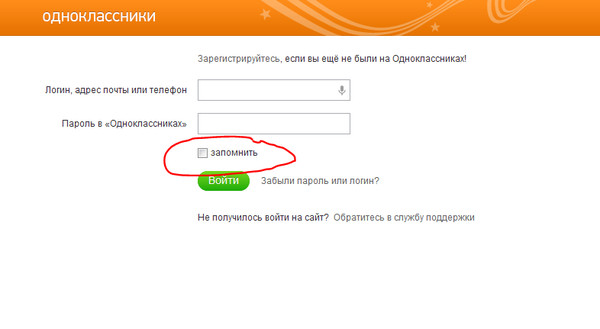
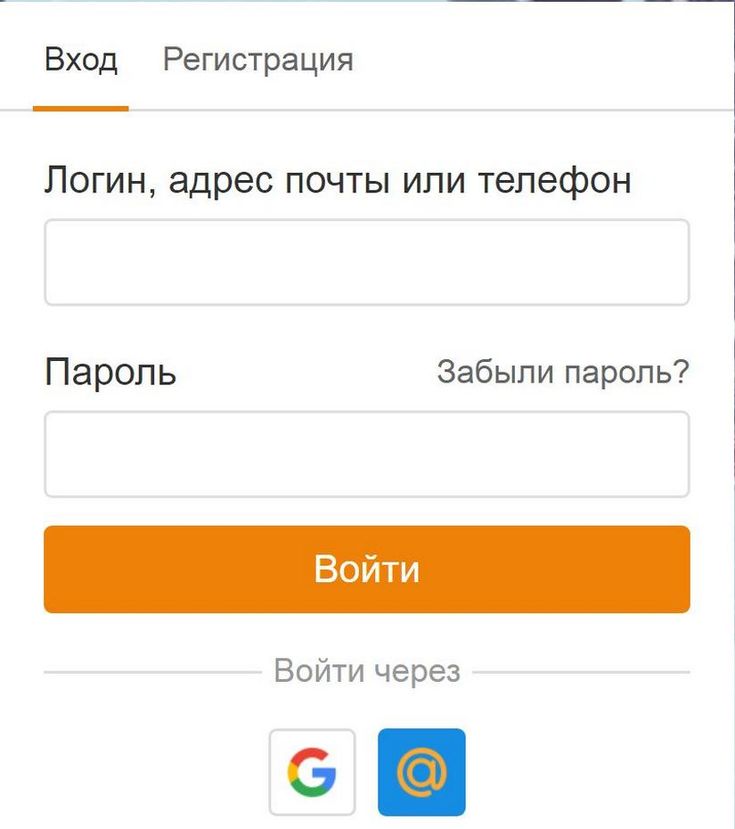
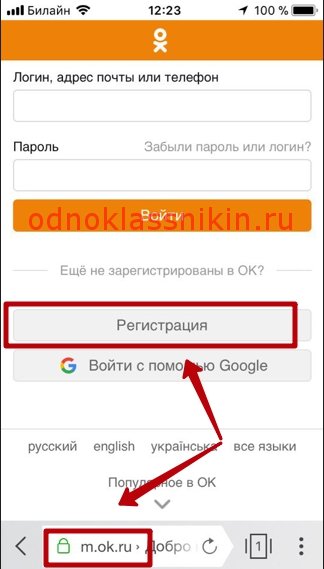 ru/dk?st.cmd=anonymRegistrationEnterPhone, либо на главной странице ok.ru, найдите кнопку «Регистрация».
ru/dk?st.cmd=anonymRegistrationEnterPhone, либо на главной странице ok.ru, найдите кнопку «Регистрация».

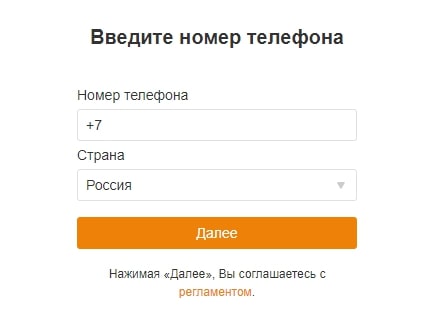



 После ввода номера перед вами появится окно с вопросом ваш ли это профиль — жмите на Да, это мой. Тогда у вас получится восстановить страницу.
После ввода номера перед вами появится окно с вопросом ваш ли это профиль — жмите на Да, это мой. Тогда у вас получится восстановить страницу. Лучше указать собственный номер, к которому есть постоянный доступ, поскольку именно на него придёт код подтверждения, и через него же потом можно будет восстановить доступ к странице. Вставив требуемые данные, нажимаем на «Далее».
Лучше указать собственный номер, к которому есть постоянный доступ, поскольку именно на него придёт код подтверждения, и через него же потом можно будет восстановить доступ к странице. Вставив требуемые данные, нажимаем на «Далее».

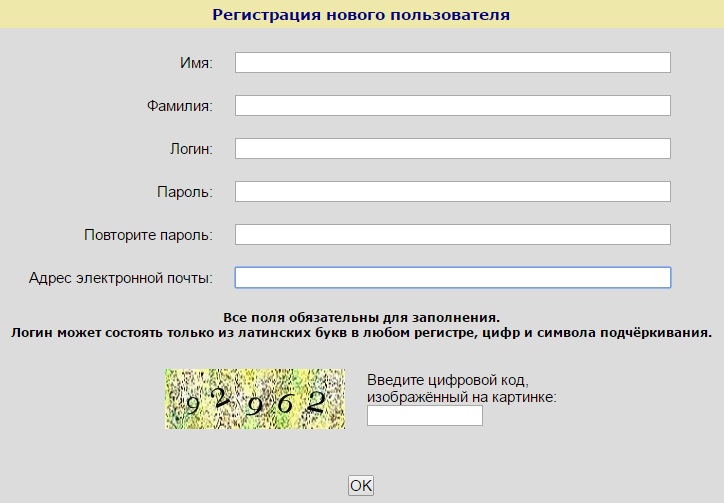 Жмём на «Далее». Если с использованием этого номера уже создавался какой-либо аккаунт в Одноклассниках, то придётся удариться в поиски второго.
Жмём на «Далее». Если с использованием этого номера уже создавался какой-либо аккаунт в Одноклассниках, то придётся удариться в поиски второго.
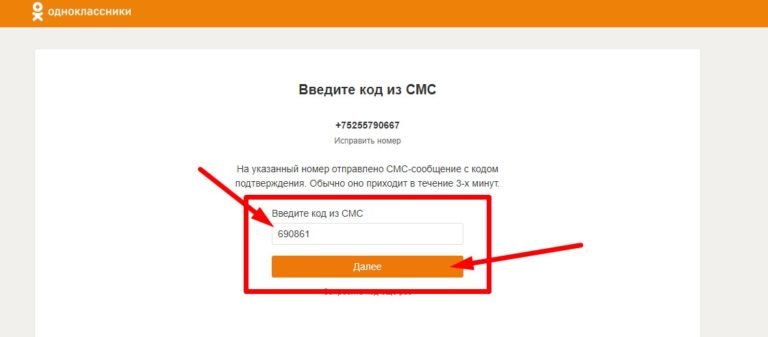 Можно указать сведения о школе, карьере, увлечениях, любимой музыке и т. д.
Можно указать сведения о школе, карьере, увлечениях, любимой музыке и т. д. Так как мы регистрировались через номер телефона, то и выбираем этот способ.
Так как мы регистрировались через номер телефона, то и выбираем этот способ.
 Аналогична верхней панели в стационарной версии.
Аналогична верхней панели в стационарной версии.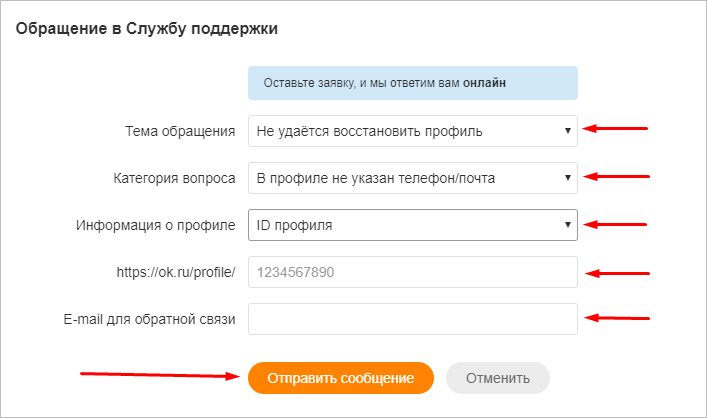 п.
п.